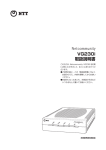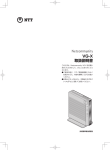Download 取扱説明書(PDF形式/約 - NTT東日本 Web116.jp
Transcript
IPv6ルータ対応 ブロードバンドルータユニット 取扱説明書 こ の た び は、 ネ ット コ ミ ュ ニ テ ィ シ ス テ ム αNX typeS/typeM IPv6ルータ対応 ブロード バンドルータユニットをお買い求めいただきま して、まことにありがとうございます。 ●ご使用の前に、この「取扱説明書」をよく お読みのうえ、内容を理解してからお使い ください。 ●お読みになったあとも、本商品のそばなど いつも手もとに置いてお使いください。 技術基準適合認証品 安全にお使いいただくために必ずお読みください この取扱説明書には、あなたや他の人々への危害や財産への損害を未然に防ぎ、本商品を安全にお使いいただくた めに、守っていただきたい事項を示しています。 その表示と図記号の意味は次のようになっています。内容をよく理解してから本文をお読みください。 本書を紛失または損傷したときは、当社のサービス取扱所またはお買い求めになった販売店でお求めください。 本書中のマークの説明 この表示を無視して、誤った取り扱いをすると、人が死亡または重傷 を負う危険が切迫して生じることが想定される内容を示しています。 この表示を無視して、誤った取り扱いをすると、人が死亡または重傷 を負う可能性が想定される内容を示しています。 この表示を無視して、誤った取り扱いをすると、人が傷害を負う可能 性が想定される内容および物的損害のみの発生が想定される内容を示 しています。 2 お願い この表示を無視して、誤った取り扱いをすると、本商品の本来の性能 を発揮できなかったり、機能停止を招く内容を示しています。 お知らせ この表示は、本商品を取り扱ううえでの注意事項を示しています。 ワンポイント この表示は、本商品を取り扱ううえで知っておくと便利な内容を示し ています。 ご使用にあたってのお願い ● この取扱説明書は、ネットコミュニティシステム αNXシリーズの標準電話機を例として記載しており、本 文中では、特に断りがない限り「内線電話機」という表現を用いております。 ● 本商品の仕様は国内向けとなっておりますので、海外ではご利用できません。 This telephone system is designed for use in Japan only and cannot be used in any other country. ● 本商品の故障、誤動作、不具合、あるいは停電などの外部要因によって、通信、録音などの機会を逸したた めに生じた損害、または本商品に登録された情報内容の消失などにより生じた損害などの純粋経済損失につ きましては、当社は一切その責任を負いかねますので、あらかじめご了承ください。本商品に登録された情 報内容は、別にメモをとるなどして保管くださるようお願いします。 ● 本商品は、お客様固有のデータを登録または保持可能な商品です。本商品内に登録または保持されたデータ の流出による不測の損害などを回避するために、本商品を廃棄、譲渡、返却される際には、本商品内に登録 または保持されたデータを取扱説明書の消去方法(☛P9)にしたがって消去願います。 ● 本商品の設置工事および修理には、工事担任者資格を必要とします。無資格者の工事、修理は違法となりま た事故のもととなりますので絶対におやめください。 ● 本商品を分解したり改造したりすることは、絶対に行わないでください。 ● 本商品の取り扱いについては、本書とともに必ず、ネットコミュニティシステム αNXシリーズの取扱説明 書をよくお読みになり、理解したうえでお使いください。 ● 本商品の取り扱いについては、本書とともに必ず、ご使用のパソコンの取扱説明書をよくお読みになり、理 解したうえでお使いください。 ● 商品の外観および機能などの仕様は、お客様にお知らせすることなく変更される場合があります。 ● 本書の内容につきましては万全を期しておりますが、お気づきの点がございましたら、当社のサービス取扱 所へお申しつけください。 ● 外部からの不正な(意図しない)アクセス等により、IP電話サービスおよびインターネットがご利用できな くなる場合があります。このような場合は弊社ホームページ等で最新のプログラムをその都度提供してまい りますので、対応内容をご確認のうえ、最新バージョンをご利用いただきますようお願いします。なおプロ グラムのバージョンアップに関しては「ファームウェア更新」(☛P83)を参照してください。 記載しているWebブラウザなどの画面はイメージを説明したものです。実際の画面と相違している場合がありますので 詳細は実機にてご確認ください。 また、機能向上のためWebブラウザなどの画面は予告なく変更される場合があります。 Windows、Windows Vista は、米国Microsoft Corporation の米国およびその他の国における登録商標です。 Windows ® 7 は、Windows ® 7 Starter、Windows ® 7 Home Premium、Windows ® 7 Professional、 Windows® 7 Enterprise およびWindows® 7 Ultimate の略です。 Windows Vista® は、Windows Vista® Home Basic、Windows Vista® Home Premium、Windows Vista® Business およびWindows Vista® Ultimate の略です。 Windows® XP は、Microsoft® Windows® XP Home Edition operating system およびMicrosoft® Windows® XP Professional operating system の略です。 Internet Explorer は、米国Microsoft Corporation の米国およびその他の国における商標または登録商標です。 「CloudRunnerDroid」は、株式会社イーフローの商標または登録商標です。 その他、各会社名、各製品名は、各社の商標または登録商標です。 *なお、本文中に™、®マークは明記しておりません。 3 安全にお使いいただくために必ずお読みください ● 蓄電池は密閉空間には設置しないでください。爆発や火災により、感電・やけど・ けがの原因となることがあります。 ● 蓄電池は火気の近くには設置しないでください。爆発や火災により、感電・やけど・ けがの原因となることがあります。 ● 蓄電池を使用する場合は、次のことを必ず守ってください。蓄電池の損傷により、 火災・感電の原因となることがあります。 • 電池のプラス端子とマイナス端子間を針金などの金属類で接続しない。 • 火の中に投入したり、加熱しない。 • 金属工具を使用する場合は、ビニールテープなどで絶縁したものを使用する。 ● 蓄電池を改造または分解しないでください。蓄電池の液もれ、発熱、破裂等により、 火災・感電・やけど・けがの原因となることがあります。蓄電池の点検・調整・清掃・ 修理は、当社のサービス取扱所にご依頼ください。 ● 蓄電池内部の液が眼に入ったときは、失明のおそれがありますので、こすらずにき れいな水で洗ったあと、直ちに医師の治療を受けてください。 ● 蓄電池は定期的に交換してください。交換時期を過ぎて使用した場合、電槽の破損 により漏電の原因となることがあります。蓄電池の交換については、当社のサービ ス取扱所にご依頼ください。 ● 蓄電池を単体では充電しないでください。蓄電池の液もれ、発熱、破裂等により、火災・ 感電・やけど・けがの原因となることがあります。 4 設置について ● 主装置、電話機、モジュラージャックや電話配線、LAN 配線のそばに、水や液体の入った花びん、植木鉢、コッ プ、化粧品、薬用品などの容器、または小さな金属類を 置かないでください。主装置、電話機、モジュラージャッ クや電話配線、LAN配線に水や液体がこぼれたり、小 さな金属類が中に入った場合、火災・感電の原因となる ことがあります。 ● 主装置、電話機、モジュラージャックや電話配線、LAN 配線は次のような環境に置かないでください。火災・感 電・故障の原因となることがあります。 • 直射日光が当たる場所、暖房設備やボイラ−などの近 くや屋外などの温度の上がる場所。 • 調理台のそばなど、油飛びや湯気の当たるような場所。 • 湿気の多い場所や水・油・薬品などのかかる恐れがある 場所。 • ごみやほこりの多い場所、鉄粉、有毒ガスなどが発生 する場所。 • 製氷倉庫など、特に温度が下がる場所。 ● 主装置の通風孔をふさがないでください。通風孔をふさぐと、主装置の内部に熱が こもり、火災・故障の原因となることがあります。次のような設置のしかたはしな いでください。 • 主装置を仰向けや横倒し、逆さまにする。 • 主装置を収納棚や本箱、配線ボックスなどの風通しの悪い狭い場所に押し込む。 • 主装置をじゅうたんや布団の上に置く。 • 主装置にテーブルクロスなどをかける。 • 主装置の周りに物をおいて、通風孔をふさぐ。 5 安全にお使いいただくために必ずお読みください お取り扱いについて ● 電源は、AC100Vの商用電源以外では、絶対に使用し ないでください。火災・感電の原因となることがありま す。 ● 電源プラグは電源コンセントの奥まで確実に差し込んでください。差し込みが不完 全ですと、火災・感電の原因となることがあります。 ● テーブルタップや分岐コンセント、分岐ソケットを使用 した、タコ足配線はしないでください。火災・感電の原 因となることがあります。また、主装置の誤動作の原因 となることもあります。 ● お客様による主装置の設置工事、配線作業、修理、移動などは危険ですから絶対に おやめください。主装置の設置工事、配線作業、修理、移動などを行うときは、当 社のサービス取扱所にご依頼ください。 ● 万一、主装置内部のヒューズ切れなどにより使用不可となった場合は、当社のサー ビス取扱所にご連絡ください。お客様によるヒューズの交換は絶対に行わないでく ださい。火災・感電の原因となることがあります。 ● 万一、煙が出ている、変なにおいがするなどの異常状態のまま使用すると、火災・ 感電の原因となることがあります。すぐに主装置の電源スイッチを切り、電源プラ グを電源コンセントから抜いて、煙が出なくなるのを確認し、当社のサービス取扱 所に修理をご依頼ください。お客様による修理は危険ですから絶対におやめくださ い。 ● 万一、主装置を倒したり、主装置キャビネットを破損した場合、すぐに主装置の電 源スイッチを切り、電源プラグを電源コンセントから抜いて、当社のサービス取扱 所にご連絡ください。そのまま使用すると、火災・感電の原因となることがあります。 ● 主装置や電話機から異常音がしたり、主装置キャビネットが熱くなっている状態の まま使用すると、火災・感電の原因となることがあります。すぐに主装置の電源スイッ チを切り、電源プラグを電源コンセントから抜いて、当社のサービス取扱所に点検 をご依頼ください。 ● お客様による主装置の電源コード、電話機までの配線およびLAN配線の移動、取り 外し、また、電話機の取り外しなどは、火災・感電の原因となることがあります。 必ず当社のサービス取扱所にご依頼ください。 ● 主装置、電話機、モジュラージャックや電話配線、LAN 配線に水をかけたり、ぬれた手での操作や電源プラグ、 電話機コードやLANケーブルのモジュラープラグの抜 き差しをしないでください。火災・感電の原因となるこ とがあります。 6 ● 主装置の通風孔などから内部に金属類や燃えやすいものなどの、異物を差し込んだ り、落としたりしないでください。万一、異物が入った場合、すぐに主装置の電源 スイッチを切り、電源プラグを電源コンセントから抜いて、当社のサービス取扱所 にご連絡ください。そのまま使用すると、火災・感電の原因となることがあります。 特に小さなお子様のいるご家庭ではご注意ください。 ● 万一、主装置内部、電話機、モジュラージャックや電話配線、LAN配線に水などの 液体が入った場合、すぐに主装置の電源スイッチを切り、電源プラグを電源コンセ ントから抜いて、当社のサービス取扱所にご連絡ください。そのまま使用すると、 火災・感電の原因となることがあります。また、電話機コードやLANケーブルのモ ジュラープラグが、ぬれた場合は、乾いても使用しないでください。 ● 主装置や電話機を分解、改造しないでください。火災・ 感電の原因となることがあります。内部の点検、調整、 清掃、修理は当社のサービス取扱所にご依頼ください(分 解、改造された主装置や電話機は修理に応じられない場 合があります)。 ● 主装置のキャビネットは外さないでください。感電の原 因となることがあります。内部の点検、調整、清掃、修 理は当社のサービス取扱所にご依頼ください。 ● 主装置の電源コード、電話機までの配線およびLAN配線などを傷つけたり、破損し たり、加工したり、無理に曲げたり、引っ張ったり、ねじったり、たばねたりしな いでください。また、重い物をのせたり、加熱したりするとコードおよび配線が破 損し、火災・感電の原因となることがあります。コードおよび配線が傷んだら、当 社のサービス取扱所に修理をご依頼ください。 ● 主装置の電源コード、電話機までの配線およびLAN配線などが傷んだ状態(芯線の 露出、断線など)のまま使用すると、火災・感電の原因となることがあります。すぐ に主装置の電源スイッチを切り、電源プラグを電源コンセントから抜いて、当社の サービス取扱所に修理をご依頼ください。 ● 近くに雷が発生したときは、すぐに電源プラグを電源コンセントから抜き、主装置 の電源スイッチを切って、ご使用を控えてください。雷による、火災・感電の原因 となることがあります。 ● 主装置、電話機、モジュラージャックや電話配線、LAN配線、電源コード類を熱器 具に近づけないでください。キャビネットや電源コード類の被覆が溶けて、火災・ 感電の原因となることがあります。 ● 電源プラグを電源コンセントから抜くときは、必ず電源プラグを持って抜いてくだ さい。コードを引っ張るとコードが傷つき、火災・感電や断線の原因となることが あります。 ● 電源プラグは、ほこりが付着していないことを確認してから電源コンセントに差し 込んでください。また、半年から1年に1回は、電源プラグを電源コンセントから 抜いて点検、清掃をしてください。ほこりにより、火災・感電の原因となることが あります。なお、点検に関しては当社のサービス取扱所にご相談ください。 7 安全にお使いいただくために必ずお読みください ● お客様が用意された機器を主装置および電話機に接続してお使いになる場合は、あ らかじめ当社のサービス取扱所にご確認ください。確認できない場合は絶対に接続 してお使いにならないでください。火災・感電の原因となることがあります。 設置について ● 主装置や電話機は次のような場所に置かないでくださ い。落ちたり倒れたりしてけがの原因となることがあり ます。 • ぐらついた台の上や傾いた所など、不安定な場所。 • 振動、衝撃の多い場所。 ● 主装置や電話機を床面設置する場合や壁掛け設置する場合は、専用の取り付け用品 によりしっかりと固定設置してください。固定が不十分な場合、落下、転倒の原因 となることがあります。 ● 屋外に渡る配線は行わないでください。特に、建物から建物へ空中を通す配線は雷 などによる故障の原因となることがあります。 お取り扱いについて ● 主装置や電話機の上に重い物をのせないでください。バランスがくずれて落下やけ がの原因となることがあります。 ● 主装置や電話機に乗らないでください。特に、小さなお子様のいるご家庭ではご注 意ください。倒れたり、こわしたりして、けがの原因となることがあります。 ● 本商品を長時間ご使用にならないときは、安全のため必ず主装置の電源スイッチを 切り、電源プラグを電源コンセントから抜いてください。 ● 主装置は高度な技術によって構成された精密機器です。より安心して使用していた だくためには、当社の定期点検をお受けすることをお勧めします。詳しくは、当社 のサービス取扱所にお問い合わせください。 8 設置について お願い ● 主装置や電話機を電気製品・AV・OA機器などの磁気を帯びているところや電磁波 が発生しているところに置かないでください(電子レンジ、スピーカ、テレビ、 ラジオ、 蛍光灯、インバータエアコン、電磁調理器など)。 • 磁気や電気雑音の影響を受けると雑音が大きくなった り、通話ができなくなることがあります(特に電子レ ンジ使用時には影響を受けることがあります)。 • テレビ、ラジオなどに近いと受信障害の原因となった り、テレビ画面が乱れることがあります。 • 放送局や無線局などが近く、雑音が大きいときは、電 話機などの設置場所を移動してみてください。 ● 硫化水素が発生する場所(温泉地)や、塩分の多いところ(海岸)などでは、主装 置や電話機などの寿命が短くなることがあります。 お取り扱いについて お願い ● 主装置や電話機などをベンジン、シンナー、アルコール などでふかないでください。主装置や電話機などの変色 や変形の原因となることがあります。汚れがひどいとき は、薄い中性洗剤をつけた布をよくしぼって汚れをふき 取り、やわらかい布でからぶきしてください。ただし、 電話配線/ LAN配線のモジュラージャック部分は、よ くしぼった場合でも、中性洗剤をつけた布では絶対にふ かないでください。 ● 停電中に主装置の電源スイッチを切らないでください。停電復旧時に使用できなく なります。 ● 停電のときは、停電用電話機を使用してください。 • 他の内線電話機は使えません。 • ドアホンは使えません。 • 発信電話番号表示機能は使えません。 ● ナンバー・ディスプレイや発信者番号表示のご利用に際しては、総務省の定める「発 信者情報サービスの利用における発信者個人情報の保護に関するガイドライン」を 尊重してご利用願います。 廃棄(または譲渡、返却)される場合のご注意 本商品は、お客様固有のデータを登録または保持可能な商品です。本商品内に登録または保持されたデータの流出 による不測の損害などを回避するために、本商品を廃棄、譲渡、返却される際には、本商品内に登録または保持さ れたデータを下表にしたがって消去または当社のサービス取扱所にご相談ください。 記録内容 すべての設定データ 処置(取扱説明書参照ページ) P90を参照し、本商品を初期化してください。 9 この取扱説明書の見方 この取扱説明書の構成 1 本商品の概要 お使いになる前に知っておいていただきた いことをまとめています。 2 設定をする前に 本商品と周辺機器の接続方法について説明 しています。 3 設定する 4 運用する 各種データ設定について説明しています。 運用中に行えるレポート情報の表示や手動 による操作方法について説明しています。 5 主な設定例 インターネットとの接続設定例など、主な 設定例を紹介しています。 6 ご参考に IP 電話サービスや停電になったときなどに ついて説明しています。また、本書で使わ れている用語を説明しています。 操作説明ページの構成 章タイトル 章ごとにタイトルが付けられてい ます。 操作手順説明 4 運用する 1 タイトル 再起動を行うには 本商品の設定を変更したあとに再起動を行うことで、設定内容を反映することができま す。 Webブラウザを起動して、設定のトップ画面を開きます。 「設定画面にログインする」 ( P26)の手順1 〜 3を行います。 1 本 商 品 の 概 要 2 [再起動]をクリックします。 2 3 「現在の通信は全て切断されます。再起動を行います。よろしいですか?」と表示されたら [OK]をクリックします。 設 定 を す る 前 に 4 「現在の通信が全て切断されます。再起動しますか?」と表示されたら[OK]をクリック します。 本商品が再起動します。再起動中は「再起動待機中90秒後にトップ画面へ戻ります。再起動後、トップ画面が正常 に表示されることを確認してください。 」と表示されます。設定のトップ画面が表示されるまでお待ちください。 順番に操作を説明しています。 3 設 定 す る 4 運 用 す る ワンポイント ● 再起動を中止するには 手順4で[キャンセル]をクリックします。 お願い ● 再起動が完了するまで、主装置の電源はOFFにしないでください。 ● Webブラウザから再起動したときに、再起動後に「Internet Explorerではこのページは表示できません」などと表示され ることがあります。この場合は、しばらく待ってからWebブラウザの[更新]をクリックしてください。 お知らせ ● 各種設定で[設定保存]をクリックする前に再起動をした場合、設定データは最後に保存された値になります。 ● 通話中に再起動を行うと、通話が切断されます。 ● 再起動が完了するまで数分かかります。再起動が完了するまでIP電話サービスはご利用になれません。また、本商品のLAN ポート下部でIP端末をご利用の場合は、本商品の再起動完了後、IP端末を登録し直す必要があります。IP端末の操作方法は、 各機器の取扱説明書などを参照してください。 ● インターネット接続を行っている場合は、再起動の際にインターネット接続が切断されます。 5 主 な 設 定 例 6 ご 参 考 に 101 目的ごとにタイトルが付けられて います。 ワンポイント/お願い /お知らせ 〈ワンポイント〉 知っておくと便利な事項、操作へ のアドバイスなどの補足説明を 示しています。 〈お願い〉 この表示を無視して、誤った取り 扱いをすると、本商品の本来の性 能を発揮できなかったり、機能停 止を招く内容を示しています。 〈お知らせ〉 この表示は、本商品を取り扱うう えでの注意事項を示しています。 10 目 次 安全にお使いいただくために必ずお読みください ・・2 保守 ・・・・・・・・・・・・・・・・・・・・・・・・・・・・・・・・・・・・・・・・ 82 この取扱説明書の見方 ・・・・・・・・・・・・・・・・・・・・・・・・ 10 ファームウェア更新 ・・・・・・・・・・・・・・・・・・・・・・・ 83 ローカルバージョンアップ ・・・・・・・・・・・・・・・・・ 87 ルータ初期化 ・・・・・・・・・・・・・・・・・・・・・・・・・・・・・ 89 システム初期化 ・・・・・・・・・・・・・・・・・・・・・・・・・・・ 90 レポート表示 ・・・・・・・・・・・・・・・・・・・・・・・・・・・・・・・・ 91 目次 ・・・・・・・・・・・・・・・・・・・・・・・・・・・・・・・・・・・・・・・・ 11 1 本商品の概要 特長 ・・・・・・・・・・・・・・・・・・・・・・・・・・・・・・・・・・・・・・・・ 12 利用例 ・・・・・・・・・・・・・・・・・・・・・・・・・・・・・・・・・・・・・・ 13 インターネット接続およびひかり電話 サービスの利用例 ・・・・・・・・・・・・・・・・・・・・・・ 13 2 状態表示 ・・・・・・・・・・・・・・・・・・・・・・・・・・・・・・・・・ 92 ログ表示 ・・・・・・・・・・・・・・・・・・・・・・・・・・・・・・・・・ 94 4 運用する 運用方法について ・・・・・・・・・・・・・・・・・・・・・・・・・・・・ 99 設定をする前に 設定の流れ ・・・・・・・・・・・・・・・・・・・・・・・・・・・・・・・・・・ 14 パソコンの設定 (Windows 7/Windows Vistaの場合)・・・・・ 15 インターネットプロパティの設定 ・・・・・・・・・・・ 15 ネットワークの設定をする ・・・・・・・・・・・・・・・・・ 17 ネットワークの設定を確認する ・・・・・・・・・・・・・ 19 パソコンの設定(Windows XPの場合)・・・・・・・・ 20 運用時に利用できる操作 ・・・・・・・・・・・・・・・・・・・ 99 WAN / VoIPの起動・停止を行うには・・・・・・・・100 再起動を行うには ・・・・・・・・・・・・・・・・・・・・・・・・・・・101 5 主な設定例 フレッツ 光ネクスト/ Bフレッツ/ フレッツ・光プレミアム接続設定例 ・・・・・・・・102 インターネットプロパティの設定 ・・・・・・・・・・・ 20 ネットワークの設定をする ・・・・・・・・・・・・・・・・・ 22 ネットワークの設定を確認する ・・・・・・・・・・・・・ 24 Webブラウザの設定(Windows共通)・・・・・・・・・ 25 インターネットとサービス情報サイト (NGN IPv6/NGN IPv4)を同時に 利用する設定例 ・・・・・・・・・・・・・・・・・・・・・・・・・・104 3 ブリッジ機能を使用してサービス情報サイト を利用する設定例 ・・・・・・・・・・・・・・・・・・・・・・・・108 設定する 設定する ・・・・・・・・・・・・・・・・・・・・・・・・・・・・・・・・・・・・ 26 設定方法について ・・・・・・・・・・・・・・・・・・・・・・・・・ 26 基本設定 ・・・・・・・・・・・・・・・・・・・・・・・・・・・・・・・・・・・・ 28 ユーザ用アカウント設定 ・・・・・・・・・・・・・・・・・・・ 29 ルータ設定 ・・・・・・・・・・・・・・・・・・・・・・・・・・・・・・・・・・ 30 ルータ機能の設定を行うときの注意 ・・・・・・・・・ 31 リンク設定 ・・・・・・・・・・・・・・・・・・・・・・・・・・・・・・・ 32 LANインタフェース設定・・・・・・・・・・・・・・・・・・・ 34 WANインタフェース設定 ・・・・・・・・・・・・・・・・・・ 37 ルーティング設定 ・・・・・・・・・・・・・・・・・・・・・・・・・ 42 DNS設定 ・・・・・・・・・・・・・・・・・・・・・・・・・・・・・・・・ 48 アドレス変換設定 ・・・・・・・・・・・・・・・・・・・・・・・・・ 52 トランスレータ設定 ・・・・・・・・・・・・・・・・・・・・・・・ 58 フィルタリング設定 ・・・・・・・・・・・・・・・・・・・・・・・ 60 VPN設定 ・・・・・・・・・・・・・・・・・・・・・・・・・・・・・・・・ 64 VPNパススルー設定 ・・・・・・・・・・・・・・・・・・・・・・ 71 UPnP設定 ・・・・・・・・・・・・・・・・・・・・・・・・・・・・・・・ 73 ブリッジ設定 ・・・・・・・・・・・・・・・・・・・・・・・・・・・・・ 74 マルチキャスト配信設定 ・・・・・・・・・・・・・・・・・・・ 75 QoS設定・・・・・・・・・・・・・・・・・・・・・・・・・・・・・・・・・ 76 Wake on LAN設定 ・・・・・・・・・・・・・・・・・・・・・・・ 81 インターネットとサービス情報サイト(IPv4) を同時に利用する設定例 ・・・・・・・・・・・・・・・・・・106 フレッツ・VPNワイド利用時の設定例 ・・・・・・・・110 IPsec VPN機能利用時の設定例 ・・・・・・・・・・・・・113 L2TP VPN、PPTP VPN機能 利用時の設定例 ・・・・・・・・・・・・・・・・・・・・・・・・・・115 VPNパススルー機能利用時の設定例 ・・・・・・・・・・117 DMZの設定例 ・・・・・・・・・・・・・・・・・・・・・・・・・・・・・・119 DHCPサーバ機能による IPアドレスの自動割り付け設定例 ・・・・・・・・・・121 6 ご参考に IP電話サービスについて ・・・・・・・・・・・・・・・・・・・・・122 停電になったときは ・・・・・・・・・・・・・・・・・・・・・・・・・123 故障かな?と思ったら ・・・・・・・・・・・・・・・・・・・・・・・124 用語の説明 ・・・・・・・・・・・・・・・・・・・・・・・・・・・・・・・・・125 索引 ・・・・・・・・・・・・・・・・・・・・・・・・・・・・・・・・・・・・・・・131 仕様 ・・・・・・・・・・・・・・・・・・・・・・・・・・・・・・・・・・・・・・・133 GPLソフトウェアライセンスについて ・・・・・・・・134 保守サービスのご案内 ・・・・・・・・・・・・・・・・・・・・・・・143 11 1 本商品の 概要 特 長 本商品は、ネットコミュニティシステム αNX typeS/typeM用ブロードバンドルー タユニットです。次のような特長があります。 フレッツ 光ネクスト/ Bフレッツ/ フレッツ・光プレミアム接続機能 回線終端装置(ONU)、加入者網終端装置(CTU) と接続し、PPPoEによりフレッツ 光ネクスト/ Bフレッツ/フレッツ・光プレミアムを利用する ことができます。 ギガビットEthernet 対応 本商品のLAN/WANインタフェースがギガビット Ethernetに対応しており、PPPoE / IPv6ブリッ ジのスループットは最大1Gbpsを提供可能です。 IP電話サービス ひかり電話網、050IP電話網などを利用して、内 線電話機からひかり電話/ 050IP電話/システム 間接続サービスを同時に利用することができます。 ※ 本書記載の「050IP電話」とは、050番号を 利用するIP電話サービスのことです。 最新のファームウェアに自動的に バージョンアップ 最新のファームウェアに自動的にバージョンアッ プしたり、最新のファームウェアがあることをお 客様へ通知することができます。 12 ブロードバンドルータ機能内蔵 ルーティング機能 ブロードバンドルータ機能を内蔵していますので、 本商品のLANポート下部に接続したパソコンから インターネットに接続することが可能です。 本商品はIPv6ルーティングに対応し、アドレス割 付(DHCP)/ DNS /アドレス変換/フィルタ リ ン グ / ブ リ ッ ジ / ト ラ ン ス レ ー タ / VPN / QoSをサポートしています。 1 本商品の 概要 利用例 1 インターネット接続およびひかり電話サービスの利用例 • インターネット(IP網)を利用したインターネット接続機能とひかり電話網を利用した音声通話機能を同時に利 用することが可能です。 • 回線終端装置(ONU) 、加入者網終端装置(CTU)とLAN接続し、PPPoEによりフレッツ 光ネクスト/ Bフレッ ツ/フレッツ・光プレミアムを利用可能です。 フレッツ網 2 設 定 を す る 前 に 電話網 一般電話機 インターネット (IP網) 本 商 品 の 概 要 ひかり電話網 3 設 定 す る 回線終端装置 (ONU)など 4 本商品を収容 〈本商品の収容対象機種〉 • ネットコミュニティシステム αNX 運 用 す る typeS/typeM主装置 パソコン (LAN) 内線電話機 HUB 5 主 な 設 定 例 お知らせ ● フレッツ 光ネクスト/ Bフレッツ/フレッツ・光プレミアムをご利用の場合、お住まいの地域がフレッツ 光ネクスト/ Bフ レッツ/フレッツ・光プレミアムの対象地域になっている必要があります。 また、当社へのフレッツ 光ネクスト/ Bフレッツ/フレッツ・光プレミアム回線のお申し込みと、フレッツ 光ネクスト/ Bフレッツ/フレッツ・光プレミアムに対応したサービスプロバイダへのインターネット接続サービスのお申し込みが必要 となります。 ● ひかり電話をご利用の場合、お住まいの地域がひかり電話の対象地域になっている必要があります。 また、当社へのフレッツ 光ネクスト/ Bフレッツ/フレッツ・光プレミアム回線のお申し込みと、ひかり電話のお申し込み が必要となります。 ● 回線の状態により、データ転送のスループットが落ちる場合があります。 ● IP電話サービスを提供しているプロバイダ等との契約が必要です。 6 ご 参 考 に 13 2 設定を する前に 設定の流れ 本商品を設定および運用する場合は、パソコン側で以下の準備が必要です。 本商品とパソコンをLAN接続する ※ 本商品とパソコンを LAN 接続するには、設置工事が別途必要になります αNX主装置の電源が入っていることを確認する ※ αNX 主装置の電源が入っていない場合は、電源を入れてください パソコンの電源を入れる パソコンを設定する Windows 7の場合(☛P15) Windows Vistaの場合(☛P15) Windows XPの場合(☛P20) Webブラウザを設定する(☛P25) 本商品を設定する(☛P26) 14 2 設定を する前に パソコンの設定(Windows 7/ Windows Vistaの場合) Windows 7/Windows Vistaの場合は、下記の手順に従ってパソコンを設定します。 設定後は「Web ブラウザの設定(Windows共通)」に進んでください。(☛P25) 本書ではWindows 7の通常の画面イメージで説明しています。お使いになっているパ ソコンによっては表示が異なる場合があります。 インターネットプロパティの設定 これまで通常のモデムと加入電話回線を使ってインターネットに接続していた場合は、下記の方法でインターネッ トの接続を設定してください。 これまでADSL接続かBフレッツでインターネットに接続していた場合は、 「ネットワークの設定をする」 (☛P17)に 進んでください。 1 コントロールパネルを表示します。 Windowsを起動し、 [スタート]メニューから[コ ントロールパネル]をクリックします。 2 「ネットワークとインターネット」を表 示します。 コントロールパネルの[ネットワークとインター ネット]をクリックします。 3 「インターネットのプロパティ」を表示 します。 4 [接続]タブで[ダイヤルしない]を選 択します。 「インターネットのプロパティ」の[接続]タブを クリックします。 「ダイヤルアップと仮想プライベートネットワーク の設定」で[ダイヤルしない]が選択されているこ とを確認してください。 [ネットワーク接続が存在しないときには、ダイヤ ルする]や[通常の接続でダイヤルする]が選択さ れている場合は、 [ダイヤルしない]をクリックし ます。 1 本 商 品 の 概 要 2 設 定 を す る 前 に 3 設 定 す る [インターネットオプション]をクリックします。 4 お知らせ 運 用 す る ● この取扱説明書では、Windows 7/ Windows Vistaの通常表示モード(コントロールパネル ホーム)を前提に記載しています。 ● 画面はお使いのパソコンによって一部異なる場合 があります。 ● Windows 7ではInternet Explorer 8.0または Internet Explorer 9.0、Windows Vistaでは Internet Explorer 7.0、Internet Explorer 8.0 またはInternet Explorer 9.0がインストールさ れていることをご確認ください。 ●「フレッツ接続ツール」を使用する必要はありま せん。 ● Internet Explorerを初めて起動したとき、「イン ターネットへの接続」というダイアログが起動す ることがあります。この場合は[キャンセル]を クリックして、ダイアログをいったん終了してく ださい。 ● ISDN回線でインターネットに接続していた場合 は、当社のサービス取扱所までお問い合わせくだ さい。 ● この取扱説明書に記載の画面の一部に不鮮明な箇 所があります。これは特定の製品名などの表示を 避けるためです。 5 主 な 設 定 例 6 ご 参 考 に (次のページへ続きます) 15 2 設定を する前に パソコンの設定(Windows 7/ Windows Vistaの場合) 5 「ローカルエリアネットワーク(LAN) 6 「ローカルエリアネットワーク(LAN) の設定」の[LANの設定]をクリック の設定」を設定します。 します。 次のように設定します。 ①「自動構成」のチェックを外します。 [設定を自動的に検出する] 、[自動構成スクリプ トを使用する]のチェックがついていないこと を確認してください。 チェックがついている場合は、すべてのチェッ クを外してください。 ②「プロキシサーバー」のチェックを外します。 [LANにプロキシサーバーを使用する]のチェッ ク が つ い て い な い こ と を 確 認 し て く だ さ い。 チェックがついている場合は、チェックを外し、 [OK]をクリックしてください。 お知らせ ● いずれにもチェックがついていないことを確認し てください。 ③「インターネットのプロパティ」の[OK]をクリッ クします。 「インターネットのプロパティ」の設定はこれで 終了です。 16 1 本 商 品 の 概 要 ネットワークの設定をする LANカードの取り付けとドライバのインストールは、ご利用機器メーカのインストール指示に従い、あらかじめ行っ ておいてください。 1 2 コントロールパネルを表示します。 Windowsを起動し、 [スタート]メニューから[コ ントロールパネル]をクリックします。 「ネットワークと共有センター」を表示 します。 コントロールパネルの[ネットワークの状態とタス クの表示]をクリックします。 3 6 「インターネットプロトコルバージョン 4(TCP/IPv4)のプロパティ」を表示 します。 「ローカルエリア接続のプロパティ」の一覧から [インターネットプロトコルバージョン4(TCP/ IPv4) ]を選択し、 [プロパティ]をクリックして ください。 設 定 を す る 前 に 3 設 定 す る 「ネットワーク接続」を表示します。 Windows 7では[アダプターの設定の変更]を、 Windows Vistaでは[ネットワーク接続の管理] をクリックします。 4 「ローカルエリア接続の状態」を表示し ます。 4 [ローカルエリア接続]をダブルクリックします。 運 用 す る ワンポイント ●「ネットワーク接続」の画面に、PPPoE設定がされ ていて、その設定が既定の接続に設定されている場 合には、PPPoEのアイコンを右クリックして、表 示されるサブメニューの[既定の接続を解除]を選 択し、クリックしてください。 2 ※ 一覧に表示されているチェックは外さないでく ださい。 5 5 「ローカルエリア接続のプロパティ」を 表示します。 主 な 設 定 例 「ローカルエリア接続の状態」の[プロパティ]を クリックします。 「ユーザーアカウント制御」画面が表示された場合 は[続行]をクリックします。 6 ご 参 考 に (次のページへ続きます) 17 2 設定を する前に 7 パソコンの設定(Windows 7/ Windows Vistaの場合) IPアドレスとDNSを設定します。 「インターネットプロトコルバージョン4(TCP/ IPv4)のプロパティ」の[IPアドレスを自動的に 取得する]と、 [DNSサーバーのアドレスを自動的 に取得する]を選択してください。 IPアドレスとDNSの設定を確認したら[詳細設定] をクリックします。 9 「インターネットプロトコルバージョン4 (TCP/IPv4)のプロパティ」の[OK] をクリックします。 10 「ローカルエリア接続のプロパティ」の [OK]または[閉じる]をクリックしま す。 の[閉じる] 11 「ローカルエリア接続の状態」 をクリックします。 8 DHCP設定を確認し、[OK]をクリッ クします。 「TCP/IP詳細設定」の[IP設定]タブをクリック して、一覧に「DHCP有効」と表示されているか 確認します。 ワンポイント ●「DHCP有効」となっていない場合、手順7の画面 で[IPアドレスを自動的に取得する]と、 [DNSサー バーのアドレスを自動的に取得する]を選択してあ るか、再度確認してください。 18 1 ネットワークの設定を確認する 本 商 品 の 概 要 パソコン(LANカード)と本商品が正しく接続・設定されているか確認する場合、次の手順で確認します。 1 「ローカルエリア接続の状態」を表示し ます。 「ネットワークの設定をする」 (☛P17) の手順1〜4 を行います。 2 「ローカルエリア接続の状態」で[詳細] をクリックします。 3 IPアドレスを確認します。 以下の箇所に設定が反映されたことを確認します。 ・ IPv4 IPアドレス ・ IPv4 サブネットマスク ・ IPv4 デフォルトゲートウェイ これらのアドレスはすべて自動で設定されます。 2 設 定 を す る 前 に 3 設 定 す る 4 運 用 す る 5 ワンポイント ● 各情報が正常に設定されていない場合は、パソコン と本商品の電源を切ってから電源やケーブルなどの 接続を確認し、本商品の電源を入れてからパソコン の電源を入れ、手順1からやり直してください。 4 「ネットワーク接続の詳細」の[閉じる] をクリックします。 主 な 設 定 例 6 ご 参 考 に の[閉じる] 5 「ローカルエリア接続の状態」 をクリックします。 19 2 設定を する前に パソコンの設定 (Windows XPの場合) Windows XPの場合は、下記の手順に従ってパソコンを設定します。設定後は「Web ブラウザの設定(Windows共通) 」に進んでください。(☛P25) 本書ではWindows XPの通常の画面イメージで説明しています。お使いになっている パソコンによっては表示が異なる場合があります。 インターネットプロパティの設定 これまで通常のモデムと加入電話回線を使ってインターネットに接続していた場合は、下記の方法でインターネッ トの接続を設定してください。 これまでADSL接続かBフレッツでインターネットに接続していた場合は、 「ネットワークの設定をする」 (☛P22)に 進んでください。 1 コントロールパネルを表示します。 Windows XPを起動し、 [スタート]メニューか ら[コントロールパネル]をクリックします。 2 「ネットワークとインターネット接続」 を表示します。 コントロールパネルの[ネットワークとインター ネット接続]をクリックします。 3 「インターネットのプロパティ」を表示 します。 「ネットワークとインターネット接続」の[インター ネットオプション]をクリックします。 お知らせ ● Windows XPではスタートメニューの表示モー ドに通常の[スタート]メニューとクラシック[ス タート]メニューがあります。この取扱説明書の 画面では通常の[スタート]メニューを例に記述 しています。 ● Windows XPではコントロールパネルの表示 モードに通常表示モード(カテゴリ表示モード) とクラシック表示モードがあります。この取扱説 明書の画面では通常表示モードを例に記述してい ます。 ● 画面はお使いのパソコンによって一部異なる場合 があります。 ● Internet Explorer 7.0またはInternet Explorer 8.0がインストールされていることをご確認くださ い。 ●「フレッツ接続ツール」を使用する必要はありま せん。 ● Internet Explorerを初めて起動したとき、「イン ターネット接続ウィザード」というダイアログが 起動することがあります。この場合は[キャンセ ル]をクリックして、ウィザードをいったん終了 してください。 ● ISDN回線でインターネットに接続していた場合 は、当社のサービス取扱所までお問い合わせくだ さい。 ● この取扱説明書に記載の画面の一部に不鮮明な箇 所があります。これは特定の製品名などの表示を 避けるためです。 20 4 [接続]タブで[ダイヤルしない]を選 択します。 「インターネットのプロパティ」の[接続]タブを クリックします。 「ダイヤルアップと仮想プライベートネットワーク の設定」で[ダイヤルしない]が選択されている ことを確認してください。 [ネットワーク接続が存在しないときには、ダイヤ ルする]や[通常の接続でダイヤルする]が選択 されている場合は、 [ダイヤルしない]をクリック します。 1 6 「ローカルエリアネットワーク(LAN) 5 「ローカルエリアネットワーク(LAN) の設定」を設定します。 の設定」の[LANの設定]をクリック します。 次のように設定します。 ①「自動構成」のチェックを外します。 [設定を自動的に検出する]、[自動構成スクリプ トを使用する]のチェックがついていないこと を確認してください。 チェックがついている場合は、すべてのチェッ クを外してください。 ②「プロキシサーバー」のチェックを外します。 [LANにプロキシサーバーを使用する]のチェッ ク が つ い て い な い こ と を 確 認 し て く だ さ い。 チェックがついている場合は、チェックを外し、 [OK]をクリックしてください。 本 商 品 の 概 要 2 設 定 を す る 前 に 3 設 定 す る 4 運 用 す る お知らせ ● いずれにもチェックがついていないことを確認し てください。 ③「インターネットのプロパティ」の[OK]をクリッ クします。 「インターネットのプロパティ」の設定はこれで 終了です。 5 主 な 設 定 例 6 ご 参 考 に 21 2 設定を する前に パソコンの設定 (Windows XPの場合) ネットワークの設定をする LANカードの取り付けとドライバのインストールは、ご利用機器メーカのインストール指示に従い、あらかじめ行っ ておいてください。 1 コントロールパネルを表示します。 Windows XPを起動し、 [スタート]メニューから [コントロールパネル]をクリックします。 6 「インターネットプロトコル(TCP/IP) のプロパティ」を表示します。 「ローカルエリア接続のプロパティ」の一覧から[イ ンターネットプロトコル(TCP/IP)]を選択し、 [プ ロパティ]をクリックしてください。 2 「ネットワークとインターネット接続」 を表示します。 コントロールパネルの[ネットワークとインター ネット接続]をクリックします。 3 「ネットワーク接続」を表示します。 「ネットワークとインターネット接続」の[ネット ワーク接続]をクリックします。 4 「ローカルエリア接続の状態」を表示し ます。 「LANまたは高速インターネット」内の[ローカル エリア接続]をダブルクリックします。 ワンポイント ●「ネットワーク接続」の「広帯域」の欄に、PPPoE 設定がされていて、その設定が既定の接続に設定さ れている場合には、PPPoEのアイコンを右クリッ クして、表示されるサブメニューの「既定の接続を 解除」を選択し、クリックしてください。 5 「ローカルエリア接続のプロパティ」を 表示します。 「ローカルエリア接続の状態」の[プロパティ]を クリックします。 22 ※ 一覧に表示されているチェックは外さないでく ださい。 7 IPアドレスとDNSを設定します。 「インターネットプロトコル(TCP/IP)のプロパ ティ」の[IPアドレスを自動的に取得する]と、 [DNSサーバーのアドレスを自動的に取得する]を 選択してください。 IPアドレスとDNSの設定を確認したら[詳細設定] をクリックします。 1 8 DHCP設定を確認し、[OK]をクリッ クします。 「TCP/IP詳細設定」の[IP設定]タブをクリック して、一覧に「DHCP有効」と表示されているか 確認します。 本 商 品 の 概 要 2 設 定 を す る 前 に 3 設 定 す る ワンポイント ●「DHCP有効」となっていない場合、手順7の画面 で[IPアドレスを自動的に取得する]と、 [DNSサー バーのアドレスを自動的に取得する]を選択してあ るか、再度確認してください。 4 運 用 す る 9 「インターネットプロトコル(TCP/IP) のプロパティ」の[OK]をクリックし ます。 10 「ローカルエリア接続のプロパティ」の [OK]または[閉じる]をクリックしま す。 5 主 な 設 定 例 の[閉じる] 11 「ローカルエリア接続の状態」 をクリックします。 6 ご 参 考 に 23 2 設定を する前に パソコンの設定 (Windows XPの場合) ネットワークの設定を確認する パソコン(LANカード)と本商品が正しく接続・設定されているか確認する場合、Windows XPでは次の手順で確 認します。 1 「ローカルエリア接続の状態」を表示し ます。 「ネットワークの設定をする」 (☛P22) の手順1〜4 を行います。 2 [サポート]タブで「接続状態」を確認 します。 「ローカルエリア接続の状態」の[サポート]タブ をクリックします。 3 IPアドレスを確認します。 以下の箇所に設定が反映されたことを確認します。 ・IPアドレス ・サブネットマスク ・デフォルトゲートウェイ これらのアドレスはすべて自動で設定されます。 ワンポイント ● 各情報が正常に設定されていない場合は、[修復] をクリックしてください。IPアドレス、サブネット マスク、デフォルトゲートウェイの各情報が再度表 示されます。 ●[修復]をクリックしても各情報が正常に設定され ていない場合は、パソコンと本商品の電源を切って から電源やケーブルなどの接続を確認し、本商品の 電源を入れてからパソコンの電源を入れ、手順1か らやり直してください。 24 の[閉じる] 4 「ローカルエリア接続の状態」 をクリックします。 2 設定を する前に Webブラウザの設定 (Windows共通) 本商品は、各種の設定をWebブラウザで実施します。 Windows 7ではInternet Explorer 8.0またはInternet Explorer 9.0、Windows Vistaで はInternet Explorer 7.0、Internet Explorer 8.0ま た はInternet Explorer 9.0、Windows XPではInternet Explorer 7.0またはInternet Explorer 8.0がインストールされていることを確認してください。 画面はWindows 7の例です。 <Javascriptの設定> ① Internet Explorerを起動し、ツールバーの「ツー ル」→「インターネットオプション」をクリック します。 ②[セキュリティ]タブをクリックし、[レベルのカ スタマイズ]をクリックします。 ③ スクリプト項目のアクティブスクリプトが「有効 にする」に設定されていることを確認し、 [OK] をクリックします。 ④「インターネットオプション」の[適用]をクリッ クし[OK]をクリックします。 <キャッシュ機能の設定> ① Internet Explorerを起動し、ツールバーの「ツー ル」→「インターネットオプション」をクリック します。 ②[全般]タブをクリックし、 「閲覧の履歴」の[設定] をクリックします。 ③[Webサイトを表示するたびに確認する]に設定 されていることを確認し、 [OK]をクリックします。 ④「インターネットオプション」の[適用]をクリッ クし[OK]をクリックします。 1 本 商 品 の 概 要 2 設 定 を す る 前 に 3 設 定 す る 4 運 用 す る <Cookieの設定> ① Internet Explorerを起動し、ツールバーの「ツール」→「インターネットオプション」をクリックします。 ②[プライバシー]タブをクリックし、[詳細設定]をクリックします。 ③「自動Cookie処理を上書きする」にチェックがついていることを確認し、 [OK]をクリックします。 ④「インターネットオプション」の[適用]をクリックし[OK]をクリックします。 5 主 な 設 定 例 6 お知らせ ご 参 考 に ● Webブラウザは、ホームページを見るためのソフトウェアです。代表的なブラウザとして、Microsoft Internet Explorer があります。 ● Internet Explorerを初めて起動したとき、 「インターネットへの接続」というダイアログが起動することがあります。この 場合は[キャンセル]をクリックして、ダイアログを終了してください。 ● ブラウザの[戻る]、 [進む]は使用しないでください。 ● 画面はお使いのパソコンによって一部異なる場合があります。 ● 本商品の設定終了後、必要に応じてWebブラウザの設定を変更前の設定に戻してください。 25 3 設定する 設定する 設定方法について 本商品に接続したパソコンのWebブラウザで各種設定を行うことができます。 画面はWindows 7の例です。 お知らせ ● 電話機により本商品の保守を行うことができます。 〈対象主装置〉 • ネットコミュニティシステムαNX typeS • ネットコミュニティシステムαNX typeM 〈保守内容〉 1. 本商品のIPアドレスとサブネットマスクの確認 2. 本商品の設定用アカウントとブラウザアクセス制限の設定を初期化 ※操作方法は、ご利用の主装置の取扱説明書をご参照ください。 ● 設定画面や構成は、2012年3月現在のものです。ファームウェアの更新により、設定画面や構成が変わることがあります。 ● Webブラウザ画面が正しく表示されない場合などは、WebブラウザのJavaScriptの設定が有効になっているかご確認くだ さい。 ● Webブラウザのキャッシュが有効になっていると、最新の設定データが表示されない場合があります。そのときはWebブ ラウザの「更新」ボタンにより表示し直してください。 ● ウィルス監視ソフトが動作していると、設定画面が完全に表示されないことがあります。この場合はウィルス監視ソフトを 停止してから設定を行ってください。 ● 表示される画面は、使用するWebブラウザにより多少異なります。 ● 入力方法は以下のとおりです。 • パソコンからの入力はASCII文字のみですので、シフトJIS(漢字、ひらがな、カナ)は入力しないでください。 • 不正なデータを入力するとエラーが表示されます。再度設定する際は、設定前の状態を表示する場合があります。 • データ設定中、 [元に戻す]をクリックすることにより、設定の変更を取り消すことができます。 • チェック欄をクリックするとチェックマークがつけられます。もう一度クリックするとチェックマークを外すことができ ます。 • チェックマークは複数個つけることができます。 ● 2台以上のパソコンから同時にデータ設定を行わないでください。 ● Windows 7、Windows Vista(SP2) 、または、Windows XP(SP3)では、Webブラウザの「ポップアップブロック」 の設定を無効にしてください。また、セキュリティレベルが「高」の場合も、「ポップアップブロック」の設定にかかわら ず表示不可となるため、 「高」にしないでください。 設定画面にログインする 1 本商品に接続したパソコンでWebブラウザを起動します。 2 Webブラウザのアドレス欄に「http://ntt.setup/」または「http://192.168.1.1/」と 入力し、 「Enter」キーを押します。 本商品のLANインタフェースのIPアドレスの初期値は「192.168.1.1」です。 LANインタフェースのIPアドレスを変更している場合は、設定したIPアドレスを入力してください。 (☛P34) 26 1 3 4 本 商 品 の 概 要 ユーザー名を入力し、 [OK]をクリックします。 「ユーザー名」の初期値は「user」です。 「パスワード」の初期値はありません。空欄のままにしてく ださい。 「ユーザー名」と「パスワード」は変更することができます。 (☛P29) 2 設 定 を す る 前 に 設定のトップ画面が表示されます。 左側のメニューから項目をクリックして、各設定画面へ移動することができます。 メニュー項目の左側に ます。 が表示されている場合は、メニュー項目をクリックするとサブメニュー項目が表示され 3 設 定 す る 4 運 用 す る ワンポイント ● 本商品のログアウト操作はありません。設定画面を終了する場合は、ウィンドウの さい。 をクリックしてWebブラウザを閉じてくだ お願い ● 設定画面での操作は、画面内に表示されているボタン等で行ってください。Webブラウザのボタンやキーボードでのショー トカットを使用すると、正常に動作しない場合があります。 お知らせ ●「設定保存」をクリックする前に再起動したり、停電があった場合、設定データは最後に保存された値になります。 ● 画面はお使いのパソコンによって一部異なる場合があります。 ● ログイン画面や設定画面に表示されている機種名は一例です。 ● 手順3で他のパソコンがログイン中の場合は「既に他のユーザがログインしています。ログインしますか?」と表示され、 「す る」を選択して[決定]をクリックするとログインします。このとき、ログイン中の他のパソコンはログアウトします。ロ グイン中であった他のパソコンでWeb設定画面の[設定保存]をクリックした設定データは保存されます。 ● Webブラウザ設定を終了後、再度新しいWeb設定画面でアクセスすると、他にユーザがログインしていなくても「既に他 のユーザがログインしています。ログインしますか?」と表示される場合があります。他に設定変更していないか、周囲を 確認し操作を継続してください。 5 主 な 設 定 例 6 ご 参 考 に 27 3 設定する 基本設定 「基本設定」メニューでは、以下の項目を設定します。 ■ ユーザ用アカウント設定(☛P29) 28 1 ユーザ用アカウント設定 設定画面にログインするためのログインID、パスワードを変更します。 本 商 品 の 概 要 2 設 定 を す る 前 に 1 2 Webブラウザを起動して、設定のトップ画面を開きます。 設定画面にログインする(☛P26)の手順1 〜 3を行います。 [基本設定]→[ユーザ用アカウント設定]をクリックします。 3 設 定 す る 3 [ログインID]にログインIDを入力します。 半角英数字と記号( 「-」「/」「̲ 」 )で、16文字以内で入力します。 4 [新しいパスワード]にパスワードを入力します。 半角英数字と記号( 「-」「/」「̲ 」)で、16文字以内で入力します。 入力したパスワードは、 「●●●●」で表示されます。 4 運 用 す る 5 [新しいパスワードの確認]にもう一度同じパスワードを入力します。 入力したパスワードは、 「●●●●」で表示されます。 6 [設定保存]をクリックします。 取り消す場合は、 [元に戻す]をクリックしてください。 7 [再起動]をクリックします。 8 「現在の通信は全て切断されます。再起動を行います。よろしいですか?」と表示されたら [OK]をクリックします。 9 「現在の通信が全て切断されます。再起動しますか?」と表示されたら[OK]をクリック します。 本商品が再起動され、設定が有効になります。 5 主 な 設 定 例 6 ご 参 考 に お願い ● 設定したパスワードを忘れてしまうと、本商品へのログインができなくなります。パスワードは忘れないようにご注意くだ さい。万一パスワードを忘れてしまった場合には、当社のサービス取扱所にお問い合わせください。 29 3 設定する ルータ設定 「ルータ設定」メニューでは、以下の項目の設定ができます。 ■ リンク設定(☛P32) 各ポートのリンク動作の設定ができます。 ■ LANインタフェース設定(☛P34) LAN接続の設定ができます。 ■ WANインタフェース設定(☛P37) WAN接続の設定とPPPoEセッションの設定ができます。 ■ ルーティング設定(☛P42) IPv4とIPv6について、ダイナミックルーティング機能やスタティックルーティング機能の設定ができます。 ■ DNS設定(☛P48) ProxyDNSやドメインルーティングの設定ができます。 ■ アドレス変換設定(☛P52) NAT、静的IPマスカレード、静的NAT、DMZの設定ができます。 ■ トランスレータ設定(☛P58) トランスレータ機能の設定ができます。 ■ フィルタリング設定(☛P60) パケットフィルタリング機能の設定ができます。 ■ VPN設定(☛P64) IPsec VPN、L2TP VPN、PPTP VPNの設定ができます。 ■ VPNパススルー設定(☛P71) VPNパススルー機能の設定ができます。 ■ UPnP設定(☛P73) UPnP機能の設定ができます。 ■ ブリッジ設定(☛P74) PPPoEブリッジ機能、IPv6ブリッジ機能の設定ができます。 ■ マルチキャスト配信設定(☛P75) マルチキャスト配信機能の設定ができます。 ■ QoS設定(☛P76) 優先制御、帯域制御の設定ができます。 ■ Wake on LAN設定(☛P81) Wake on LAN機能の設定ができます。 お願い ● 設定内容を理解しないで設定を変更すると、IP電話やルータ機能が利用できなくなることがあります。 30 1 ルータ機能の設定を行うときの注意 本商品で利用するIP電話等のサービスでは、以下のプロトコルを利用しています。 以下の利用プロトコルの通信が阻害されるような設定は行わないでください。 また、本商品で利用するプロトコルは予告なく追加される場合がありますので、ご注意ください。 ■ 利用プロトコル ・ SIP ・ RTP ・ HTTP ・ DHCPv4 ・ DHCPv6 本 商 品 の 概 要 2 設 定 を す る 前 に ・ ICMPv6 ・ MLDv2 3 設 定 す る 4 運 用 す る 5 主 な 設 定 例 6 ご 参 考 に 31 3 設定する ルータ設定 リンク設定 本商品のLANポートに接続する機器がLANのオートネゴシエーションに対応していないなど、ポートのインタ フェース条件を合わせる必要がある場合に設定します。 1 Webブラウザを起動して、設定のトップ画面を開きます。 「設定画面にログインする」 (☛P26)の手順1 〜 3を行います。 2 [ルータ設定]→[リンク設定]をクリックします。 3 各ポートのリンク設定を指定します。 各ポートのリンク動作を、 「自動、100Mbps全二重、100Mbps半二重、10Mbps全二重、10Mbps半二重」か ら選択します。 (初期値:自動) ・ 自動 伝送速度/伝送モードを自動で設定します。 ・ 100Mbps全二重 伝送速度を100Mbps、伝送モードを全二重に設定します。 ・ 100Mbps半二重 伝送速度を100Mbps、伝送モードを半二重に設定します。 ・ 10Mbps全二重 伝送速度を10Mbps、伝送モードを全二重に設定します。 ・ 10Mbps半二重 伝送速度を10Mbps、伝送モードを半二重に設定します。 4 [設定保存]をクリックします。 取り消す場合は、 [元に戻す]をクリックしてください。 5 [再起動]をクリックします。 32 1 6 「現在の通信は全て切断されます。再起動を行います。よろしいですか?」と表示されたら [OK]をクリックします。 本 商 品 の 概 要 7 「現在の通信が全て切断されます。再起動しますか?」と表示されたら[OK]をクリック します。 2 設 定 を す る 前 に 本商品が再起動され、設定が有効になります。 3 設 定 す る 4 運 用 す る 5 主 な 設 定 例 お願い ● WANポートは、設定変更しないでください。通話ができなくなることがあります。 お知らせ ● リンク設定は、必ず接続先の機器を確認して、次の表の○印の組み合わせになるように設定してください。 自動 自 ポ ー ト 自動 100Mbps全二重 100Mbps半二重 10Mbps全二重 10Mbps半二重 ○ − ○ − ○ 100Mbps 全二重 − ○ − − − 接続先ポート 100Mbps 半二重 ○ − ○ − − 10Mbps 全二重 − − − ○ − 10Mbps 半二重 ○ − − − ○ 6 ご 参 考 に ● 1000BASE-Tをご利用の場合、リンク設定は「自動」に設定してください。 33 3 設定する ルータ設定 LANインタフェース設定 LANについての基本設定です。通常は、変更する必要はありません。 1 Webブラウザを起動して、設定のトップ画面を開きます。 「設定画面にログインする」 (☛P26)の手順1 〜 3を行います。 2 [ルータ設定]→[LANインタフェース設定]をクリックします。 3 各項目を設定します。 ■ 基本設定 [インタフェース名](初期値:LAN) LANインタフェースの名称を入力します。半角英数字と記号( 「-」「/」「̲ 」 )8文字以内で入力します。 ■ IPv4アドレス設定 [IPアドレス](初期値:192.168.1.1) 本商品のLAN側IPアドレスを入力します。 [マスク長](初期値:24) サブネットマスクのビット数を表す数値を入力します。 設定範囲:8 〜 29 ■ IPv6アドレス払い出し設定 [RA払い出し](初期値:無効) RA払い出し機能を利用するかどうかを指定します。 [PD払い出し](初期値:無効) PD払い出し機能を利用するかどうかを指定します。 34 1 本 商 品 の 概 要 ■ DHCPv4サーバ設定 [DHCPv4サーバ機能] (初期値:有効) DHCPv4サーバ機能を利用するかどうかを指定します。 [割り付け先頭アドレス](初期値:192.168.1.100) LANに接続された端末に払い出すIPアドレスの先頭アドレスを設定します。 「IPv4アドレス設定」に設定したIPアドレスと同じネットワークのアドレスを指定してください。 [リース時間](初期値:4時間) 2 設 定 を す る 前 に 払い出したIPアドレスのリース時間を設定します。 設定範囲:1 〜 48(時間) [プライマリDNSサーバアドレス] (初期値:192.168.1.1) LANに接続された端末用のプライマリDNSサーバのIPアドレスを設定します。 [セカンダリDNSサーバアドレス] LANに接続された端末用のセカンダリDNSサーバのIPアドレスを設定します。 3 [デフォルトゲートウェイ](初期値:192.168.1.1) LANに接続された端末用のデフォルトゲートウェイのIPアドレスを設定します。 設 定 す る [プライマリWINSサーバアドレス] LANに接続された端末用のプライマリWINSサーバのIPアドレスを設定します。 [セカンダリWINSサーバアドレス] LANに接続された端末用のセカンダリWINSサーバのIPアドレスを設定します。 ■ DHCPv4固定割付テーブル LANに接続された端末に固定のIPアドレスを割り付けたい場合に設定します。 4 [IPアドレス] LANに接続された端末に割り付けるIPアドレスを設定します。 運 用 す る [MACアドレス] IPアドレスを割り付ける端末のMACアドレスを設定します。 4 [設定保存]をクリックします。 取り消す場合は、 [元に戻す]をクリックしてください。 5 5 [再起動]をクリックします。 6 「現在の通信は全て切断されます。再起動を行います。よろしいですか?」と表示されたら [OK]をクリックします。 7 「現在の通信が全て切断されます。再起動しますか?」と表示されたら[OK]をクリック します。 本商品が再起動され、設定が有効になります。 (次のページへ続きます) 主 な 設 定 例 6 ご 参 考 に 35 3 設定する ルータ設定 お願い ●「IPv4アドレス設定」の[IPアドレス]に、WAN側IPアドレスと同一アドレスおよび同一セグメントのアドレスを設定し ないでください。本商品が正常に動作しません。 「IPv4アドレス設定」を行う際は、必ずWAN側IPアドレスおよびWAN側 セグメントをご確認ください。 ●「IPv4アドレス設定」の[IPアドレス]に設定したアドレスと、プラス1したアドレスは本商品で利用します。LANポート へ接続する装置ではプラス1したアドレスを利用しないでください。 (例) 「IPv4アドレス設定」の[IPアドレス]を「192.168.1.1」に設定した場合、 「192.168.1.2」を利用しないでください。 お知らせ ●「IPv4アドレス設定」の[IPアドレス]は、ネットワークアドレス、ネットワークブロードキャストアドレス、ネットワー クブロードキャストアドレスからマイナス1したアドレスは設定できません。 ● LANインタフェースの設定は、以下のIPアドレスとマスク長の組み合わせでご利用ください。 クラス クラスA クラスB クラスC IPアドレス 10.0.0.0 〜 10.255.255.255 172.16.0.0 〜 172.31.255.255 192.168.0.0 〜 192.168.255.255 マスク長 8 〜 29 16 〜 29 24 〜 29 ●[インタフェース名]の設定は、 「設定保存」をクリックすると有効になります。 ●「DHCPv4固定割付テーブル」の[IPアドレス]は、「DHCPv4サーバ設定」の[割り付け先頭アドレス]から64番目ま でのIPアドレスと同じIPアドレスは設定できません。 36 1 本 商 品 の 概 要 WANインタフェース設定 接続先の設定です。以下の項目を設定します。 • WAN • 接続先(PPPoE) 2 WAN 設 定 を す る 前 に WAN接続を行う場合に設定します。 3 設 定 す る 1 2 3 Webブラウザを起動して、設定のトップ画面を開きます。 「設定画面にログインする」 (☛P26)の手順1 〜 3を行います。 [ルータ設定]→[WANインタフェース設定]→[WAN]をクリックします。 各項目を設定します。 4 運 用 す る ■ 基本設定 [インタフェース名](初期値:WAN) WANインタフェースの名称を入力します。半角英数字と記号( 「-」「/」「̲ 」 )8文字以内で入力します。 ■ IPv4アドレス設定 [アドレス設定方法](初期値:無効) IPアドレスの設定方法を指定します。ひかり電話オフィスタイプ(フレッツ 光ネクスト) 、ひかり電話オフィ スA(エース)またはひかり電話オフィスタイプ(フレッツ・光プレミアム)をご利用の場合は、 「自動」に 設定してください。 5 主 な 設 定 例 ひかり電話オフィスタイプ(Bフレッツ)をご利用の場合は、 「手動」に設定してください。 ・ 自動 IPアドレスを自動的に取得します。 6 ・ 手動 固定IPアドレスを手動で設定します。 ご 参 考 に ・ 無効 WAN側IPアドレスを設定しません。 [IPアドレス] 「アドレス設定方法」で「手動」を選択した場合に、固定IPアドレスを入力します。 [マスク長] 「アドレス設定方法」で「手動」を選択した場合に、サブネットマスクのビット数を表す数値を入力します。 [デフォルトゲートウェイアドレス] 「アドレス設定方法」で「手動」を選択した場合に、デフォルトゲートウェイのIPアドレスを設定します。 (次のページへ続きます) 37 3 設定する ルータ設定 [プライマリDNSサーバアドレス] 「アドレス設定方法」で「手動」を選択した場合に、プライマリDNSサーバのIPアドレスを設定します。 [セカンダリDNSサーバアドレス] 「アドレス設定方法」で「手動」を選択した場合に、セカンダリDNSサーバのIPアドレスを設定します。 [DHCPv4経路情報ルーティング] (初期値:無効) 「アドレス設定方法」で「自動」を選択した場合に、DHCPの経路情報でルーティングするかどうかを指定 します。 ■ IPv6アドレス設定 [アドレス設定方法] (初期値:無効) WAN側IPアドレスの設定方法を指定します。ひかり電話オフィスタイプ(フレッツ 光ネクスト)またはひ かり電話オフィスA(エース)をご利用の場合は、「PD」に設定してください。 ひかり電話オフィスタイプ(フレッツ・光プレミアム)をご利用の場合は、「RA」に設定してください。 ・ PD PD払い出しにより、WAN側IPv6アドレスを自動的に取得します。 ・ RA RA払い出しにより、WAN側IPv6アドレスを自動的に取得します。 ・ 無効 WAN側IPv6アドレスを設定しません。 [プライマリDNSサーバアドレス] [アドレス設定方法]で「RA」を選択した場合に、プライマリDNSサーバのIPv6アドレスを設定します。 [セカンダリDNSサーバアドレス] [アドレス設定方法]で「RA」を選択した場合に、セカンダリDNSサーバのIPv6アドレスを設定します。 ■ セキュリティ設定 [ステルスモード](初期値:有効) ステルスモード機能を利用するかどうかを指定します。 [ステートフル・インスペクション] (初期値:有効) ステートフル・インスペクション機能を利用するかどうかを指定します。 [攻撃検出](初期値:有効) 攻撃検出機能を利用するかどうかを指定します。 4 [設定保存]をクリックします。 取り消す場合は、 [元に戻す]をクリックしてください。 5 [再起動]をクリックします。 6 「現在の通信は全て切断されます。再起動を行います。よろしいですか?」と表示されたら [OK]をクリックします。 7 「現在の通信が全て切断されます。再起動しますか?」と表示されたら[OK]をクリック します。 本商品が再起動され、設定が有効になります。 お知らせ 38 ●[インタフェース名]の設定は、 「設定保存」をクリックすると有効になります。 ●「マスク長」は、WAN側ネットワークのサブネットマスクに合わせて設定してください。 ● 複数固定IPサービスの詳細については、契約プロバイダにお問い合わせください。 1 本 商 品 の 概 要 接続先(PPPoE) 最大5個までのPPPoEセッションを設定できます。 プロバイダの接続設定など、主に使用するセッションはNo.1に設定してください。 2 設 定 を す る 前 に 1 3 Webブラウザを起動して、設定のトップ画面を開きます。 設 定 す る 「設定画面にログインする」 (☛P26)の手順1 〜 3を行います。 2 [ルータ設定]→[WANインタフェース設定]→[接続先(PPPoE)]をクリックします。 3 4 設定を行うインタフェースの[編集]をクリックします。 運 用 す る 5 主 な 設 定 例 6 ご 参 考 に (次のページへ続きます) 39 3 設定する 4 ルータ設定 各項目を設定します。 ■ 基本設定 [インタフェース名](初期値:PPP1〜PPP5) インタフェースの名称を入力します。半角英数字と記号(「-」 「/」「̲ 」 )8文字以内で入力します。 [セッション](初期値:無効) 設定を有効にするには、[有効]をクリックして選択します。 [接続モード](初期値:セッション1 〜 5 常時接続) PPPoEセッションの接続モードを指定します。 ・ 常時接続 常に接続します。 ・ 要求時接続 WAN側にインターネットアクセスしたときに、接続を開始します。 ■ 認証設定 [ユーザ名] プロバイダから指定されたPPPoE認証用のIDを半角英数字と記号(「スペース」 「'」 「"」 「;」 「<」 「>」 「¥」を除く) 255文字以内で入力します。 [パスワード] プロバイダから指定されたPPPoE認証用のパスワードを半角英数字と記号(「スペース」 「'」 「"」 「;」 「<」 「>」 「¥」を除く)255文字以内で入力します。 ■ IPv4アドレス設定 [アドレス設定方法](初期値:自動) IPアドレスの取得方法を指定します。 ・ 自動 プロバイダから自動的に割り当てられるIPアドレスを使用する場合に選択します。プロバイダから特に指 定がない限りは、「自動」を選択します。 ・ 手動 固定IPアドレスサービスを使用して、グローバルIPアドレスが指定されている場合に選択します。 ・ unnumbered プロバイダから割り当てられた複数のグローバルIPアドレスを、本商品および本商品に接続されたパソコ ン等にそれぞれ設定する場合に選択します。 [IPアドレス] 「アドレス設定方法」で「手動」を選択した場合に、プロバイダから指定されたIPアドレスを入力します。 [プライマリDNSサーバアドレス] プロバイダから指定されたプライマリDNSサーバのIPアドレスを入力します。 [セカンダリDNSサーバアドレス] プロバイダから指定されたセカンダリDNSサーバのIPアドレスを入力します。 40 1 ■ セキュリティ設定 [MTU値](初期値:1454) 1回の転送で送信できるデータの最大値を設定します。 本 商 品 の 概 要 設定範囲:576 〜 1492 [MRU値](初期値:1492) 1回の転送で受信できるデータの最大値を設定します。 設定範囲:576 〜 1492 [ステルスモード](初期値:有効) ステルスモード機能を利用するかどうかを指定します。 [ステートフル・インスペクション](初期値:有効) ステートフル・インスペクション機能を利用するかどうかを指定します。 [攻撃検出](初期値:有効) 2 設 定 を す る 前 に 攻撃検出機能を利用するかどうかを指定します。 5 [設定保存]をクリックします。 取り消す場合は、 [元に戻す]をクリックしてください。 3 設 定 す る 6 [再起動]をクリックします。 7 「現在の通信は全て切断されます。再起動を行います。よろしいですか?」と表示されたら [OK]をクリックします。 8 「現在の通信が全て切断されます。再起動しますか?」と表示されたら[OK]をクリック します。 4 運 用 す る 本商品が再起動され、設定が有効になります。 5 主 な 設 定 例 お願い ● 050IP電話用のPPPoE設定をしている場合は、設定を変更しないでください。 050IP電話が利用できなくなることがあります。 6 ご 参 考 に お知らせ ●[アドレス設定方法]を「unnumbered」に設定する場合は、下記設定を行う必要があります。 ・「アドレス変換設定」 (☛P52)の「NAT設定」の「有効」のチェックを外す。 41 3 設定する ルータ設定 ルーティング設定 IPv4とIPv6について、ダイナミックルーティング機能やスタティックルーティング機能の設定ができます。 LAN内に他のルータを接続してサブネットワークを構成している場合などに、あらかじめルーティングテーブルに ルーティング情報を設定します。 IPv4ルーティング IPv4ルーティングを設定します。 1 Webブラウザを起動して、設定のトップ画面を開きます。 「設定画面にログインする」 (☛P26)の手順1 〜 3を行います。 2 [ルータ設定]→[ルーティング設定]→[IPv4ルーティング]をクリックします。 3 各項目を設定します。 ■ デフォルトルート設定 [ルーティング先](初期値:PPP1) ルーティング先を指定します。 ・ PPP1 〜 PPP5 「WANインタフェース」の「接続先(PPPoE)」に設定したセッションをデフォルトルートに設定する場 合に選択します。 ・ WAN 「WANインタフェース」の「WAN」に設定した接続先をデフォルトルートに設定する場合に選択します。 ・ IPアドレス指定 デフォルトルートをIPアドレスで指定する場合に選択します。次の[ルーティング先IPアドレス]にIPア ドレスを設定してください。 [ルーティング先IPアドレス] [ルーティング先]で「IPアドレス指定」を選択した場合に、デフォルトルートに設定するIPアドレスを入力 します。 42 1 ■ ダイナミックルーティング設定 [ダイナミックルーティング機能](初期値:無効) ダイナミックルーティング機能を使用するかどうかを指定します。 本 商 品 の 概 要 「有効」を選択した場合には、次の[送信設定]、[受信設定]で設定した内容が有効となります。 [送信設定](初期値:RIPv1) ルーティング情報の送信方法を指定します。 ・ 送信しない ・ RIPv1 ・ RIPv2 [受信設定](初期値:RIPv1/RIPv2) ルーティング情報の受信方法を指定します。 ・ 受信しない 2 設 定 を す る 前 に ・ RIPv1 ・ RIPv2 ・ RIPv1/RIPv2 [認証方式](初期値:なし) 認証方式を指定します。 「テキスト認証」を選択した場合は、[認証テキスト]で設定した内容が有効となります。 3 設 定 す る 「MD5認証」を選択した場合は、 [認証キー]で設定した内容が有効になります。 ・ なし ・ テキスト認証 ・ MD5認証 [認証テキスト] 認証テキストを設定します。半角英数字と記号(「スペース」 「'」「"」 「;」「<」「>」「¥」を除く)16文字以内 で入力します。 [認証キー] 4 運 用 す る 認証キーを設定します。半角英数字と記号(「スペース」 「'」「"」「;」「<」「>」 「¥」を除く)64文字以内で入 力します。 ■ スタティックルーティング設定 [スタティックルーティング機能](初期値:有効) スタティックルーティング機能を使用するかどうかを指定します。 「有効」を選択した場合には、次の「宛先ルーティングテーブル」と「送信元ルーティングテーブル」で設定 した内容が有効となります。 4 [設定保存]をクリックします。 5 主 な 設 定 例 取り消す場合は、 [元に戻す]をクリックしてください。 お願い ● WANポートで通信している状態でルーティング設定を変更する場合、動作条件により[設定保存]をクリックしても設定 が即時有効にならないことがあります。このような場合は、 [再起動]をクリックし、再起動してください。 6 ご 参 考 に お知らせ ● 同一ネットワークにおいて、 [認証方式]の設定は統一してください。 ●[送信設定]、[受信設定]共に「RIPv2」を選択したとき以外は、 [認証方式]は「なし」に設定してください。 43 3 設定する ルータ設定 ■「宛先ルーティングテーブル」を編集するには 1 設定のトップ画面から、[ルータ設定]→[ルーティング設定]→[IPv4ルーティング] をクリックします。 2 「宛先ルーティングテーブル」で、編集する項目の[編集]をクリックします。 3 次の各項目を設定します。 ■ 宛先ルーティング設定 [宛先IPアドレス] 宛先のIPアドレスを入力します。 [マスク長] 宛先IPアドレスに対するマスクのビット数を表す数値を入力します。 設定範囲:1 〜 32 [ゲートウェイ](初期値:PPP1) ゲートウェイを指定します。 ・PPP1 〜 PPP5 ・WAN ・IPアドレス指定 [ゲートウェイIPアドレス] [ゲートウェイ]で「IPアドレス指定」を選択した場合に、ゲートウェイに指定するIPアドレスを入力します。 4 [設定保存]をクリックします。 取り消す場合は、 [元に戻す]をクリックしてください。 ワンポイント ●「宛先ルーティングテーブル」を削除するには ①手順2の「宛先ルーティングテーブル」で、削除する項目の[削除]をクリックします。 ②確認画面が表示されたら、 [OK]をクリックします。 削除を中止するときは[キャンセル]をクリックします。 44 1 ■「送信元ルーティングテーブル」を編集するには 本 商 品 の 概 要 2 1 2 3 設定のトップ画面から、[ルータ設定]→[ルーティング設定]→[IPv4ルーティング] をクリックします。 「送信元ルーティングテーブル」で、編集する項目の[編集]をクリックします。 設 定 を す る 前 に 3 設 定 す る 次の各項目を設定します。 ■ 送信元ルーティング設定 [送信元IPアドレス] 送信元のIPアドレスを入力します。 [マスク長] 送信元IPアドレスに対するマスクのビット数を表す数値を入力します。 設定範囲:8 〜 32 [ゲートウェイ](初期値:PPP1) 4 運 用 す る ゲートウェイを指定します。 ・ PPP1 〜 PPP5 ・ WAN ・ IPアドレス指定 [ゲートウェイIPアドレス] [ゲートウェイ]で「IPアドレス指定」を選択した場合に、ゲートウェイに指定するIPアドレスを入力します。 4 [設定保存]をクリックします。 5 主 な 設 定 例 取り消す場合は、 [元に戻す]をクリックしてください。 6 ワンポイント ご 参 考 に ●「送信元ルーティングテーブル」を削除するには ①手順2の「送信元ルーティングテーブル」で、削除する項目の[削除]をクリックします。 ②確認画面が表示されたら、 [OK]をクリックします。 削除を中止するときは[キャンセル]をクリックします。 45 3 設定する ルータ設定 IPv6ルーティング IPv6ルーティングを設定します。 1 Webブラウザを起動して、設定のトップ画面を開きます。 「設定画面にログインする」 (☛P26)の手順1 〜 3を行います。 2 [ルータ設定]→[ルーティング設定]→[IPv6ルーティング]をクリックします。 3 各項目を設定します。 ■ ダイナミックルーティング設定 [ダイナミックルーティング機能](初期値:無効) ダイナミックルーティング機能を使用するかどうかを指定します。 「有効」を選択した場合には、次の[送信設定]、[受信設定]で設定した内容が有効となります。 [送信設定](初期値:送信する) ルーティング情報を送信するかどうかを指定します。 [受信設定](初期値:受信する) ルーティング情報を受信するかどうかを指定します。 ■ スタティックルーティング設定 [スタティックルーティング機能](初期値:有効) スタティックルーティング機能を使用するかどうかを指定します。 「有効」を選択した場合には、次の「スタティックルーティング」にしたがってルーティングを行います。 ■ スタティックルーティング [スタティックルーティング機能]で「有効」を選択した場合に、「スタティックルーティングテーブル」の 設定内容が有効となります。 4 [設定保存]をクリックします。 取り消す場合は、 [元に戻す]をクリックしてください。 46 1 ■「スタティックルーティングテーブル」を編集するには 本 商 品 の 概 要 2 1 2 3 設定のトップ画面から、[ルータ設定]→[ルーティング設定]→[IPv6ルーティング] をクリックします。 「スタティックルーティングテーブル」で、編集する項目の[編集]をクリックします。 設 定 を す る 前 に 3 設 定 す る 次の各項目を設定します。 ■ ルーティング設定 [宛先IPアドレス] 宛先のIPv6アドレスを入力します。 [マスク長] 宛先IPアドレスに対するマスクのビット数を表す数値を入力します。 設定範囲:1 〜 128 [ゲートウェイ](初期値:WAN) 4 運 用 す る ゲートウェイを指定します。 ・LAN ・WAN ・IPアドレス指定 [ゲートウェイIPアドレス] [ゲートウェイ]で「IPアドレス指定」を選択した場合に、ゲートウェイに指定するIPv6アドレスを入力します。 4 [設定保存]をクリックします。 5 主 な 設 定 例 取り消す場合は、 [元に戻す]をクリックしてください。 6 ワンポイント ご 参 考 に ●「スタティックルーティングテーブル」を削除するには ① 手順2の「スタティックルーティングテーブル」で、削除する項目の[削除]をクリックします。 ② 確認画面が表示されたら、 [OK]をクリックします。 削除を中止するときは[キャンセル]をクリックします。 47 3 設定する ルータ設定 DNS設定 ProxyDNSやドメインルーティングを設定します。 DNS ProxyDNSを設定します。 1 Webブラウザを起動して、設定のトップ画面を開きます。 「設定画面にログインする」 (☛P26)の手順1 〜 3を行います。 2 [ルータ設定]→[DNS設定]→[DNS]をクリックします。 3 各項目を設定します。 ■ ProxyDNS設定 [ProxyDNS機能] (初期値:有効) ProxyDNS機能は常時[有効]です。 ■ デフォルト問い合わせ先 [DNSv4問い合わせ] (初期値:PPP1) IPv4のデフォルト問い合わせ先を指定します。 ・ PPP1 〜 PPP5 「WANインタフェース」の「接続先(PPPoE)」に設定したセッションをデフォルトの問い合わせ先に設 定する場合に選択します。 ・ WAN 「WANインタフェース」の「WAN」に設定した接続先をデフォルトの問い合わせ先に設定する場合に選 択します。 [DNSv6問い合わせ] (初期値:WAN) IPv6のデフォルト問い合わせ先を指定します。[WANのみ選択可] ・ WAN 「WANインタフェース」の「WAN」に設定した接続先をデフォルトの問い合わせ先に設定します。 4 [設定保存]をクリックします。 取り消す場合は、 [元に戻す]をクリックしてください。 48 1 5 [再起動]をクリックします。 本 商 品 の 概 要 6 「現在の通信は全て切断されます。再起動を行います。よろしいですか?」と表示されたら [OK]をクリックします。 2 7 「現在の通信が全て切断されます。再起動しますか?」と表示されたら[OK]をクリック します。 本商品が再起動され、設定が有効になります。 設 定 を す る 前 に 3 設 定 す る 4 運 用 す る 5 主 な 設 定 例 6 ご 参 考 に 49 3 設定する ルータ設定 ドメインルーティング ドメインルーティングを設定します。 1 Webブラウザを起動して、設定のトップ画面を開きます。 「設定画面にログインする」 (☛P26)の手順1 〜 3を行います。 2 [ルータ設定]→[DNS設定]→[ドメインルーティング]をクリックします。 3 各項目を設定します。 ■ 機能設定 [ドメインルーティング機能](初期値:無効) ドメインルーティング機能を使用するかどうかを指定します。 「有効」を選択した場合には、次の「ドメインルーティング条件」で設定した内容が有効となります。 ■ ドメインルーティング条件 [ドメインルーティング機能]で「有効」を選択した場合に、「ドメインルーティング条件」の設定内容が有 効となります。 4 [設定保存]をクリックします。 5 [ドメインルーティングに戻る]をクリックします。 50 1 6 「ドメインルーティング条件」の編集する項目の[編集]をクリックします。 本 商 品 の 概 要 2 設 定 を す る 前 に 3 7 次の各項目を設定します。 ■ ドメイン設定 [ドメイン名] 設 定 す る ドメインルーティング条件を適用するドメイン名を入力します。半角英小文字、半角数字と記号(「-」 「.」 「̲ 」 ) 253文字以内で入力します。 [ルーティング先](初期値:PPP1) ルーティング先を指定します。 ・PPP1 〜 PPP5 ・WAN 8 [設定保存]をクリックします。 4 運 用 す る 取り消す場合は、 [元に戻す]をクリックしてください。 9 [再起動]をクリックします。 5 10 「現在の通信は全て切断されます。再起動を行います。よろしいですか?」と表示されたら [OK]をクリックします。 主 な 設 定 例 11 「現在の通信が全て切断されます。再起動しますか?」と表示されたら[OK]をクリック します。 本商品が再起動され、設定が有効になります。 ワンポイント 6 ご 参 考 に ●「ドメインルーティング条件」を削除するには ① 手順6の「ドメインルーティング条件」で、削除する項目の[削除]をクリックします。 ② 確認画面が表示されたら、 [OK]をクリックします。 削除を中止するときは[キャンセル]をクリックします。 51 3 設定する ルータ設定 アドレス変換設定 NAT、静的IPマスカレード、静的NAT、DMZの設定ができます。 NAT インタフェースごとに、NAT機能を有効にするかどうかを設定します。 1 Webブラウザを起動して、設定のトップ画面を開きます。 「設定画面にログインする」 (☛P26)の手順1 〜 3を行います。 2 [ルータ設定]→[アドレス変換設定]→[NAT]をクリックします。 3 各項目を設定します。 ■ NAT設定(初期値:すべて有効) インタフェースのNAT機能を有効にする場合は、 [有効]のチェックボックスをクリックしてチェックマー クを付けます。 4 [設定保存]をクリックします。 取り消す場合は、 [元に戻す]をクリックしてください。 5 [再起動]をクリックします。 6 「現在の通信は全て切断されます。再起動を行います。よろしいですか?」と表示されたら [OK]をクリックします。 7 「現在の通信が全て切断されます。再起動しますか?」と表示されたら[OK]をクリック します。 本商品が再起動され、設定が有効になります。 52 1 静的IPマスカレード 静的IPマスカレードを設定します。 WAN側からの特定の宛先ポートの通信を、LAN側の特定のローカルIPアドレスの端末に送信できます。 本 商 品 の 概 要 2 設 定 を す る 前 に 3 1 設 定 す る Webブラウザを起動して、設定のトップ画面を開きます。 「設定画面にログインする」 (☛P26)の手順1 〜 3を行います。 2 [ルータ設定]→[アドレス変換設定]→[静的IPマスカレード]をクリックします。 3 4 運 用 す る 各項目を設定します。 ■ 機能設定 [静的IPマスカレード機能](初期値:有効) 静的IPマスカレード機能を使用するかどうかを指定します。 「有効」を選択した場合には、次の[静的IPマスカレードテーブル]で設定した内容が有効となります。 5 ■ 静的IPマスカレードテーブル 静的IPマスカレードテーブルにデータを登録します。 主 な 設 定 例 4 [設定保存]をクリックします。 5 6 [静的IPマスカレードに戻る]をクリックします。 ご 参 考 に (次のページへ続きます) 53 3 設定する ルータ設定 6 [静的IPマスカレードテーブル]の編集する項目の[編集]をクリックします。 「No.26」以降の項目を編集する場合は、 「■26-50」をクリックしてページを切り換えます。 7 各項目を設定します。 ■ 静的IPマスカレード設定 [プロトコル](初期値:TCP/UDP) WAN側に公開したいアプリケーションが使用するプロトコルを指定します。 「TCP」、「UDP」、「TCP/UDP」のいずれかをクリックして選択します。 [ポート番号](開始〜終了) WAN側に公開したいアプリケーションが使用するTCP/UDPのポート番号を入力します。 設定範囲:1 〜 65535 [ローカルIPアドレス] LAN側端末のIPアドレスを指定します。 8 [設定保存]をクリックします。 取り消す場合は、 [元に戻す]をクリックしてください。 9 [再起動]をクリックします。 10 「現在の通信は全て切断されます。再起動を行います。よろしいですか?」と表示されたら [OK]をクリックします。 11 「現在の通信が全て切断されます。再起動しますか?」と表示されたら[OK]をクリック します。 本商品が再起動され、設定が有効になります。 ワンポイント ●「静的IPマスカレードテーブル」を削除するには ① 手順6の「静的IPマスカレードテーブル」で、削除する項目の[削除]をクリックします。 ② 確認画面が表示されたら、 [OK]をクリックします。 削除を中止するときは[キャンセル]をクリックします。 お知らせ ●「静的IPマスカレード」の設定を行う場合は、 「フィルタリング設定」 (☛P61)の「条件設定」の[フィルタ種別]を「許可」 に設定する必要があります。 54 1 静的NAT 静的NATを設定します。 WAN側の特定のIPアドレスを宛先とした通信を、LAN側の特定のローカルIPアドレスの端末に送信できます。 本 商 品 の 概 要 2 設 定 を す る 前 に 3 設 定 す る 1 Webブラウザを起動して、設定のトップ画面を開きます。 「設定画面にログインする」 (☛P26)の手順1 〜 3を行います。 2 [ルータ設定]→[アドレス変換設定]→[静的NAT]をクリックします。 3 各項目を設定します。 4 運 用 す る ■ 機能設定 [静的NAT機能] (初期値:有効) 静的NAT機能を使用するかどうかを指定します。 「有効」を選択した場合には、次の[静的NATテーブル]で設定した内容が有効となります。 ■ 静的NATテーブル 静的NATテーブルにデータを登録します。 5 主 な 設 定 例 4 [設定保存]をクリックします。 6 5 ご 参 考 に [静的NATに戻る]をクリックします。 (次のページへ続きます) 55 3 設定する ルータ設定 6 [静的NATテーブル]の編集する項目の[編集]をクリックします。 「No.26」以降の項目を編集する場合は、 「■26-50」または「■51-64」をクリックしてページを切り換えます。 7 各項目を設定します。 ■ 静的NAT設定 [インタフェース](初期値:PPP1) 適用するインタフェースを指定します。 ・PPP1 〜 PPP5 ・WAN [グローバルIPアドレス] WAN側(送信先)のグローバルIPアドレスを指定します。 [ローカルIPアドレス] LAN側端末のIPアドレスを指定します。 8 [設定保存]をクリックします。 取り消す場合は、 [元に戻す]をクリックしてください。 9 [再起動]をクリックします。 10 「現在の通信は全て切断されます。再起動を行います。よろしいですか?」と表示されたら [OK]をクリックします。 11 「現在の通信が全て切断されます。再起動しますか?」と表示されたら[OK]をクリック します。 本商品が再起動され、設定が有効になります。 ワンポイント ●「静的NATテーブル」を削除するには ① 手順6の「静的NATテーブル」で、削除する項目の[削除]をクリックします。 ② 確認画面が表示されたら、 [OK]をクリックします。 削除を中止するときは[キャンセル]をクリックします。 お知らせ ●「静的NAT」の設定を行う場合は、 「フィルタリング設定」 (☛P61)の「条件設定」の[フィルタ種別]を「許可」に設定す る必要があります。 56 1 DMZ DMZ(DeMilitarized Zone)を設定します。 LAN内にDMZホストを設置できます。 本 商 品 の 概 要 2 設 定 を す る 前 に 3 1 Webブラウザを起動して、設定のトップ画面を開きます。 「設定画面にログインする」 (☛P26)の手順1 〜 3を行います。 2 [ルータ設定]→[アドレス変換設定]→[DMZ]をクリックします。 3 設 定 す る 各項目を設定します。 ■ DMZ設定 [DMZホスト機能](初期値:無効) 4 運 用 す る DMZ機能を使用するかどうかを指定します。 「有効」を選択した場合には、次の[転送先IPアドレス]で設定した内容が有効となります。 [転送先IPアドレス] DMZホストに指定するLAN側端末のIPアドレスを指定します。 4 [設定保存]をクリックします。 取り消す場合は、 [元に戻す]をクリックしてください。 5 [再起動]をクリックします。 6 「現在の通信は全て切断されます。再起動を行います。よろしいですか?」と表示されたら [OK]をクリックします。 5 主 な 設 定 例 6 ご 参 考 に 7 「現在の通信が全て切断されます。再起動しますか?」と表示されたら[OK]をクリック します。 本商品が再起動され、設定が有効になります。 57 3 設定する ルータ設定 トランスレータ設定 トランスレータ機能を設定します。 1 Webブラウザを起動して、設定のトップ画面を開きます。 「設定画面にログインする」 (☛P26)の手順1 〜 3を行います。 2 [ルータ設定]→[トランスレータ設定]をクリックします。 3 項目を設定します。 ■ 機能設定 [トランスレータ機能](初期値:無効) トランスレータ機能を使用するかどうかを指定します。 「有効」を選択した場合には、次の[基本設定] 、[応答アドレスプール]、[ドメイン名変換エントリ]で設定 した内容が有効となります。 4 [設定保存]をクリックします。 5 [トランスレータ設定に戻る]をクリックします。 58 1 6 各項目を設定します。 ■ 基本設定 [RTSPポート番号](初期値:554) RTSPのポート番号を指定します。 設定範囲:554または1024 〜 65535 [HTTPポート番号](初期値:80) HTTPのポート番号を指定します。 設定範囲:80または1024 〜 65535 [HTTPSポート番号] (初期値:443) HTTPSのポート番号を指定します。 本 商 品 の 概 要 2 設 定 を す る 前 に 設定範囲:443または1024 〜 65535 ■ 応答アドレスプール [IPアドレス](初期値:10.0.0.1) ドメイン名変換対象のIPv4アドレスを入力します。 [マスク長](初期値:24) マスクのビット数を表す数値を入力します。 3 設 定 す る 設定範囲:8 〜 24 ■ ドメイン名変換エントリ ドメイン名変換データを登録します。 [ローカルドメイン] ドメイン変換のローカルドメインを入力します。半角英小文字、半角数字と記号( 「-」 「.」「̲ 」 )253文字以 内で入力します。 [リモートドメイン] ドメイン変換のリモートドメインを入力します。半角英小文字、半角数字と記号( 「-」 「.」「̲ 」 )253文字以 内で入力します。 7 [設定保存]をクリックします。 取り消す場合は、 [元に戻す]をクリックしてください。 8 [再起動]をクリックします。 4 運 用 す る 5 主 な 設 定 例 9 「現在の通信は全て切断されます。再起動を行います。よろしいですか?」と表示されたら [OK]をクリックします。 10 「現在の通信が全て切断されます。再起動しますか?」と表示されたら[OK]をクリック します。 本商品が再起動され、設定が有効になります。 6 ご 参 考 に 59 3 設定する ルータ設定 フィルタリング設定 パケットフィルタリング機能を設定します。 インタフェース、IPアドレス、プロトコル、ポート番号などの条件を指定して中継するIPパケットを通過/破棄す るように設定することで、本商品を通過するパケットを制限することができます。 1 Webブラウザを起動して、設定のトップ画面を開きます。 「設定画面にログインする」 (☛P26)の手順1 〜 3を行います。 2 [ルータ設定]→[フィルタリング設定]をクリックします。 3 各項目を設定します。 ■ 機能設定 [フィルタリング機能](初期値:有効) フィルタリング機能を使用するかどうかを指定します。 「有効」を選択した場合には、次の[フィルタリングテーブル]で設定した内容が有効となります。 ■ フィルタリングテーブル フィルタリングテーブルにフィルタ条件を登録します。 4 [設定保存]をクリックします。 5 [フィルタリング設定に戻る]をクリックします。 60 1 6 [フィルタリングテーブル]の編集する項目の[編集]をクリックします。 「No. 26」以降の項目を編集する場合は、 「■26-50」または「■51-75」 「■76-100」 、 「■101-128」をクリッ 、 クしてページを切り換えます。 本 商 品 の 概 要 2 設 定 を す る 前 に 3 設 定 す る 7 各項目を設定します。 ■ 条件設定 [フィルタ種別](初期値:拒否) 4 パケットの通過を許可するかどうかを指定します。 ・許可 運 用 す る ・拒否 [フィルタ方向](初期値:転送) フィルタ方向を指定します。 ・転送 ・入力 [受信インタフェース] (初期値:指定なし) 5 受信インタフェースを指定します。 ・指定なし 主 な 設 定 例 ・LAN ・PPP1 〜 PPP5 ・WAN [送信インタフェース] (初期値:指定なし) 送信インタフェースを指定します。 ・指定なし 6 ・LAN ・PPP1 〜 PPP5 ご 参 考 に ・WAN [ネットワーク層プロトコル] (初期値:指定なし) ネットワーク層プロトコルを指定します。 「指定なし」、「IPv4」 、「IPv6」のいずれかをクリックして選択します。 「IPv4」、「IPv6」を選択した場合には、次の[IPアドレス]で設定した内容が有効となります。 (次のページへ続きます) 61 3 設定する ルータ設定 [トランスポート層プロトコル](初期値:指定なし) トランスポート層プロトコルを指定します。 「指定なし」、「TCP」 、「UDP」、「ICMP」のいずれかをクリックして選択します。 「TCP」、「UDP」を選択した場合には、次の[ポート]で設定した内容が有効となります。 ■ IPアドレス [送信先IPアドレス指定](初期値:なし) 送信先のIPアドレスを指定するかどうかを指定します。 「あり」を選択した場合には、次の[IPアドレス] 、[マスク長]で設定した内容が有効となります。 [IPアドレス] 送信先のIPアドレスを入力します。 [マスク長] 送信先IPアドレスに対するマスクのビット数を表す数値を入力します。 設定範囲 IPアドレスがIPv4の場合:1 〜 32 IPアドレスがIPv6の場合:1 〜 128 [送信元IPアドレス指定](初期値:なし) 送信元のIPアドレスを指定するかどうかを指定します。 「あり」を選択した場合には、次の[IPアドレス] 、[マスク長]で設定した内容が有効となります。 [IPアドレス] 送信元のIPアドレスを入力します。 [マスク長] 送信元IPアドレスに対するマスクのビット数を表す数値を入力します。 設定範囲 IPアドレスがIPv4の場合:1 〜 32 IPアドレスがIPv6の場合:1 〜 128 ■ ポート [送信先ポート指定](初期値:なし) 送信先のポート番号を指定するかどうかを指定します。 「あり」を選択した場合には、次の[ポート番号]で設定した内容が有効となります。 [ポート番号](開始〜終了) 送信先ポートの開始ポート番号と終了ポート番号を入力します。 設定範囲:1 〜 65535 [送信元ポート指定](初期値:なし) 送信元のポート番号を指定するかどうかを指定します。 「あり」を選択した場合には、次の[ポート番号]で設定した内容が有効となります。 [ポート番号](開始〜終了) 送信元ポートの開始ポート番号と終了ポート番号を入力します。 設定範囲:1 〜 65535 ■ TCPフラグ [トランスポート層プロトコル]で「TCP」を選択した場合に設定できます。 [TCPフラグ対象] (初期値:選択なし) フィルタリング対象のTCPコネクションフラグを指定します。 「SYN」、「ACK」、「FIN」、「RST」 、「URG」 、「PSH」をクリックして選択します。 複数のフラグを選択することができます。 [TCPフラグ設定] (初期値:選択なし) 設定するTCPコネクションフラグを指定します。 「SYN」、「ACK」 、「FIN」、「RST」 、「URG」 、「PSH」をクリックして選択します。 [TCPフラグ対象]で選択していないフラグは、選択できません。 62 1 8 [設定保存]をクリックします。 取り消す場合は、 [元に戻す]をクリックしてください。 本 商 品 の 概 要 2 設 定 を す る 前 に 3 設 定 す る 4 運 用 す る 5 主 な 設 定 例 ワンポイント ●「フィルタリングテーブル」を削除するには ① 手順6の「フィルタリングテーブル」で、削除する項目の[削除]をクリックします。 ② 確認画面が表示されたら、 [OK]をクリックします。 削除を中止するときは[キャンセル]をクリックします。 6 ご 参 考 に お知らせ ● 送信先のIPアドレスと送信元のIPアドレスは、IPv4またはIPv6で統一してください。 63 3 設定する ルータ設定 VPN設定 VPN(Virtual Private Network)機能を設定します。IPsec VPN、L2TP VPN、PPTP VPNが利用できます。 IPsec VPN IPsec VPNを設定します。 1 Webブラウザを起動して、設定のトップ画面を開きます。 「設定画面にログインする」 (☛P26)の手順1 〜 3を行います。 2 [ルータ設定]→[VPN設定]→[IPsec VPN]をクリックします。 3 各項目を設定します。 ■ 機能設定 [IPsec VPN機能] (初期値:無効) IPsec VPN機能を使用するかどうかを指定します。 「有効」を選択した場合には、次の[IPsec VPNテーブル]で設定した内容が有効となります。 ■ IPsec VPNテーブル IPsec VPNテーブルにデータを登録します。 4 [設定保存]をクリックします。 5 [IPsec VPNに戻る]をクリックします。 64 1 本 商 品 の 概 要 6 [IPsec VPNテーブル]の編集する項目の[編集]をクリックします。 2 設 定 を す る 前 に 3 7 設 定 す る 各項目を設定します。 ■ 基本設定 [接続先IPアドレス] 接続先のIPアドレスを入力します。 [接続元インタフェース](初期値:WAN) 4 接続元のインタフェースを指定します。 運 用 す る ・ PPP1 〜 PPP5 ・ WAN ・ IPアドレス指定 [接続元IPアドレス] [接続元インタフェース]で「IPアドレス指定」を選択した場合に、接続元のIPアドレスを入力します。 [事前共有鍵] 事前共有鍵を設定する場合は、半角英数字と記号(「スペース」 「'」「"」 「;」「<」「>」「¥」を除く)256文字 以内で入力します。 5 主 な 設 定 例 ■ Phase1設定 [暗号化アルゴリズム] (初期値:3DES-CBC) Phase1の暗号化アルゴリズムを指定します。 「3DES-CBC」 、「AES-CBC」のいずれかをクリックして選択します。 [ハッシュアルゴリズム](初期値:MD5) Phase1のハッシュアルゴリズムを指定します。 「MD5」 、「SHA-1」のいずれかをクリックして選択します。 6 [DHグループ] (初期値:2) ご 参 考 に Phase1のDHグループを指定します。 「1」、「2」、「5」のいずれかをクリックして選択します。 [生存時間](初期値:28800秒) Phase1の生存時間を入力します。 設定範囲:300 〜 86400(秒) (次のページへ続きます) 65 3 設定する ルータ設定 ■ Phase2設定 [暗号化アルゴリズム](初期値:3DES-CBC) Phase2の暗号化アルゴリズムを指定します。 「3DES-CBC」 、「AES-CBC」のいずれかをクリックして選択します。 [ハッシュアルゴリズム](初期値:MD5) Phase2のハッシュアルゴリズムを指定します。 「MD5」 、「SHA-1」のいずれかをクリックして選択します。 [PFS](初期値:なし) Phase2のPFSを指定します。 「なし」、「1」、「2」、「5」のいずれかをクリックして選択します。 [生存時間](初期値:28800秒) Phase2の生存時間を入力します。 設定範囲:300 〜 86400(秒) ■ ルーティング設定 [送信先IPアドレス] 送信先のネットワークアドレスを入力します。 [送信先マスク長] 送信先IPアドレスに対するマスクのビット数を表す数値を入力します。 設定範囲 IPアドレスがIPv4の場合:1 〜 32 IPアドレスがIPv6の場合:1 〜 128 8 [設定保存]をクリックします。 取り消す場合は、 [元に戻す]をクリックしてください。 9 [再起動]をクリックします。 10 「現在の通信は全て切断されます。再起動を行います。よろしいですか?」と表示されたら [OK]をクリックします。 11 「現在の通信が全て切断されます。再起動しますか?」と表示されたら[OK]をクリック します。 本商品が再起動され、設定が有効になります。 ワンポイント ●「IPsec VPNテーブル」を削除するには ① 手順6の「IPsec VPNテーブル」で、削除する項目の[削除]をクリックします。 ② 確認画面が表示されたら、 [OK]をクリックします。 削除を中止するときは[キャンセル]をクリックします。 お知らせ ● 接続先IPアドレスと接続元IPアドレスと送信先IPアドレスは、IPv4またはIPv6で統一してください。 66 1 本 商 品 の 概 要 L2TP VPN L2TP VPNを設定します。 2 設 定 を す る 前 に 3 1 設 定 す る Webブラウザを起動して、設定のトップ画面を開きます。 「設定画面にログインする」 (☛P26)の手順1 〜 3を行います。 2 [ルータ設定]→[VPN設定]→[L2TP VPN]をクリックします。 4 3 運 用 す る 項目を設定します。 ■ 機能設定 [L2TP VPN機能] (初期値:無効) L2TP VPN機能を使用するかどうかを指定します。 「有効」を選択した場合には、次の[基本設定]、[ユーザ登録]で設定した内容が有効となります。 4 5 各項目を設定します。 主 な 設 定 例 6 ご 参 考 に (次のページへ続きます) 67 3 設定する ルータ設定 ■ 基本設定 [インタフェース](初期値:WAN) WANインタフェースを指定します。 ・ PPP1 〜 PPP5 ・ WAN [ローカルIPアドレス] ローカル端末のIPアドレスを入力します。 [リモートIPアドレス] 接続先のIPアドレスを入力します。 [プライマリDNSサーバ] プライマリDNSサーバのIPアドレスを設定します。 [セカンダリDNSサーバ] セカンダリDNSサーバのIPアドレスを設定します。 [プライマリWINSサーバ] プライマリWINSサーバのIPアドレスを設定します。 [セカンダリWINSサーバ] セカンダリWINSサーバのIPアドレスを設定します。 [MTU値](初期値:1408) MTU値を入力します。 設定範囲:576 〜 1500 [事前共有鍵] 事前共有鍵を設定する場合は、半角英数字と記号(「スペース」 「'」「"」 「;」「<」「>」「¥」を除く)256文字 以内で入力します。 ■ ユーザ登録 「登録テーブル」にユーザアカウントを登録します。 [ユーザ名] ユーザアカウントのIDを入力します。半角英数字と記号( 「スペース」「'」「"」 「;」「<」「>」「¥」を除く) 255文字以内で入力します。 [パスワード] ユーザアカウントのパスワードを入力します。半角英数字と記号(「スペース」 「'」 「"」 「;」 「<」 「>」 「¥」を除く) 255文字以内で入力します。 5 [設定保存]をクリックします。 取り消す場合は、 [元に戻す]をクリックしてください。 6 [再起動]をクリックします。 7 「現在の通信は全て切断されます。再起動を行います。よろしいですか?」と表示されたら [OK]をクリックします。 8 「現在の通信が全て切断されます。再起動しますか?」と表示されたら[OK]をクリック します。 本商品が再起動され、設定が有効になります。 68 1 本 商 品 の 概 要 PPTP VPN PPTP VPNを設定します。 2 設 定 を す る 前 に 3 1 設 定 す る Webブラウザを起動して、設定のトップ画面を開きます。 「設定画面にログインする」 (☛P26)の手順1 〜 3を行います。 2 [ルータ設定]→[VPN設定]→[PPTP VPN]をクリックします。 3 4 運 用 す る 項目を設定します。 ■ 機能設定 [PPTP VPN機能] (初期値:無効) PPTP VPN機能を使用するかどうかを指定します。 「有効」を選択した場合には、次の[基本設定]、[ユーザ登録]で設定した内容が有効となります。 4 5 各項目を設定します。 主 な 設 定 例 6 ご 参 考 に (次のページへ続きます) 69 3 設定する ルータ設定 ■ 基本設定 [インタフェース](初期値:WAN) インタフェースを指定します。 ・ PPP1 〜 PPP5 ・ WAN [ローカルIPアドレス] ローカル端末のIPアドレスを入力します。 [リモートIPアドレス] 接続先のIPアドレスを入力します。 [プライマリDNSサーバ] プライマリDNSサーバのIPアドレスを設定します。 [セカンダリDNSサーバ] セカンダリDNSサーバのIPアドレスを設定します。 [プライマリWINSサーバ] プライマリWINSサーバのIPアドレスを設定します。 [セカンダリWINSサーバ] セカンダリWINSサーバのIPアドレスを設定します。 ■ ユーザ登録 「登録テーブル」にユーザアカウントを登録します。 [ユーザ名] ユーザアカウントのIDを入力します。半角英数字と記号( 「スペース」「'」「"」 「;」「<」「>」「¥」を除く) 255文字以内で入力します。 [パスワード] ユーザアカウントのパスワードを入力します。半角英数字と記号(「スペース」 「'」 「"」 「;」 「<」 「>」 「¥」を除く) 255文字以内で入力します。 5 [設定保存]をクリックします。 取り消す場合は、 [元に戻す]をクリックしてください。 6 [再起動]をクリックします。 7 「現在の通信は全て切断されます。再起動を行います。よろしいですか?」と表示されたら [OK]をクリックします。 8 「現在の通信が全て切断されます。再起動しますか?」と表示されたら[OK]をクリック します。 本商品が再起動され、設定が有効になります。 70 1 本 商 品 の 概 要 VPNパススルー設定 VPNパススルー機能を設定します。 2 設 定 を す る 前 に 3 設 定 す る 1 Webブラウザを起動して、設定のトップ画面を開きます。 「設定画面にログインする」 (☛P26)の手順1 〜 3を行います。 2 [ルータ設定]→[VPNパススルー設定]をクリックします。 3 4 運 用 す る 各項目を設定します。 ■ IPsecパススルー設定 [パススルー機能](初期値:無効) IPsec VPNのパススルー機能を使用するかどうかを指定します。 「有効」を選択した場合には、次の[端末IPアドレス]で設定した内容が有効となります。 [端末IPアドレス] 5 主 な 設 定 例 IPsecサーバのIPアドレスを入力します。 ■ L2TPパススルー設定 [パススルー機能](初期値:無効) L2TP VPNのパススルー機能を使用するかどうかを指定します。 「有効」を選択した場合には、次の[端末IPアドレス]で設定した内容が有効となります。 [端末IPアドレス] L2TPサーバのIPアドレスを入力します。 6 ■ PPTPパススルー設定 [パススルー機能] (初期値:無効) PPTP VPNのパススルー機能を使用するかどうかを指定します。 「有効」を選択した場合には、次の[端末IPアドレス]で設定した内容が有効となります。 ご 参 考 に [端末IPアドレス] PPTPサーバのIPアドレスを入力します。 (次のページへ続きます) 71 3 設定する ルータ設定 4 [設定保存]をクリックします。 取り消す場合は、 [元に戻す]をクリックしてください。 5 [再起動]をクリックします。 6 「現在の通信は全て切断されます。再起動を行います。よろしいですか?」と表示されたら [OK]をクリックします。 7 「現在の通信が全て切断されます。再起動しますか?」と表示されたら[OK]をクリック します。 本商品が再起動され、設定が有効になります。 72 1 UPnP設定 本 商 品 の 概 要 UPnP機能を設定します。 2 設 定 を す る 前 に 1 Webブラウザを起動して、設定のトップ画面を開きます。 「設定画面にログインする」 (☛P26)の手順1 〜 3を行います。 3 設 定 す る 2 [ルータ設定]→[UPnP設定]をクリックします。 3 各項目を設定します。 ■ UPnP設定 [UPnP機能] (初期値:無効) UPnP機能を使用するかどうかを指定します。 4 運 用 す る 「無効」、「CP」 、「IGD」のいずれかをクリックして選択します。 「CP」はひかり電話ビジネスタイプ、OCN. Phone Office、XePhionコールPro+(プラス)またはIPビハ インド接続のIP電話サービスをご利用の場合に設定できます。 「IGD」を選択した場合には、次の[UPnP IGD設定]で設定した内容が有効となります。 ■ UPnP IGD設定 [UPnP機能(IGD)利用接続先] (初期値:PPP1) [UPnP機能]で「IGD」を選択したときの、接続先インタフェースを指定します。 ・PPP1 〜 PPP5 ・WAN 4 [設定保存]をクリックします。 取り消す場合は、 [元に戻す]をクリックしてください。 5 [再起動]をクリックします。 5 主 な 設 定 例 6 ご 参 考 に 6 「現在の通信は全て切断されます。再起動を行います。よろしいですか?」と表示されたら [OK]をクリックします。 7 「現在の通信が全て切断されます。再起動しますか?」と表示されたら[OK]をクリック します。 本商品が再起動され、設定が有効になります。 73 3 設定する ルータ設定 ブリッジ設定 ブリッジ機能を設定します。PPPoEブリッジ機能、IPv6ブリッジ機能が利用できます。 1 Webブラウザを起動して、設定のトップ画面を開きます。 「設定画面にログインする」 (☛P26)の手順1 〜 3を行います。 2 [ルータ設定]→[ブリッジ設定]をクリックします。 3 各項目を設定します。 ■ ブリッジ設定 [PPPoEブリッジ](初期値:有効) PPPoEブリッジ機能を使用するかどうかを指定します。 [IPv6ブリッジ] (初期値:無効) IPv6ブリッジ機能を使用するかどうかを指定します。 4 [設定保存]をクリックします。 取り消す場合は、 [元に戻す]をクリックしてください。 5 [再起動]をクリックします。 6 「現在の通信は全て切断されます。再起動を行います。よろしいですか?」と表示されたら [OK]をクリックします。 7 「現在の通信が全て切断されます。再起動しますか?」と表示されたら[OK]をクリック します。 本商品が再起動され、設定が有効になります。 74 1 マルチキャスト配信設定 本 商 品 の 概 要 マルチキャスト配信機能を設定します。 2 設 定 を す る 前 に 3 1 Webブラウザを起動して、設定のトップ画面を開きます。 「設定画面にログインする」 (☛P26)の手順1 〜 3を行います。 2 [ルータ設定]→[マルチキャスト配信設定]をクリックします。 3 設 定 す る 各項目を設定します。 4 運 用 す る ■ マルチキャスト配信設定 [マルチキャスト配信機能](初期値:無効) マルチキャスト配信機能を使用するかどうかを指定します。 4 [設定保存]をクリックします。 取り消す場合は、 [元に戻す]をクリックしてください。 5 [再起動]をクリックします。 6 「現在の通信は全て切断されます。再起動を行います。よろしいですか?」と表示されたら [OK]をクリックします。 7 「現在の通信が全て切断されます。再起動しますか?」と表示されたら[OK]をクリック します。 5 主 な 設 定 例 6 ご 参 考 に 本商品が再起動され、設定が有効になります。 75 3 設定する ルータ設定 QoS設定 優先制御と帯域制御を設定します。 優先制御 QoSの優先制御機能を設定します。 1 Webブラウザを起動して、設定のトップ画面を開きます。 「設定画面にログインする」 (☛P26)の手順1 〜 3を行います。 2 [ルータ設定]→[QoS設定]→[優先制御]をクリックします。 3 各項目を設定します。 ■ 機能設定 [優先制御機能](初期値:無効) QoSの優先制御機能を使用するかどうかを指定します。 「有効」を選択した場合には、次の[優先制御テーブル]で設定した内容が有効となります。 ■ 優先制御テーブル 優先制御テーブルにデータを登録します。 4 [設定保存]をクリックします。 5 [優先制御に戻る]をクリックします。 76 1 本 商 品 の 概 要 6 [優先制御テーブル]の編集する項目の[編集]をクリックします。 2 設 定 を す る 前 に 3 7 設 定 す る 各項目を設定します。 ■ 条件設定 [優先度](初期値:ベストエフォート) 優先度を指定します。 ・ 優先度4(高)〜優先度1(低) ・ ベストエフォート 4 [ネットワーク層プロトコル](初期値:指定なし) ネットワーク層プロトコルを指定します。 運 用 す る 「指定なし」、「IPv4」 、「IPv6」のいずれかをクリックして選択します。 [トランスポート層プロトコル](初期値:指定なし) トランスポート層プロトコルを指定します。 「指定なし」、「TCP」 、「UDP」のいずれかをクリックして選択します。 [出力インタフェース](初期値:WAN) 出力するインタフェースを指定します。 5 ・ PPP1 〜 PPP5 ・ WAN 主 な 設 定 例 [ToS/TC](初期値:0) ToS/TC値を入力します。 設定範囲:0 〜 63 ■ IPアドレス設定 [ネットワーク層プロトコル]で「IPv4」または「IPv6」を選択した場合に設定できます。 [送信元IPアドレス指定](初期値:なし) 6 送信元のIPアドレスを指定するかどうかを指定します。 「あり」を選択した場合には、次の[IPアドレス] 、[マスク長]で設定した内容が有効となります。 [IPアドレス] 送信元のIPアドレスを入力します。 ご 参 考 に [マスク長] 送信元IPアドレスに対するマスクのビット数を表す数値を入力します。 設定範囲 IPアドレスがIPv4の場合:1 〜 32 IPアドレスがIPv6の場合:1 〜 128 (次のページへ続きます) 77 3 設定する ルータ設定 [送信先IPアドレス指定](初期値:なし) 送信先のIPアドレスを指定するかどうかを指定します。 「あり」を選択した場合には、次の[IPアドレス] 、[マスク長]で設定した内容が有効となります。 [IPアドレス] 送信先のIPアドレスを入力します。 [マスク長] 送信先IPアドレスに対するマスクのビット数を表す数値を入力します。 設定範囲 IPアドレスがIPv4の場合:1 〜 32 IPアドレスがIPv6の場合:1 〜 128 ■ ポート設定 [トランスポート層プロトコル]で「TCP」または「UDP」を選択した場合に設定できます。 [送信元ポート指定](初期値:なし) 送信元のポート番号を指定するかどうかを指定します。 「あり」を選択した場合には、次の[ポート番号]で設定した内容が有効となります。 [ポート番号](開始〜終了) 送信元ポートの開始ポート番号と終了ポート番号を入力します。 設定範囲:1 〜 65535 [送信先ポート指定](初期値:なし) 送信先のポート番号を指定するかどうかを指定します。 「あり」を選択した場合には、次の[ポート番号]で設定した内容が有効となります。 [ポート番号](開始〜終了) 送信先ポートの開始ポート番号と終了ポート番号を入力します。 設定範囲:1 〜 65535 8 [設定保存]をクリックします。 取り消す場合は、 [元に戻す]をクリックしてください。 9 [再起動]をクリックします。 10 「現在の通信は全て切断されます。再起動を行います。よろしいですか?」と表示されたら [OK]をクリックします。 11 「現在の通信が全て切断されます。再起動しますか?」と表示されたら[OK]をクリック します。 本商品が再起動され、設定が有効になります。 ワンポイント ●「優先制御テーブル」を削除するには ① 手順6の「優先制御テーブル」で、削除する項目の[削除]をクリックします。 ② 確認画面が表示されたら、 [OK]をクリックします。 削除を中止するときは[キャンセル]をクリックします。 お知らせ ● 送信元のIPアドレスと送信先のIPアドレスは、IPv4またはIPv6で統一してください。 78 1 本 商 品 の 概 要 帯域制御 QoSの帯域制御機能を設定します。 2 設 定 を す る 前 に 3 設 定 す る 1 Webブラウザを起動して、設定のトップ画面を開きます。 「設定画面にログインする」 (☛P26)の手順1 〜 3を行います。 2 [ルータ設定]→[QoS設定]→[帯域制御]をクリックします。 3 4 運 用 す る 各項目を設定します。 ■ 機能設定 [帯域制御機能](初期値:無効) 帯域制御機能の動作を指定します。 ・ 無効 5 ・ 有効 「有効」を選択した場合には、次の[優先度4] 、[優先度3] 、[優先度2] 、[優先度1] 、[ベストエフォート] で設定した内容が有効となります。 ■ 優先度 [優先度4] (初期値:1000) 主 な 設 定 例 優先度4の帯域制御の値を入力します。 設定範囲:1 〜 1000(Mbps) [優先度3] (初期値:1000) 6 優先度3の帯域制御の値を入力します。 ご 参 考 に 設定範囲:1 〜 1000(Mbps) [優先度2] (初期値:1000) 優先度2の帯域制御の値を入力します。 設定範囲:1 〜 1000(Mbps) [優先度1] (初期値:1000) 優先度1の帯域制御の値を入力します。 設定範囲:1 〜 1000(Mbps) [ベストエフォート](初期値:1000) ベストエフォートの帯域制御の値を入力します。 設定範囲:1 〜 1000(Mbps) (次のページへ続きます) 79 3 設定する ルータ設定 4 [設定保存]をクリックします。 取り消す場合は、 [元に戻す]をクリックしてください。 5 [再起動]をクリックします。 6 「現在の通信は全て切断されます。再起動を行います。よろしいですか?」と表示されたら [OK]をクリックします。 7 「現在の通信が全て切断されます。再起動しますか?」と表示されたら[OK]をクリック します。 本商品が再起動され、設定が有効になります。 お知らせ ● 本機能は、優先制御(☛P76)で設定した優先度を使用します。 80 1 Wake on LAN設定 本 商 品 の 概 要 Wake on LAN機能を設定します。 2 設 定 を す る 前 に 1 Webブラウザを起動して、設定のトップ画面を開きます。 「設定画面にログインする」 (☛P26)の手順1 〜 3を行います。 3 設 定 す る 2 [ルータ設定]→[Wake on LAN設定]をクリックします。 3 各項目を設定します。 ■ Wake on LAN設定 [Wake on LAN] (初期値:無効) Wake on LAN機能を使用するかどうかを指定します。 4 運 用 す る 「有効」を選択した場合には、次の[受信インタフェース] [受信ポート番号]で設定した内容が有効となります。 、 [受信インタフェース](初期値:WAN) Magic Packetを受信するインタフェースを指定します。 ・ PPP1 〜 PPP5 ・ WAN [受信ポート番号] (初期値:7779) Magic Packetを受信するポートのポート番号を入力します。 設定範囲:1024 〜 65535 5 主 な 設 定 例 4 [設定保存]をクリックします。 取り消す場合は、 [元に戻す]をクリックしてください。 5 [再起動]をクリックします。 6 「現在の通信は全て切断されます。再起動を行います。よろしいですか?」と表示されたら [OK]をクリックします。 6 ご 参 考 に 7 「現在の通信が全て切断されます。再起動しますか?」と表示されたら[OK]をクリック します。 本商品が再起動され、設定が有効になります。 81 3 設定する 保 守 バージョンアップなどの保守機能を実行します。 ■ ファームウェア更新(☛P83) ■ ローカルバージョンアップ(☛P87) ■ ルータ初期化(☛P89) ■ システム初期化(☛P90) 82 1 本 商 品 の 概 要 ファームウェア更新 本商品は、定期的にサーバにアクセスして自動的に最新のファームウェアに更新します。また、手動でファームウェ アの更新を行うこともできます。 2 自動ファームウェア更新の設定をする 自動でファームウェア更新を行うかどうかを設定します。自動ファームウェア更新を無効にした場合は、更新チェッ クは自動で行われますが、ファームウェアのダウンロードや更新は行われません。 設 定 を す る 前 に 3 設 定 す る 4 1 Webブラウザを起動して、設定のトップ画面を開きます。 運 用 す る 「設定画面にログインする」 (☛P26)の手順1 〜 3を行います。 2 [保守]→[ファームウェア更新]をクリックします。 3 5 各項目を設定します。 ■ 自動ファームウェア更新詳細設定 [自動更新時刻](初期値:2時) ファームウェアを更新する時刻を設定します。新しいファームウェアがある場合には、新しいファームウェア をダウンロードしたあと、設定した時刻から1時間以内に自動的に再起動します。 主 な 設 定 例 設定範囲:0 〜 23 [通常ファームウェア更新方法](初期値:無効) 通常ファームウェアに対する動作を選択します。 6 ・無効 ご 参 考 に ・ユーザ通知 ・自動更新 [重要ファームウェア更新方法](初期値:自動更新) 重要ファームウェアに対する動作を選択します。 ・無効 ・ユーザ通知 ・自動更新 [バージョンアップお知らせ用URL]( http://www.cpeinfo.jp/) ファームウェアの更新チェック用に指定されたURLです。変更する場合は、工事担当者が行います。 (次のページへ続きます) 83 3 設定する 保 守 4 [設定保存]をクリックします。 取り消す場合は、 [元に戻す]をクリックしてください。 5 [再起動]をクリックします。 6 「現在の通信は全て切断されます。再起動を行います。よろしいですか?」と表示されたら [OK]をクリックします。 7 「現在の通信が全て切断されます。再起動しますか?」と表示されたら[OK]をクリックし ます。 本商品が再起動され、設定が有効になります。 お願い ● バージョンアップお知らせ用URLは、初期値のままご利用ください。変更すると自動バージョンアップ機能をご利用できな くなります。 ● ファームウェア更新中は、絶対に下記の操作を行わないでください。故障の原因となることがあります。 *本商品を再起動する。 *本商品の「WANインタフェースの停止」をする。 *主装置の電源を切る。 ● 再起動が完了するまで、主装置の電源はOFFにしないでください。 お知らせ ● ファームウェア更新後は自動で再起動します。再起動時に通話中の場合は、通話が終わったあと緊急通話(110番、118番、 119番)は6分後、通常通話は1分後に再起動します。 ● 再起動が完了するまで数分かかります。再起動が完了するまでIP電話サービスはご利用になれません。また、本商品のLAN ポート下部でIP端末をご利用の場合は、 本商品の再起動完了後に、 IP端末を登録し直す必要があります。IP端末の操作方法は、 各機器の取扱説明書などを参照してください。 ● インターネット接続を行っている場合は、再起動の際にインターネット接続が切断されます。 ● 自動更新時刻の設定時刻に本商品の電源が入っていない場合は、自動ファームウェア更新は行われません。 84 1 本 商 品 の 概 要 Webブラウザから手動で更新する Webブラウザから手動でファームウェアを更新することができます。 2 設 定 を す る 前 に 3 1 設 定 す る Webブラウザを起動して、設定のトップ画面を開きます。 「設定画面にログインする」 (☛P26)の手順1 〜 3を行います。 2 [保守]→[ファームウェア更新]をクリックします。 4 運 用 す る 3 [手動ファームウェア更新]の[手動更新]をクリックします。 4 「ファームウェアの更新チェックを行いますか?」と表示されたら[OK]をクリックします。 5 「ファームウェアの更新が完了しました。※更新を有効にするには再起動を行ってください。」 と表示されたら[再起動]をクリックします。 最新のファームウェアがある場合は更新を行います。 最新のファームウェアがない場合は「確認が終了しました。新しい更新はありません。 」と表示されます。再起動の 必要はありません。 6 「現在の通信は全て切断されます。再起動を行います。よろしいですか?」と表示されたら [OK]をクリックします。 7 「現在の通信が全て切断されます。再起動しますか?」と表示されたら[OK]をクリックし ます。 5 主 な 設 定 例 6 ご 参 考 に 本商品が再起動します。 (次のページへ続きます) 85 3 設定する 保 守 ワンポイント ● ファームウェアの更新チェックを中止するには 手順4で[キャンセル]をクリックします。 お願い ● 再起動が完了するまで、主装置の電源はOFFにしないでください。 お知らせ ● 手順3で[手動ファームウェア更新]の[手動更新]をクリックした際や手順4で「ファームウェアの更新チェックを行い ますか?」と表示後の[OK]をクリックした際、 「ファームウェアは既に更新されています。取得済みファームを適用する には再起動を行ってください。」と表示されることがあります。この場合は、[再起動]をクリックし、手順6へ進んでくだ さい。 ● 通話中に再起動を行うと、通話が切断されます。 ● 再起動が完了するまで数分かかります。再起動が完了するまでIP電話サービスはご利用になれません。また、本商品のLAN ポート下部でIP端末をご利用の場合は、 本商品の再起動完了後に、 IP端末を登録し直す必要があります。IP端末の操作方法は、 各機器の取扱説明書などを参照してください。 ● インターネット接続を行っている場合は、再起動の際にインターネット接続が切断されます。 86 1 本 商 品 の 概 要 ローカルバージョンアップ パソコン上にダウンロードしたファームウェアファイルを使用して、Webブラウザからファームウェアを更新する ことができます。 2 設 定 を す る 前 に 3 1 設 定 す る Webブラウザを起動して、設定のトップ画面を開きます。 「設定画面にログインする」 (☛P26)の手順1 〜 3を行います。 2 [保守]→[ローカルバージョンアップ]をクリックします。 4 3 [参照]をクリックし、パソコン上のファームウェアファイルを指定します。 ファイル名の先頭部分は<製品名>になっています。ファイル名「NXSM4BRU2xxxxxx」と異なるファイル名を 指定した場合は、ファームウェアの更新を行うことができません。 4 [送信]をクリックします。 5 運 用 す る 5 「ファームウェアの更新を行いますか?」と表示されたら[OK]をクリックします。 主 な 設 定 例 6 「ファームウェアの更新が完了しました。※更新を有効にするには、再起動を行ってくださ い。」と表示されたら[再起動]をクリックします。 6 7 「現在の通信は全て切断されます。再起動を行います。よろしいですか?」と表示されたら [OK]をクリックします。 ご 参 考 に 8 「現在の通信が全て切断されます。再起動しますか?」と表示されたら[OK]をクリックし ます。 本商品が再起動します。 (次のページへ続きます) 87 3 設定する 保 守 ワンポイント ● ファームウェアの更新を中止するには 手順5で[キャンセル]をクリックします。 お願い ● 再起動が完了するまで、主装置の電源はOFFにしないでください。 お知らせ ● 手順2で[ローカルバージョンアップ]をクリックした際や手順4で[送信]をクリックした際または手順5で「ファームウェ アの更新を行いますか?」と表示後の[OK]をクリックした際、 「ファームウェアは既に更新されています。取得済みファー ムを適用するには再起動を行ってください。」と表示されることがあります。この場合は、[再起動]をクリックし、手順7 へ進んでください。 ● 通話中に再起動を行うと、通話が切断されます。 ● 再起動が完了するまで数分かかります。再起動が完了するまでIP電話サービスはご利用になれません。また、本商品のLAN ポート下部でIP端末をご利用の場合は、 本商品の再起動完了後に、 IP端末を登録し直す必要があります。IP端末の操作方法は、 各機器の取扱説明書などを参照してください。 ● インターネット接続を行っている場合は、再起動の際にインターネット接続が切断されます。 88 1 ルータ初期化 本 商 品 の 概 要 ルータ機能の設定データを初期値に戻します。 ルータ機能の設定を行い、本商品がうまく動作しなくなった場合に行ってください。 2 設 定 を す る 前 に 3 1 Webブラウザを起動して、設定のトップ画面を開きます。 「設定画面にログインする」 (☛P26)の手順1 〜 3を行います。 2 [保守]→[ルータ初期化]をクリックします。 3 [OK]をクリックします。 設 定 す る 4 運 用 す る 4 「ルータ機能の設定を初期化しますか?」と表示されたら[OK]をクリックします。 5 「設定データを初期化・保存しました。※設定を反映するには再起動を行ってください。」と 表示されたら[再起動]をクリックします。 6 「現在の通信は全て切断されます。再起動を行います。よろしいですか?」と表示されたら [OK]をクリックします。 7 「現在の通信が全て切断されます。再起動しますか?」と表示されたら[OK]をクリックし ます。 本商品が再起動します。 5 主 な 設 定 例 6 ご 参 考 に ワンポイント ● ルータ初期化を中止するには 手順4で[キャンセル]をクリックします。 89 3 設定する 保 守 システム初期化 システム全体の設定データを初期値に戻します。 本商品を廃棄、譲渡、返却される際に行ってください。 1 Webブラウザを起動して、設定のトップ画面を開きます。 「設定画面にログインする」 (☛P26)の手順1 〜 3を行います。 2 [保守]→[システム初期化]をクリックします。 3 [OK]をクリックします。 4 「システムの設定を初期化しますか?」と表示されたら[OK]をクリックします。 」と 5 「設定データを初期化・保存しました。※設定を反映するには再起動を行ってください。 表示されたら[再起動]をクリックします。 6 「現在の通信は全て切断されます。再起動を行います。よろしいですか?」と表示されたら [OK]をクリックします。 7 「現在の通信が全て切断されます。再起動しますか?」と表示されたら[OK]をクリックし ます。 本商品が再起動します。 ワンポイント ● システム初期化を中止するには 手順4で[キャンセル]をクリックします。 お願い ● システム初期化を行うと、本商品の電話機能を含むすべての機能が利用できなくなります。 90 3 設定する レポート表示 「レポート表示」メニューでは、以下の項目を表示できます。 1 ■ 状態表示(☛P92) ■ ログ表示(☛P94) 本 商 品 の 概 要 2 設 定 を す る 前 に 3 設 定 す る 4 運 用 す る 5 主 な 設 定 例 6 ご 参 考 に 91 3 設定する レポート表示 状態表示 本商品の現在の状態を表示することができます。 1 Webブラウザを起動して、設定のトップ画面を開きます。 「設定画面にログインする」 (☛P26)の手順1 〜 3を行います。 2 [レポート表示]→[状態表示]をクリックします。 下記の項目が表示されます。 ■ バージョン [プログラムバージョン] 本商品で現在運用されているファームウェアのバージョンが表示されます。 ■ サブユニット [サブユニット1]〜[サブユニット2] サブユニットの装着状態が表示されます。 ■ 動作状態 [LAN1]〜[LAN3] LANポートのリンク状態が表示されます。 [LAN1スピード]〜[LAN3スピード] LANポートのリンク設定状態が表示されます。 [WAN] WANポートのリンク状態が表示されます。 [WANスピード] WANポートのリンク設定状態が表示されます。 92 1 ■ MACアドレス [LAN] 本商品のLAN側MACアドレスが表示されます。 本 商 品 の 概 要 [WAN] 本商品のWAN側MACアドレスが表示されます。 ■ LANインタフェース [IPアドレス] 本商品のLAN側IPアドレスが表示されます。 [マスク長] サブネットマスクのマスク長が表示されます。 ■ WANインタフェース WANインタフェースの状態が一覧で表示されます。 ・ インタフェース名 設定したインタフェース名が表示されます。 ・ 接続状態 接続状態が表示されます。 ・ IPアドレス 2 設 定 を す る 前 に 3 設 定 す る インタフェースのWAN側IPアドレスが表示されます。 ・ VoIP種別 設定されているVoIP機能の種別が表示されます。 ・ VoIP状態 VoIP機能の動作状態が表示されます。 ・ マニュアル操作(ボタン) インタフェースごとのVoIP機能の起動/停止を実行します。 4 運 用 す る 5 主 な 設 定 例 6 ご 参 考 に ワンポイント ● WANインタフェースごとのマニュアル操作(ボタン) WANインタフェースの設定により、DHCPによるIPアドレスの割り当ておよびPPPoEセッションの起動/停止も行われます。 93 3 設定する レポート表示 ログ表示 以下のログを表示することができます。 ■ 通話ログ(☛P95) ■ 障害ログ(☛P96) ■ システムログ(☛P97) ■ セキュリティログ(☛P98) 94 1 本 商 品 の 概 要 通話ログ 本商品を経由して行った通話に関するログを表示することができます。 2 設 定 を す る 前 に 1 Webブラウザを起動して、設定のトップ画面を開きます。 「設定画面にログインする」 (☛P26)の手順1 〜 3を行います。 3 設 定 す る 2 [レポート表示]→[ログ表示]をクリックします。 通話ログが表示されます。 ■ 通話ログに表示される主な情報 画面に表示される主な情報は次のとおりです。 ログ表示内容 登録日時 発着信日時 通話開始日時 切断日時 物理ポート 発着信 切断源 呼切断理由(SIP) キャリア種別 FAX通信 説 明 呼終了時の時間を表示します。 呼が発生した時間を表示します。 通話を開始した時間を表示します。 呼を切断、途中放棄した時間を表示します。 装置の物理ポートを表示します。 L[1 〜 12] 、IP、00(発信操作が異常終了した場合等) 発着信の種別を表示します。 0=外線発信 T=外線着信 I=内線 切断時の切断源を表示します。 G=本装置から切断 N=相手側から切断 SIP理由コードを表示します。 キャリア種別を表示します。 N=ひかり電話オフィスA/オフィスタイプ(フレッツ 光ネクスト) M=ひかり電話オフィスタイプ(Bフレッツ) H=ひかり電話オフィスタイプ(フレッツ・光プレミアム) E=ひかり電話ビジネスタイプ X=XePhionコールPro+(プラス) O=OCN.Phone Office I =その他050IP電話 B=IPビハインド FAX通信の有無を表示します。 F=FAX通信あり O=FAX通信なし ワンポイント ● 通話ログを保存するには [ログデータ保存]をクリックします。保存した通話ログは電源を切っても保存されています。 4 運 用 す る 5 主 な 設 定 例 6 ご 参 考 に お知らせ ● 保存していない通話ログは、電源を切ると消去されることがあります。 ● 最大2000件までのログが表示されます。 2000件を超えると、古いものから順に上書きされます。 95 3 設定する レポート表示 障害ログ 本商品で発生した障害に関するログを表示することができます。 1 Webブラウザを起動して、設定のトップ画面を開きます。 「設定画面にログインする」 (☛P26)の手順1 〜 3を行います。 2 [レポート表示]→[ログ表示]をクリックします。 3 「ログ種別」の[障害ログ]をクリックします。 障害ログが表示されます。 ワンポイント ● 障害ログを保存するには [ログデータ保存]をクリックします。保存した障害ログは電源を切っても保存されています。 お知らせ ● 保存していない障害ログは、電源を切ると消去されることがあります。 ● 最大1000件までのログが表示されます。 1000件を超えると、古いものから順に上書きされます。 96 1 システムログ 本商品で発生したイベントに関するログを表示することができます。 本 商 品 の 概 要 2 設 定 を す る 前 に 3 1 Webブラウザを起動して、設定のトップ画面を開きます。 「設定画面にログインする」 (☛P26)の手順1 〜 3を行います。 設 定 す る 2 [レポート表示]→[ログ表示]をクリックします。 3 「ログ種別」の[システムログ]をクリックします。 システムログが表示されます。 4 運 用 す る 5 主 な 設 定 例 ワンポイント 6 ● システムログを保存するには ご 参 考 に [ログデータ保存]をクリックします。保存したシステムログは電源を切っても保存されています。 お知らせ ● 保存していないシステムログは、電源を切ると消去されることがあります。 ● 最大1000件までのログが表示されます。 1000件を超えると、古いものから順に上書きされます。 97 3 設定する レポート表示 セキュリティログ 本商品が記録したセキュリティに関するログを表示することができます。 1 Webブラウザを起動して、設定のトップ画面を開きます。 「設定画面にログインする」 (☛P26)の手順1 〜 3を行います。 2 [レポート表示]→[ログ表示]をクリックします。 3 「ログ種別」の[セキュリティログ]をクリックします。 セキュリティログが表示されます。 ワンポイント ● セキュリティログを保存するには [ログデータ保存]をクリックします。保存したセキュリティログは電源を切っても保存されています。 お知らせ ● 保存していないセキュリティログは、電源を切ると消去されることがあります。 ● 最大100件までのログが表示されます。 100件を超えると、古いものから順に上書きされます。 98 4 運用する 運用方法について 1 運用時に利用できる操作 ● 運用時に利用できる操作は以下のとおりです。 • WAN / VoIPの起動・停止(☛P100) • 再起動(☛P101) ● 運用までの操作の流れは以下のとおりです。 • パソコンからの入力は、ASCII文字のみですので、シフトJIS(漢字、ひらがな、カナ)は入力しないでください。 1 パソコンのWebブラウザを起動します。 使用するWebブラウザは以下のものを推奨します。 Windows 7:Internet Explorer 8.0または9.0 Windows Vista(SP2) :Internet Explorer 7.0、8.0または9.0 Windows XP(SP3) :Internet Explorer 7.0または8.0 2 Webブラウザの「アドレス」に本商品のIPアドレスを入力し、 [Enter]キーを押します。 3 ユーザー名/パスワードを入力し、 [OK]をクリックします。 4 メインメニューから各操作を行います。 本商品のLANインタフェースに対して設定したIPアドレスを入力してください。 お買い求め時の本商品のIPアドレスは「192.168.1.1」です。 認証画面が表示されます。 本 商 品 の 概 要 2 設 定 を す る 前 に 3 設 定 す る 4 操作方法は各項目を参照してください。 運 用 す る 5 主 な 設 定 例 6 ご 参 考 に お知らせ ● お買い求め時、 「ユーザー名」の初期値は「user」です。 「パスワード」の初期値はありません。空欄のままにしてください。 ● JavaScriptの設定は、必ず「有効」にしてご利用ください。 99 4 運用する WAN/VoIPの起動・停止を行うには WANインタフェースを手動操作することにより、起動・停止することができます。 1 メニューの保守より[レポート表示]→[状態表示]をクリックします。 2 WANインタフェースのマニュアル操作欄にある[起動]または[停止]ボタンをクリック します。 システムの各状態を表示します。 [起動]:WANに接続します。 [停止]:WANとの通信を停止します。 お知らせ ●[停止]ボタンによりWAN側との通信を停止した場合は、通話中のIP電話サービスは切断されます。 ● 停止中は、IP電話サービスでの発信・着信はご利用になれません。 [起動]ボタンをクリックして、WANに接続してください。 100 4 運用する 再起動を行うには 本商品の設定を変更したあとに再起動を行うことで、設定内容を反映することができま す。 1 Webブラウザを起動して、設定のトップ画面を開きます。 「設定画面にログインする」 (☛P26)の手順1 〜 3を行います。 1 本 商 品 の 概 要 2 [再起動]をクリックします。 2 3 「現在の通信は全て切断されます。再起動を行います。よろしいですか?」と表示されたら [OK]をクリックします。 設 定 を す る 前 に 4 「現在の通信が全て切断されます。再起動しますか?」と表示されたら[OK]をクリック します。 本商品が再起動します。再起動中は「再起動待機中90秒後にトップ画面へ戻ります。再起動後、トップ画面が正常 に表示されることを確認してください。 」と表示されます。設定のトップ画面が表示されるまでお待ちください。 3 設 定 す る 4 運 用 す る ワンポイント ● 再起動を中止するには 手順4で[キャンセル]をクリックします。 お願い ● 再起動が完了するまで、主装置の電源はOFFにしないでください。 ● Webブラウザから再起動したときに、再起動後に「Internet Explorerではこのページは表示できません」などと表示され ることがあります。この場合は、しばらく待ってからWebブラウザの[更新]をクリックしてください。 お知らせ ● 各種設定で[設定保存]をクリックする前に再起動をした場合、設定データは最後に保存された値になります。 ● 通話中に再起動を行うと、通話が切断されます。 ● 再起動が完了するまで数分かかります。再起動が完了するまでIP電話サービスはご利用になれません。また、本商品のLAN ポート下部でIP端末をご利用の場合は、本商品の再起動完了後、IP端末を登録し直す必要があります。IP端末の操作方法は、 各機器の取扱説明書などを参照してください。 ● インターネット接続を行っている場合は、再起動の際にインターネット接続が切断されます。 5 主 な 設 定 例 6 ご 参 考 に 101 5 フレッツ 光ネクスト/ Bフレッツ/ フレッツ・光プレミアム接続設定例 主な設定例 フレッツ 光ネクスト/ Bフレッツ/フレッツ・光プレミアム接続によるインターネッ ト接続の設定例を示します。 ■ 設定について NAT変換によるアドレス変換を使用したインターネット接続を行います。 ただし、DNSサーバアドレスはプロバイダ等から自動取得とします。 アドレス変換設定は、NAT機能を「有効」に設定します。 ●ネットワークを以下のようにします。 ローカルネットワーク :IPアドレス 192.168.1.0 :サブネットマスク 24ビット 【構成図】 ローカルネットワーク IPアドレス : 192.168.1.0 サブネットマスク : 24ビット インターネット 192.168.1.100 本商品を収容 LAN 192.168.1.101 WAN 〈本商品の収容対象機種〉 • ネットコミュニティシステムαNX typeS/typeM主装置 ●本商品には次の項目の設定が必要です。 1. WANインタフェース設定(☛P37) 2. アドレス変換設定(☛P52) 3. ルーティング設定(☛P42) 4. DNS設定(☛P48) 102 回線終端装置 (ONU)など プロバイダ 等 1 ■ 以下の項目を設定してください 設定方法については「3. 設定する」を参照してください。この設定表に記載されていない項目については、初期 値のままご利用ください。 本 商 品 の 概 要 ●WANインタフェース設定̶PPPoE設定(インターネットに対する設定) No 1 2 3 4 5 データ名称 インタフェース名 セッション 接続モード ユーザ名 パスワード 設定するデータ INTERNET 有効 常時接続 プロバイダから割り当てられたユーザ名 プロバイダから割り当てられたパスワード ●アドレス変換設定̶NAT設定 No 1 2 データ名称 インタフェース名 NAT機能 設定するデータ INTERNET 「有効」チェックボックスをチェックします ●ルーティング設定̶IPv4ルーティング̶デフォルトルート設定 No 1 データ名称 ルーティング先 設定するデータ INTERNET 2 設 定 を す る 前 に 3 設 定 す る ●DNS設定̶ProxyDNS設定 No 1 2 データ名称 ProxyDNS機能 DNSv4問い合わせ 設定するデータ 有効 INTERNET 4 運 用 す る 5 主 な 設 定 例 6 ご 参 考 に 103 5 インターネットとサービス情報サイト(NGN IPv6/NGN IPv4)を同時に利用する設定例 主な設定例 IPv6ルータ機能を利用し、インターネットと「サービス情報サイト(NGN IPv6)」 へ同時に接続することができます。 併せて、ドメインルーティング設定を利用することにより、 「サービス情報サイト(NGN IPv4)」も同時に接続することができます。 ■ 設定について 「サービス情報サイト(NGN IPv6)」、インターネット接続と「サービス情報サイト(NGN IPv4)」接続の 設定を行います。 「サービス情報サイト(NGN IPv6) 」の接続はIPv6ルータ機能で行います。 インターネット接続と「サービス情報サイト(NGN IPv4)」接続は、WANインタフェース設定とドメインルー ティング設定で行います。 ●ローカルネットワークに接続されているパソコンから、インターネットと「サービス情報サイト(NGN IPv6/ NGN IPv4) 」へ接続を行います。 【構成図】 ローカルネットワーク IPアドレス インターネット : 192.168.1.0 サブネットマスク : 24ビット プロバイダ等 本商品を収容 192.168.1.100 LAN INTERNET WAN 回線終端装置 (ONU)など FLETS 〈本商品の収容対象機種〉 • ネットコミュニティシステム αNX typeS/typeM主装置 サービス情報サイト (NGN IPv6/NGN IPv4) NTT西日本エリア 192.168.1.101 ●本商品には次の項目の設定が必要です。 1. LANインタフェース設定(☛P34) 2. WANインタフェース設定(☛P37) 3. アドレス変換設定(☛P52) 4. ルーティング設定(☛P42) 5. DNS設定(☛P48) サービス情報サイト (NGN IPv6/NGN IPv4) NTT東日本エリア 「サービス情報サイト」とは 「サービス情報サイト」は、フレッツサービスをご利用の お客様専用のサイトです。 お知らせ ● IPv6をご利用いただけないパソコンをご利用の場合は、「サービス情報サイト(NGN IPv6)」ではなく「サービス情報サ イト(NGN IPv4) 」への接続となります。 ● お使いのパソコンにDNS問い合わせ結果が保存されている場合は、ドメインルーティングが正常に動作しないことがありま す。このような場合は、以下の操作によりDNS問い合わせ結果をクリアしてください。 • パソコンを再起動する 104 1 ■ 以下の項目を設定してください 設定方法については「3. 設定する」を参照してください。この設定表に記載されていない項目については、初期 値のままご利用ください。 ●LANインタフェース設定( 「サービス情報サイト(NGN IPv6) 」に対する設定) No 1 2 データ名称 RA払い出し PD払い出し 設定するデータ 有効 有効 ●WANインタフェース設定̶PPPoE設定(インターネットに対する設定) No 1 2 3 4 5 データ名称 インタフェース名 セッション 接続モード ユーザ名 パスワード 設定するデータ INTERNET 有効 常時接続 プロバイダから割り当てられたユーザ名 プロバイダから割り当てられたパスワード ●WANインタフェース設定̶PPPoE設定( 「サービス情報サイト(NGN IPv4) 」に対する設定) No 1 2 3 4 5 データ名称 インタフェース名 セッション 接続モード ユーザ名 パスワード 設定するデータ FLETS 有効 常時接続 NTT東日本エリア:[email protected] NTT西日本エリア:[email protected] NTT東日本エリア:guest NTT西日本エリア:flets ●WANインタフェース設定̶WAN設定( 「サービス情報サイト(NGN IPv6) 」に対する設定) No 1 データ名称 アドレス設定方法(IPv6) 設定するデータ PD ●アドレス変換設定̶NAT設定(インターネットに対する設定) No 1 2 データ名称 インタフェース名 NAT機能 データ名称 インタフェース名 NAT機能 設定するデータ FLETS 「有効」チェックボックスをチェックします ●ルーティング設定̶IPv4ルーティング̶デフォルトルート設定(インターネットに対する設定) No 1 データ名称 ルーティング先 3 データ名称 ドメインルーティング機能 ドメイン名 ルーティング先 設 定 を す る 前 に 3 設 定 す る 4 運 用 す る 5 主 な 設 定 例 設定するデータ INTERNET ●DNS設定̶ドメインルーティング設定( 「サービス情報サイト(NGN IPv4) 」に対する設定) No 1 2 2 設定するデータ INTERNET 「有効」チェックボックスをチェックします ●アドレス変換設定̶NAT設定( 「サービス情報サイト(NGN IPv4)」に対する設定) No 1 2 本 商 品 の 概 要 設定するデータ 有効 NTT東日本エリア:v4flets-east.jp NTT西日本エリア:v4flets-west.jp FLETS 6 ご 参 考 に ●DNS設定̶ProxyDNS設定 No 1 2 3 データ名称 ProxyDNS機能 DNSv4問い合わせ DNSv6問い合わせ 設定するデータ 有効 INTERNET WAN 105 5 インターネットとサービス情報サイト (IPv4)を同時に利用する設定例 主な設定例 ドメインルーティング設定を利用し、インターネットと「サービス情報サイト(IPv4)」 へ同時に接続することができます。 ■ 設定について インターネット接続と「サービス情報サイト(IPv4) 」接続の設定を行います。 インターネット接続と「サービス情報サイト(IPv4) 」接続は、WANインタフェース設定で行います。 ドメインルーティングに「サービス情報サイト(IPv4) 」へのルーティングを設定します。 ●ローカルネットワークに接続されているパソコンから、インターネットと「サービス情報サイト(IPv4) 」の両 方へ接続を行います。 【構成図】 ローカルネットワーク IPアドレス インターネット : 192.168.1.0 サブネットマスク : 24ビット プロバイダ等 本商品を収容 192.168.1.100 INTERNET WAN LAN 回線終端装置 (ONU)など FLETS 〈本商品の収容対象機種〉 • ネットコミュニティシステム αNX typeS/typeM主装置 サービス情報サイト (IPv4) NTT西日本エリア 192.168.1.101 ●本商品には次の項目の設定が必要です。 1. WANインタフェース設定(☛P37) 2. アドレス変換設定(☛P52) 3. ルーティング設定(☛P42) 4. DNS設定(☛P48) サービス情報サイト (IPv4) NTT東日本エリア 「サービス情報サイト」とは 「サービス情報サイト」は、フレッツサービスをご利用の お客様専用のサイトです。 お知らせ ● ドメインルーティングで「サービス情報サイト(IPv4) 」に接続した場合、一部のサービスが利用できない場合があります。 すべてのサービスを利用する場合は、ブリッジ機能を有効として、パソコンから直接「サービス情報サイト(IPv4) 」に接 続してください。 ● お使いのパソコンにDNS問い合わせ結果が保存されている場合は、ドメインルーティングが正常に動作しないことがありま す。このような場合は、以下の操作によりDNS問い合わせ結果をクリアしてください。 • パソコンを再起動する 106 1 ■ 以下の項目を設定してください 設定方法については「3. 設定する」を参照してください。この設定表に記載されていない項目については、初期 値のままご利用ください。 本 商 品 の 概 要 ●WANインタフェース設定̶PPPoE設定(インターネットに対する設定) No 1 2 3 4 5 データ名称 インタフェース名 セッション 接続モード ユーザ名 パスワード 設定するデータ INTERNET 有効 常時接続 プロバイダから割り当てられたユーザ名 プロバイダから割り当てられたパスワード ●WANインタフェース設定̶PPPoE設定( 「サービス情報サイト(IPv4) 」に対する設定) No 1 2 3 4 5 データ名称 インタフェース名 セッション 接続モード ユーザ名 パスワード 設定するデータ FLETS 有効 常時接続 NTT東日本エリア(フレッツ 光ネクストに接続する場合): [email protected] NTT東日本エリア(Bフレッツに接続する場合) :guest@flets NTT西日本エリア:[email protected] NTT東日本エリア:guest NTT西日本エリア:flets ●アドレス変換設定̶NAT設定(インターネットに対する設定) No 1 2 データ名称 インタフェース名 NAT機能 設定するデータ INTERNET 「有効」チェックボックスをチェックします ●アドレス変換設定̶NAT設定( 「サービス情報サイト(IPv4)」に対する設定) No 1 2 データ名称 インタフェース名 NAT機能 データ名称 ルーティング先 設定するデータ INTERNET ●DNS設定̶ドメインルーティング設定( 「サービス情報サイト(IPv4)」に対する設定) No 1 2 3 データ名称 ドメインルーティング機能 ドメイン名 ルーティング先 設定するデータ 有効 NTT東日本エリア(フレッツ 光ネクストに接続する場合) : v4flets-east.jp NTT東日本エリア(Bフレッツに接続する場合) :flets NTT西日本エリア:v4flets-west.jp FLETS ●DNS設定̶ProxyDNS設定 No 1 2 データ名称 ProxyDNS機能 DNSv4問い合わせ 設 定 を す る 前 に 3 設 定 す る 4 運 用 す る 設定するデータ FLETS 「有効」チェックボックスをチェックします ●ルーティング設定̶IPv4ルーティング̶デフォルトルート設定(インターネットに対する設定) No 1 2 設定するデータ 5 主 な 設 定 例 6 ご 参 考 に 有効 INTERNET 107 5 ブリッジ機能を使用してサービス 情報サイトを利用する設定例 主な設定例 ブリッジ接続を利用し、LANに接続されているパソコンから直接「サービス情報サイト」 へ接続させます。 インタフェース設定からWANインタフェースを設定することにより、直接PPPoE接 続されていないパソコンからインターネットへ接続できます。 ■ 設定について インターネット接続とブリッジの設定を行います。 インターネット接続は、WANインタフェース設定で行います。 ブリッジ接続は、ブリッジ設定で行います。 ●ローカルネットワークに接続されているPC-Aからブリッジ接続により「サービス情報サイト」へ接続を行います。 その他のパソコンからは、インターネットへ接続します。 ●PC-Aからフレッツ接続ツールを利用した接続ができます。 【構成図】 ローカルネットワーク IPアドレス : 192. 168. 1. 0 ネットマスク: 24ビット サービス情報サイト NTT東日本エリア PC-A ブリッジにより「サービス情報サイト」へ直接接続する サービス情報サイト NTT西日本エリア 本商品を収容 192.168.1.100 LAN WAN 回線終端装置 (ONU)など INTERNET 〈本商品の収容対象機種〉 • ネットコミュニティシステム αNX typeS/typeM主装置 192.168.1.101 インターネット PPPoEブリッジを利用しないパソコン からはインターネットへ接続します 192.168.1.102 ●本商品には次の項目の設定が必要です。 1. WANインタフェース設定(☛P37) 2. ブリッジ設定(☛P74) 3. ルーティング設定(☛P42) 4. DNS設定(☛P48) お知らせ ● PPPoEブリッジにより「サービス情報サイト」へ直接接続されているパソコンからは、インターネットを同時に利用でき ないことがあります。 ● パソコンからのPPPoEによる接続プロバイダと本商品の接続プロバイダが同じアカウントに設定されていると、同時に接 続することができないことがあります。ご注意ください。 108 1 ■ 以下の項目を設定してください 設定方法については「3. 設定する」を参照してください。この設定表に記載されていない項目については、初期 値のままご利用ください。 本 商 品 の 概 要 ●WANインタフェース設定̶PPPoE設定(インターネットに対する設定) No 1 2 3 4 5 6 7 データ名称 インタフェース名 セッション 接続モード ユーザ名 パスワード プライマリDNSサーバアドレス セカンダリDNSサーバアドレス 設定するデータ INTERNET 有効 常時接続 プロバイダから割り当てられたユーザ名 プロバイダから割り当てられたパスワード プロバイダから指定されたプライマリDNSサーバのIPアドレス プロバイダから指定されたセカンダリDNSサーバのIPアドレス ●ブリッジ設定 No 1 2 データ名称 PPPoEブリッジ IPv6ブリッジ 設定するデータ 有効 有効 ●ルーティング設定̶IPv4ルーティング̶デフォルトルート設定(インターネットに対する設定) No 1 データ名称 ルーティング先 2 設 定 を す る 前 に 3 設 定 す る 設定するデータ INTERNET ●DNS設定̶ProxyDNS設定 No 1 2 データ名称 ProxyDNS機能 DNSv4問い合わせ 設定するデータ 有効 INTERNET 4 運 用 す る 5 主 な 設 定 例 6 ご 参 考 に 109 5 主な設定例 フレッツ・VPNワイド利用時の設定例 ここでは、 「フレッツ・VPNワイド」の利用によるフレッツ・シリーズご契約者間でグ ループを構成したグループ内通信の設定例を示します。 「フレッツ・VPNワイド」で利用するIPアドレスは、当社サーバまたはグループ内の VPN管理者から付与されます。 【構成図】 本社 ネットワークB リモートオフィス ネットワークA 192.168.2.100 本商品を収容 サーバマシン 回線終端装置 WAN(ONU)など LAN フレッツ・VPNワイド ルータ 192.168.2.1 〈本商品の収容対象機種〉 192.168.2.101 192.168.2.102 • ネットコミュニティシステム αNX typeS/typeM主装置 「フレッツ・VPNワイド」のカスタマコントロール 〈ネットワークA:リモートオフィス〉 ユーザ名 : aaaa、パスワード:xxxx IPアドレス:192.168.2.0 サブネットマスク:255.255.255.0 〈ネットワークB:本社〉 ユーザ名 : bbbb、パスワード:yyyy IPアドレス:192.168.1.0 サブネットマスク:255.255.255.0 192.168.1.100 192.168.1.101 ●「フレッツ・VPNワイド」での接続にフレッツ 光ネクストまたはBフレッツ、フレッツ・光プレミアムを利用し 「LAN型払い出し」によりIPアドレスを付与する場合は、次の項目の設定が必要です。 1. LANインタフェース設定(☛P34) 2. WANインタフェース設定(☛P37) 3. アドレス変換設定(☛P52) 4. ルーティング設定(☛P42) 110 1 ■ 以下の項目を設定してください 設定方法については「3. 設定する」を参照してください。この設定表に記載されていない項目については、初期 値のままご利用ください。 本 商 品 の 概 要 ● LANインタフェース設定 No 1 2 3 設定するデータ ネットワークAの本商品 データ名称 インタフェース名 IPアドレス マスク長 REMOTE-A 192.168.2.1 24 ※DHCPサーバ機能を利用している場合は、 「DHCPv4サーバ設定」の「割り付け先頭アドレス」と、 「DHCPv4固定割付テー ブル」の「IPアドレス」を同一のネットワークアドレスに設定してください。 2 設 定 を す る 前 に ●WANインタフェース設定̶PPPoE設定( 「フレッツ・VPNワイド」に対する設定) No 1 2 3 4 5 6 7 設定するデータ ネットワークAの本商品 データ名称 インタフェース名 セッション 接続モード ユーザ名 パスワード アドレス設定方法 攻撃検出 VPNW 有効 常時接続 当社サーバまたはVPN管理者から割り当てられたユーザ名 当社サーバまたはVPN管理者から割り当てられたパスワード unnumbered 無効 ●アドレス変換設定̶NAT設定( 「フレッツ・VPNワイド」に対する設定) No 1 2 設定するデータ ネットワークAの本商品 データ名称 インタフェース名 NAT機能 VPNW 「有効」チェックボックスのチェックを外します 3 設 定 す る 4 運 用 す る ●ルーティング設定̶IPv4ルーティング̶デフォルトルート設定 No 1 2 3 4 設定するデータ ネットワークAの本商品 データ名称 ルーティング先 ルーティング先IPアドレス ダイナミックルーティング機能 スタティックルーティング機能 任意 ー 無効 有効 5 ●ルーティング設定̶IPv4ルーティング̶スタティック宛先ルート No 1 2 3 4 設定するデータ ネットワークAの本商品 データ名称 宛先IPアドレス マスク長 ゲートウェイ ゲートウェイIPアドレス 192.168.1.0 24 VPNW ー 主 な 設 定 例 6 ご 参 考 に (次のページへ続きます) 111 5 主な設定例 フレッツ・VPNワイド利用時の設定例 ワンポイント ● カスタマコントロール設定を行うには カスタマコントロール用の接続設定が必要になりますので、一時的に本商品を回線終端装置(ONU) 、または加入者網終端装置 (CTU)から外して、設定用のパソコンを回線終端装置(ONU) 、または加入者網終端装置(CTU)に直接接続して設定してく ださい。詳しくは、フレッツ・VPNワイドサービス申込受付ページカスタマコントロール操作マニュアル(NTT東日本)/フレッ ツ・VPNワイドユーザーズマニュアル(NTT西日本)を参照してください。 お知らせ ● グループ内のIP通信は、共有フォルダの利用によるファイル共有やファイルサーバへのアクセス、Webサーバを利用した情 報共有等が可能となります。 (ご利用者の環境や設定により異なります) 本サービスで使用できる通信は、 TCP/IPとなります。 ● Windowsのファイル共有を利用になる場合は、本商品のNetBIOSフィルタリング設定を削除してください。 112 5 主な設定例 IPsec VPN機能利用時の設定例 本ユニットのIPsec VPN機能を使用するネットワーク接続を示します。 1 ●ネットワークを以下のようにします。 本ユニット(WAN側) :IPアドレス PC-A 本 商 品 の 概 要 111.111.111.111(固定IP) :IPアドレス 192.168.1.100 :サブネットマスク 24ビット :デフォルトゲートウェイ 192.168.1.1 ルータ(WAN側) :IPアドレス 222.222.222.222(固定IP) PC-B :IPアドレス 192.168.2.100 :サブネットマスク 2 設 定 を す る 前 に 24ビット :デフォルトゲートウェイ 192.168.2.1 ●IPsec設定(Phase1 / Phase2) 事前共有鍵 :任意(ネットワークBのルータと合わせること) 暗号化アルゴリズム :3DES-CBC ハッシュアルゴリズム :MD5 DHグループ/ PFS :2 生存時間 :28800 3 設 定 す る 【構成図】 ローカルネットワークB ローカルネットワークA IPアドレス サブネットマスク :192.168.1.xxx :24ビット IPアドレス サブネットマスク :192.168.2.xxx :24ビット インターネット PC-A PC-B プロバイダ 4 運 用 す る プロバイダ 192.168.1.100 192.168.2.100 192.168.1.1 LAN 192.168.2.1 WAN 111.111.111.111 (固定IP) ●本商品には次の項目の設定が必要です。 1. WANインタフェース設定(☛P37) 2. アドレス変換設定(☛P52) 3. VPN設定(☛P64) WAN 222.222.222.222 (固定IP) ルータ LAN 5 主 な 設 定 例 6 ご 参 考 に 113 5 主な設定例 IPsec VPN機能利用時の設定例 ■ 以下の項目を設定してください 設定方法については「3. 設定する」を参照してください。この設定表に記載されていない項目については、初期 値のままご利用ください。 ●WANインタフェース設定̶PPPoE設定(インターネットに対する設定) No 1 2 3 4 5 データ名称 インタフェース名 セッション 接続モード ユーザ名 パスワード 設定するデータ INTERNET 有効 常時接続 プロバイダから割り当てられたユーザ名 プロバイダから割り当てられたパスワード ●アドレス変換設定̶NAT設定 No 1 2 データ名称 インタフェース名 NAT機能 設定するデータ INTERNET 「有効」チェックボックスをチェックします ●VPN設定̶IPsec VPN̶機能設定 No 1 データ名称 IPsec VPN機能 設定するデータ 有効 ●VPN設定̶IPsec VPN̶基本設定 No 1 2 3 データ名称 接続IPアドレス 接続元インタフェース 事前共有鍵 設定するデータ 222.222.222.222(固定IP) INTERNET 任意(ネットワークBのルータと合わせること) ●VPN設定̶IPsec VPN̶Phase1設定 No 1 2 3 4 データ名称 暗号化アルゴリズム ハッシュアルゴリズム DHグループ 生存時間 設定するデータ 3DES-CBC MD5 2 28800 ●VPN設定̶IPsec VPN̶Phase2設定 No 1 2 3 4 データ名称 暗号化アルゴリズム ハッシュアルゴリズム PFS 生存時間 設定するデータ 3DES-CBC MD5 2 28800 ●VPN設定̶IPsec VPN̶ルーティング設定 No 1 2 114 データ名称 送信先IPアドレス 送信先マスク長 設定するデータ 192.168.2.0 24 5 L2TP VPN、PPTP VPN機能 利用時の設定例 主な設定例 本ユニットのL2TP VPN、PPTP VPN機能を使用するネットワーク接続を示します。 ここではL2TP VPNを例としていますが、PPTP VPNも一部設定がないことを除き、 同様です。(PPTP VPNではMTU値および事前共有鍵の設定がありません。 ) ●ネットワークを以下のようにします。 本ユニット(WAN側) :IPアドレス PC-A :IPアドレス 111.111.111.111(固定IP) 192.168.1.200 :サブネットマスク 本 商 品 の 概 要 24ビット :デフォルトゲートウェイ 192.168.1.1 2 ●パソコン(PC-B)の設定 VPNの種類 :L2TP IPsec VPN 接続先アドレス :111.111.111.111(固定IP) 事前認証キー :任意(ネットワークA側と合わせること) ユーザ名 :PC-Bのユーザ名 パスワード :PC-Bのパスワード 設 定 を す る 前 に 3 【構成図】 設 定 す る ローカルネットワークA IPアドレス サブネットマスク 1 :192.168.1.xxx :24ビット インターネット PC-A プロバイダ 4 プロバイダ PC-B 192.168.1.200 192.168.1.1 LAN 運 用 す る WAN 111.111.111.111(固定IP) ●本商品には次の項目の設定が必要です。 1. WANインタフェース設定(☛P37) 2. アドレス変換設定(☛P52) 3. VPN設定(☛P64) 5 主 な 設 定 例 6 ご 参 考 に 115 5 主な設定例 L2TP VPN、PPTP VPN機能 利用時の設定例 ■ 以下の項目を設定してください 設定方法については「3. 設定する」を参照してください。この設定表に記載されていない項目については、初期 値のままご利用ください。 ●WANインタフェース設定̶PPPoE設定(インターネットに対する設定) No 1 2 3 4 5 データ名称 インタフェース名 セッション 接続モード ユーザ名 パスワード 設定するデータ INTERNET 有効 常時接続 プロバイダから割り当てられたユーザ名 プロバイダから割り当てられたパスワード ●アドレス変換設定̶NAT設定 No 1 2 データ名称 インタフェース名 NAT機能 設定するデータ INTERNET 「有効」チェックボックスをチェックします ●VPN設定−L2TP VPN̶機能設定 No 1 データ名称 L2TP VPN機能 設定するデータ 有効 ●VPN設定−L2TP VPN̶基本設定 No 1 2 3 4 5 データ名称 インタフェース ローカルIPアドレス リモートIPアドレス プライマリDNSサーバ 事前共有鍵 設定するデータ INTERNET 192.168.1.1 192.168.1.201(PC-Bに割り付けるIPアドレス) 192.168.1.1 任意(PC-Bと合わせること) ●VPN設定−L2TP VPN̶ユーザ登録 No 1 2 116 データ名称 ユーザ名 (テーブル1) パスワード (テーブル1) 設定するデータ PC-Bのユーザ名 PC-Bのパスワード 5 主な設定例 VPNパススルー機能利用時の設定例 本ユニットのVPNパススルー機能として、WAN側ネットワークからのIPsec/L2TP/ PPTP接続をLAN側の端末へパススルーします。 ここではIPsec VPNのパススルーを例とします。 ●ネットワークを以下のようにします。 サーバ :IPアドレス 192.168.1.100 :サブネットマスク 24ビット :デフォルトゲートウェイ 192.168.1.1 PC-B :IPアドレス 192.168.2.100 :サブネットマスク 24ビット :デフォルトゲートウェイ 192.168.2.1 本 商 品 の 概 要 2 設 定 を す る 前 に 【構成図】 ローカルネットワークA IPアドレス サブネットマスク 1 ローカルネットワークB :192.168.1.xxx :24ビット IPアドレス サブネットマスク :192.168.2.xxx :24ビット インターネット サーバ PC-B プロバイダ 3 設 定 す る プロバイダ 192.168.2.100 192.168.1.100 192.168.1.1 LAN 192.168.2.1 WAN ルータ 4 運 用 す る ●本商品には次の項目の設定が必要です。 1. WANインタフェース設定(☛P37) 2. アドレス変換設定(☛P52) 3. VPNパススルー設定(☛P71) 4. DNS設定(☛P48) 5 主 な 設 定 例 6 ご 参 考 に 117 5 主な設定例 VPNパススルー機能利用時の設定例 ■ 以下の項目を設定してください 設定方法については「3. 設定する」を参照してください。この設定表に記載されていない項目については、初期 値のままご利用ください。 ●WANインタフェース設定̶PPPoE設定(インターネットに対する設定) No 1 2 3 4 5 データ名称 インタフェース名 セッション 接続モード ユーザ名 パスワード 設定するデータ INTERNET 有効 常時接続 プロバイダから割り当てられたユーザ名 プロバイダから割り当てられたパスワード ●アドレス変換設定̶NAT設定 No 1 2 データ名称 インタフェース名 NAT機能 設定するデータ INTERNET 「有効」チェックボックスをチェックします ●VPNパススルー設定̶IPsecパススルー設定 No 1 2 データ名称 パススルー機能 端末IPアドレス 設定するデータ 有効 192.168.1.100 ●DNS設定̶ProxyDNS設定 No 1 2 118 データ名称 ProxyDNS機能 DNSv4問い合わせ 設定するデータ 有効 INTERNET 5 主な設定例 DMZの設定例 DMZ機能を使用し、ローカルネットワークに擬似的なDMZを構成した場合の設定例 を示します。 擬似的なDMZを構成することにより、サーバを公開することができます。 プロバイダから割り付けられたグローバルIPアドレスへアクセスすることにより、イ ンターネット側から公開サーバへアクセスすることができます。 1 本 商 品 の 概 要 【構成図】 ローカルネットワーク IPアドレス 2 : 192.168.1.0 ネットマスク : 24ビット 擬似DMZ(公開サーバ) インターネット 設 定 を す る 前 に 192.168.1.201 3 192.168.1.1 LAN WAN 回線終端装置 (ONU)など プロバイダ 等 設 定 す る 192.168.1.80 ●本商品には次の項目の設定が必要です。 1. WANインタフェース設定(☛P37) 2. アドレス変換設定(☛P52) 3. ルーティング設定(☛P42) 4 運 用 す る 5 主 な 設 定 例 6 ご 参 考 に 119 5 主な設定例 DMZの設定例 ■ 以下の項目を設定してください 設定方法については「3. 設定する」を参照してください。この設定表に記載されていない項目については、初期 値のままご利用ください。 ●WANインタフェース設定̶PPPoE設定(インターネットに対する設定) No 1 2 3 4 5 データ名称 インタフェース名 セッション 接続モード ユーザ名 パスワード 設定するデータ INTERNET 有効 常時接続 プロバイダから割り当てられたユーザ名 プロバイダから割り当てられたパスワード ●アドレス変換設定̶NAT設定 No 1 2 データ名称 インタフェース名 NAT機能 設定するデータ INTERNET 「有効」チェックボックスをチェックします ●アドレス変換設定̶DMZ設定 No 1 2 データ名称 DMZホスト機能 転送先IPアドレス 設定するデータ 有効 192.168.1.201 ●ルーティング設定̶IPv4ルーティング̶デフォルト設定 No 1 120 データ名称 ルーティング先 設定するデータ INTERNET 5 DHCPサーバ機能による IPアドレスの自動割り付け設定例 主な設定例 DHCPサーバ機能によるIPアドレスの自動割り付けを行う場合の設定例を示します。 1 ■ 設定について DHCPサーバ機能により、ネットワーク端末に対してIPアドレスの動的割り付けを行うことができます。ネッ トワーク端末は、IPアドレスを自動的に割り付ける設定にすることで、本商品に設定されているデータにより IPアドレスを割り付けます。 DHCPサーバ機能によるIPアドレスの割り付けは、設定されているIPアドレスの範囲から割り付ける方法と、 静的に割り付ける方法があります。 ■ 以下の項目を設定してください 設定方法については「3. 設定する」を参照してください。この設定表に記載されていない項目については、初期 値のままご利用ください。 ※ DHCPサーバ機能により、192.168.1.100〜192.168.1.163までの64個を割り付けるIPアドレスに設定 する場合は、次のようになります。 ●LANインタフェース設定̶DHCPv4サーバ設定(☛P35) No 1 2 3 データ名称 DHCPv4サーバ機能 割り付け先頭アドレス リース時間 設定するデータ 有効 192.168.1.100 4 ※ 静的にIPアドレスを割り付けるには、次のように設定します。 ホスト名:HOSTにIPアドレス:192.168.1.220を割り付けます。 データ名称 IPアドレス MACアドレス 2 設 定 を す る 前 に 3 設 定 す る 4 ●LANインタフェース設定̶DHCPv4固定割付テーブル(☛P35) No 1 2 本 商 品 の 概 要 設定するデータ 192.168.1.220 00:20:C1:12:34:56(例) 運 用 す る 5 主 な 設 定 例 6 お知らせ ● 端末のMACアドレスは、 接続されているLANカード/ボードに記載されています。詳しくは使用しているLANカード/ボー ドの取扱説明書を参照してください。 ● DHCPサーバ機能によるIPアドレスの割り付けは、LANインタフェース側でのサポートとなります。 ● 固定割り付けテーブルの設定は、MACアドレスの設定によりIPアドレスを静的に割り付けます。 ● すでにDHCPサーバ装置がネットワークに接続されている場合は、本商品のDHCPサーバ機能を「無効」に設定し、DHCP サーバ装置側で一括管理してください。 ご 参 考 に 121 6 ご参考に IP電話サービスについて ■ IP電話サービス(ひかり電話/ 050IP電話/システム間接続サービス)の利用 ● IP電話サービスをご利用いただくためには、プロバイダ等との契約および本商品への電話関連の設定が必要です。本 商品の電話関連の設定は、工事担当者が行います。 なお、本商品がインターネットに接続されていない場合やプロバイダ等のサーバと通信ができない場合、IP電話サー ビスを使用したサービスはご利用できません。 ● IP電話サービスはプロバイダ等が提供するサービスです。IP電話サービスのサービス内容や利用料金等を、ご契約さ れるプロバイダ等に必ずご確認ください。 ● IP電話サービスとして通話した場合の通話料金はプロバイダ等から請求されます。また、IP電話サービスとして通話 した場合に相手先に通知できる発信者番号は、プロバイダ等から付与された電話番号です。 ● IP電話サービスとして接続できない通話(IP電話サービス対象外の番号をダイヤルした場合等)は、主装置の設定に より加入電話/ INSネットを利用して自動的に迂回発信できます。迂回発信される条件はご契約されたIP電話サービ スによって異なりますので、プロバイダ等にご確認ください。 ● IP電話サービスの通話品質は、下記のような場合に劣化することがあります。 - 契約回線(フレッツ 光ネクスト/ Bフレッツ/フレッツ・光プレミアム)の接続状況によって十分な帯域が確保で きない場合 - インターネットで十分な帯域が確保できない場合 - 本商品に接続しているパソコンで、ファイル転送やストリーミングサービスのような大きな帯域を必要とするサー ビスを使用中の場合 ● IP電話サービスでファクスやアナログモデム通信を行った場合、あるいは音声ガイド等で通話中にプッシュ信号の入 力が必要な場合は、通信に失敗することがあります。通信が失敗した場合でも、失敗するまでの通信に対して使用料 金がかかります。確実に通信したい場合には、加入電話/ INSネットをご利用ください。 ● 加入電話/ INSネット回線に着信があった場合、ADSL回線による接続が途切れることがあります。ADSL回線によ る接続が途切れると、IP 電話通話中の場合は通話が切断されます。 ● IP電話サービスでの通話中に本商品の電源が切れた、もしくは再起動中は、通話が切断されます。 ● フレッツ 光ネクストのひかり電話オフィスタイプまたはひかり電話オフィスA(エース)をご利用の場合、本商品の LANポート下部でMEETING BOX、フレッツフォン(VP3000/VP2000/VP1500/VP1000)などを使用する ことができます。 ● 本商品のLANポート下部でMEETING BOX、フレッツフォン(VP3000/VP2000/VP1500/VP1000)などに て映像通信もしくは音声通話する場合、主装置には回線の使用状況を通知いたしません。MEETING BOX、フレッツ フォン(VP3000/VP2000/VP1500/VP1000)などをご利用の場合、映像通信もしくは音声通話が利用できな いことがあります。 ● 本商品のLANポート下部でMEETING BOX、フレッツフォン(VP3000/VP2000/VP1500/VP1000)など をご利用の時に本商品が再起動した場合、本商品の再起動完了後にMEETING BOX、フレッツフォン(VP3000/ VP2000/VP1500/VP1000)などを本商品に登録し直す必要があります。MEETING BOX、フレッツフォン (VP3000/VP2000/VP1500/VP1000)などの操作方法は、各機器の取扱説明書などを参照してください。 ● 本商品のLANポート下部でMEETING BOX、フレッツフォン(VP3000/VP2000/VP1500/VP1000)などを ご利用の場合、割り当てられる内線番号は、10 〜 99の2桁となります。 122 6 ご参考に 停電になったときは ご利用中に停電になった場合は以下のことにご注意ください。 1 ●停電時には以下のことにご注意ください。 主装置にバックアップ装 置を接続していない、ま たは、バックアップ装置 による動作ができなく なったとき インターネット接続 ご利用になれません IP電話サービス 本商品の設定データ 保存中 LAN側IPアドレス その他の設定 バックアップ装置により 主装置のみが動作中 バックアップ装置により 主装置、モデム、LAN側 に 接 続 さ れ たHUB、 パ ソコンが動作中 本 商 品 の 概 要 インターネット接続 お買い求め時のIPアドレス(192.168.1.1) に変更される場合があります 設定変更前または設定変更後のIPアドレスで 本商品にアクセスできない場合は、電話機で IPアドレスを確認してください(☛P26) 設定データはお買い求め時の初期値に変更さ れる場合があります ご利用になれません IP電話サービス 本商品の設定データ保存中 通電時と同様に保存されます インターネット接続 通電時と同様にご利用になれます IP電話サービス 本商品の設定データ保存中 通電時と同様に保存されます 2 設 定 を す る 前 に 3 設 定 す る 4 運 用 す る 5 主 な 設 定 例 6 ご 参 考 に 123 6 ご参考に 故障かな?と思ったら 故障かな?と思ったら、修理を依頼する前に次の点をご確認ください。 こんなときは インターネットに アクセスできない IP電話サービスが 利用できない 124 原 因 確認してください 参照ページ 主装置の電源が入っていない 主装置の電源スイッチをオンにしてくだ さい ー 主装置の電源コードが抜けている 電源コードを正しく接続してください ー 停電中 停電が復旧するまでご利用になれません ☛P123 パソコンのネットワーク設定が間違って いる パソコンのネットワーク設定を確認して ください ☛P19 ☛P24 本商品のルータ設定が間違っている 本商品のルータ設定を確認してください ☛P26 WAN側との通信が切断されている WANインタフェースの手動操作により 接続し直すか、または、本商品の再起動 を行ってください ☛P100 ☛P101 設定されたIP電話回線を使用していない IP電話回線が設定されている外線ボタン を使用してご利用ください ー その他の原因 主装置の取扱説明書をご確認ください ー 6 ご参考に 用語の説明 本書に出てくる通信・ネットワークに関する用語を中心に解説します。 1 数字 10BASE-T ........................................ Ethernetの通信方式の1つ。10Mbpsの伝送速度を持つ。ツイストペアケー ブルを使用する。 100BASE-TX .................................. Ethernetの通信方式の1つ。100Mbpsの伝送速度を持つ。ツイストペアケー ブルを使用する。 1000BASE-T .................................. Ethernetの通信方式の1つ。1Gbps(1000Mbps)の伝送速度を持つ。ツ イストペアケーブルを使用する。 アルファベット 本 商 品 の 概 要 2 設 定 を す る 前 に bps ...................................................... bit per second(bit/s)の略。 通信速度の単位。秒当たりに伝送されるビット数。 3 Bフレッツ ........................................... 接続回線に光ファイバを利用した通信サービス。最大100Mbpsの高速イン ターネット接続ができる。 設 定 す る CHAP ................................................. Challenge Handshake Authentication Protocolの略。 PPP接続する際に、ユーザを認証するために利用する認証用プロトコル。 PAPと異なり、毎回パスワードを元に生成したビット列をネットワーク上で やり取りするため、安全性が高いという特徴がある。 RFC1994で仕様が公開されている。 DHCP ................................................. Dynamic Host Configuration Protocolの略。 端末装置に対し、動的にIPアドレスやサブネットマスクなどのネットワーク 構成情報を割り当てるための機能。 (TCP/IPを使用する端末装置は、固有の IPアドレスを持つ必要がある。) 4 運 用 す る DHCPクライアント .......................... DHCPサーバによりIPアドレスを割り当てられる端末。 DHCPサーバ...................................... DHCPを用いてIPアドレスなどの設定を配布・管理するサーバ。 DMZ .................................................... DeMilitarized Zoneの略。 不正アクセスを防ぐファイアウォールの内側にあり、外部(WAN側)とも内 部(LAN側)とも切り離された区域のこと。 DNS .................................................... Domain Name Systemの略。 IPアドレスではなく、ドメイン名による伝送経路選択をするための機能。 DNSサーバ ......................................... ホスト名とIPアドレスとの対応表を持っており、ホスト名の問い合わせにIP アドレスを通知するサーバ。 Ethernet ............................................ LANの通信方式。10BASE-T、100BASE-TX、1000BASE-Tなどの規格 がある。 IP ......................................................... Internet Protocolの略。 異なるネットワークの間でパケットの転送を行うための取り決めを表す。IP アドレスにより相手先を判断する。 5 主 な 設 定 例 6 ご 参 考 に 125 6 ご参考に 用語の説明 IPsec .................................................. IP Securityの略。 ホスト間でのセキュリティを確保するため、データをIPパケットのレベルで 暗号化して通信する技術。VPN(Virtual Private Network)で利用される。 IPv6 .................................................... IP(Internet Protocol)の新しい規格。 従来32bit長だったIPアドレスが128bit長に拡張され、事実上無制限の端末 に固有のIPアドレスを割り当てることができる。 IPv6ブリッジ..................................... IPv6パケットをWAN側とLAN側との間で中継するための機能。 IPアドレス .......................................... インターネット接続などのTCP/IPを使ったネットワーク上で、コンピュー タ な ど を 識 別 す る た め の ア ド レ ス。IPv4で は32bitの 値 を 持 ち、8bitず つ10進数で表現した4つの数値をピリオドで区切って表現される。(例: 192.168.1.10)また、新しい規格のIPv6では128bitの値を持ち、16bit ずつ16進数で表現した8つの数値をコロンで区切って表現される。(例: 2100:1122:3344:5566:7788:99aa:bbcc:ddee) IP端末 .................................................. 音声や映像をパケットに変換して、IPネットワーク上で通信を行う端末。 IP電話 .................................................. IPネットワークを利用して通話する電話のこと。 IPマスカレード .................................. NAT(IPアドレス変換)機能の1つ。ポート番号を動的に割り当てることに より、1つのWAN側IPアドレスに対して複数のLAN側端末を接続することが 可能となる機能。 L2TP................................................... Layer 2 Tunneling Protocolの略。 インターネットを経由した拠点間でVPN(Virtual Private Network)を構 築するための技術。データの暗号化は、IPsecで行われる。 LAN ..................................................... Local Area Networkの略。 1つの建物内などに接続された、複数のパソコンやプリンタなどで構成されて いる小規模なコンピュータネットワーク。 MACアドレス .................................... ネットワーク上で機器の区別をするために、個々のハードウェア(LANカー ドなど)につけられた固有のアドレス。利用者が、このアドレスを決めるこ とはできない。 Magic Packet .................................. Wake on LAN機能に対応したパソコンなどの電源を入れるためのパケット。 MRU .................................................... Maximum Receive Unitの略。 1回の受信で受け取ることができる最大データサイズ。 MTU .................................................... Maximum Transmission Unitの略。 1回の送信で送ることができる最大データサイズ。 NAT..................................................... Network Address Translationの略。 インターネット上(WAN側)で使用するグローバルなIPアドレスとLAN側 で使用するローカルなIPアドレスを相互に変換するための機能。 RFC1631で仕様が公開されている。 ONU .................................................... Optical Network Unitの略。 光ファイバ通信で、パソコンなどの端末機器をネットワークに接続するため に使用する回線終端装置。光ファイバを流れてきた信号を対応機器で使用で きる信号に変換する機能を持つ。 126 1 PAP..................................................... Password Authentication Protocolの略。 PPPリンクの接続を確立するときに認証するプロトコル。 RFC1334で仕様が公開されている。 PD ....................................................... DHCP version 6 - Prefix Delegationの略。 DHCPv6で配布したプレフィックスをルータが自由に割り当ててもよいとす るオプション機能。 PING ................................................... 「ピング」と呼ぶ。 端末間の接続が正常に行えるかどうかを試験するプログラム。 PPP ..................................................... Point to Point Protocolの略。 2点間を接続してデータ通信を行うための通信プロトコル。公衆回線を使って インターネットに接続するために使われる。 PPPoE ................................................ PPP over Ethernetの略。 ブロードバンドの常時接続型サービスで使用されるユーザ認証技術のこと。 ダイヤルアップ接続(PPP接続)と同じように、Ethernet上で利用者の接続 先ユーザ名や接続先パスワードのチェックを行う。 PPPoEブリッジ ................................ LAN側端末からのPPPoE接続をWAN側に中継するための機能。 PPTP .................................................. Point to Point Tunneling Protocolの略。 インターネットを経由した拠点間でVPN(Virtual Private Network)を構 築するため、Microsoftによって策定された技術。 ProxyDNS ........................................ LAN側端末からのDNS問い合わせをWAN側のDNSサーバへ中継する機能。 また、中継されたデータのキャッシュを行うことで、DNS問い合わせに対し て代理で応答することができる。 RA ....................................................... Router Advertisementの略。 IPv6のステートレスアドレス自動設定に用いるパケット。ルータ広告。 RFC ..................................................... Request for Commentsの略で、IETF(Internet Engineering Task Force)が取りまとめている文書のこと。 TCP/IPやPPPなどの規格としても知られている。 RIP ...................................................... Routing Information Protocolの略。 IPに関するルーティングテーブルをルータ間でやりとりするためのプロトコ ル。このプロトコルを使用することにより、ルータ間でルーティング情報を 更新し、更新されたテーブルに基づいてルーティングを行う。 SIP ...................................................... Session Initiation Protocolの略。 ひかり電話などに用いられる通話制御プロトコルの1つ。 RFC3261で仕様が公開されている。 TCP ..................................................... Transmission Control Protocolの略。 データの転送を制御するプロトコル。送信先に接続してからデータを送信し、 受信側は受け取ったパケットの到達確認を行ってエラーを訂正する機能を持 つので、信頼性の高い通信を実現できる。 本 商 品 の 概 要 2 設 定 を す る 前 に 3 設 定 す る 4 運 用 す る 5 主 な 設 定 例 6 ご 参 考 に TCP/IP ............................................... Transmission Control Protocol/Internet Protocolの略。 インターネットやLANで一般的に使われているプロトコル。 127 6 ご参考に 用語の説明 UDP .................................................... User Datagram Protocolの略。 コネクション管理や、応答確認、フロー制御などの機能を持たないデータ転 送用プロトコル。機能を持たない分、処理が軽いので、動画や音声などの伝 送に使われる。 UPnP .................................................. Universal Plug and Playの略。 パソコンや周辺機器、AV機器、電話、家電製品などの機器をネットワークを 通じて接続するための技術仕様のこと。ルータのWAN側IPアドレスをLAN 側端末に通知する機能があるため、データ中にIPアドレスを設定するアプリ ケーションで利用される。 VDSL .................................................. Very high-bit-rate Digital Subscriber LineまたはVery high-speed Digital Subscriber Lineの略。 上り方向と下り方向の通信速度が非対称な高速データ通信で、利用者側は、 すでに一般家庭に普及している電話回線を用意するだけでよいが、経路の一 部に光ファイバを利用する。 VoIP .................................................... Voice over Internet Protocolの略。 インターネットやLANなどのIPネットワーク上で音声通話を実現する技術仕 様のこと。社内LANを使った内線電話やインターネット電話などで利用され る。 VoIPゲートウェイ ............................. ビジネスホンやPBXなどの電話網とIPネットワークの境界に置かれ、音声情 報などを変換する装置。電話線から入力されるアナログ音声データをデジタ ルデータに変換し、IPパケットに分割してIPネットワーク上に送信する。同 時に、IPネットワーク側から受け取ったIPパケットをアナログ音声に復元し、 電話網へ送り出す。 VPN..................................................... Virtual Private Networkの略。 インターネットを経由した拠点間で構築された仮想プライベートネットワー クのこと。送受信するデータを暗号化し、安全な通信を可能にする。 Wake on LAN .................................. LANに接続されたコンピュータを他のコンピュータから起動する機能。起動 するためのパケットを「Magic Packet」といい、WAN側から起動する場合 にはルータがMagic Packetを中継する。 WAN ................................................... Wide Area Networkの略。 地理的に離れた地点にあるパソコンどうしを電話回線や専用回線で接続し、 データをやりとりするネットワーク。 128 1 五十音 本 商 品 の 概 要 【ア行】 イーサネット ...................................... 「Ethernet」を参照。 インターネット................................... インターネットとは、世界150か国以上にまたがり企業や学術施設、商用ネッ トワークなどを相互に結んだ世界最大のネットワーク。 【カ行】 回線終端装置 ...................................... デジタル回線に端末装置を接続するための終端装置。 ひかり電話などの光ファイバ通信では、ONUと呼ばれる。 クライアント ...................................... LANなどを構成するコンピュータの中で、主にサーバからの資源やサービス (ファイル/データベース/メール/プリンタ等)を受けるコンピュータ。 グローバルアドレス ........................... インターネット上で通信相手を特定するために使用されるIPアドレスのこと。 このアドレスは、インターネット上で重複することは許されていない。これ に対し、LANなどのプライベートなネットワーク内に限って利用できるIPア ドレスを、プライベートアドレスという。 2 設 定 を す る 前 に 3 設 定 す る ゲートウェイ ...................................... プロトコルの異なるLANどうしやLANとWANとを接続する装置。 攻撃検出 .............................................. WAN側からの不正なアクセスを検出/遮断するための機能。本商品は、 Host Scan、Syn Flood Attack、IP Spoofingに対応する。 4 運 用 す る 【サ行】 サーバ .................................................. LANなどを構成するコンピュータの中で、主にクライアントに資源やサービ ス(ファイル/データベース/メール/プリンタ等)を提供するコンピュータ。 インターネット上では、Webサーバがホームページを提供する。 サブネット .......................................... 大きなネットワークを複数の小さなネットワークに分割して管理する際の、 管理単位となる小さなネットワーク。IPアドレスは、所属するサブネットを 特定するアドレス(ネットワークアドレス)と、サブネット内での端末を特 定するアドレス(ホストアドレス)から構成されており、ネットワークアド レスが上位何ビットかをサブネットマスク(マスク長)で指定する。 5 主 な 設 定 例 ステートフル・インスペクション.... ルータを通過するパケットのデータを読み取り、内容を判断して動的に使用 ポートを開放/閉鎖する機能。 ステルスモード................................... WAN側からアクセスするパケットを破棄し、応答しないようにする機能。 6 静的IPマスカレード........................... IPマスカレード使用時に、設定したポート番号の変換を行わないようにして、 LAN側の端末を特定する機能。ネットワークゲームを行うときなどに使用す る。 ご 参 考 に セッション .......................................... ネットワークまたはリモートコンピュータに接続している状態。 例えば、ログインのことを「セッションの開始」、ログアウトのことを「セッ ションの終了」ともいい、接続してから切断するまでの状態をいう。 129 6 ご参考に 用語の説明 【タ行】 ドメイン .............................................. 「領地」を意味し、ネットワーク関連では、各ネットワークにおけるひとまと まりの管理単位。 【ハ行】 ひかり電話 .......................................... NTT東日本/ NTT西日本が提供するIP電話サービス。 ファームウェア................................... 本商品を動作させるためのソフトウェア。 ファイアウォール............................... 外部からの不正なアクセスを防ぐためのシステム。 LANとインターネットの間で不正なアクセスの検出や遮断を実現している。 フィルタリング................................... 送信/受信されるパケットの内容などを判断し、パケットを通過させるか破 棄するかを決定する機能。 プライベートアドレス ....................... プライベートなLAN内で使用することができるIPアドレスのこと。プライベー トアドレスで直接インターネットに接続することはできない。 フレッツ 光ネクスト.......................... 接続回線に光ファイバを利用した次世代ネットワークの通信サービス。 最大1Gbpsの高速インターネット接続ができる。 フレッツ・光プレミアム ................... 接続回線に光ファイバを利用した通信サービス。最大100Mbpsの高速イン ターネット接続ができる。 プロキシサーバ................................... 各装置からプロトコルメッセージを受け取り、相手先に代理送信することに より、装置間の通信を確立させるサーバ。 プロトコル .......................................... 通信規約。 システム(コンピュータやネットワーク)どうしが正しく通信できるように するための約束ごと。 プロバイダ .......................................... インターネットの接続サービスを提供している事業者。 ポート番号 .......................................... TCP/IPにおいて、ユーザやアプリケーションなどを識別するために利用する 番号。 ホップ数 .............................................. 宛先までに通過するルータの数をいう。 【マ行】 マスク長 .............................................. IPアドレスにおいて、ネットワークアドレス部が上位何ビットかを示す数値。 マルチセッション............................... ネットワークまたはリモートコンピュータに複数接続している状態。 【ラ行】 ルータ .................................................. 複数のネットワークを相互に接続し、データの転送先や経路を選択する装置。 ルーティング ...................................... パケットを宛先に届けるための経路を選択する機能。 130 6 ご参考に 索 引 1 アルファベット 本 商 品 の 概 要 五十音 DNS設定 ・・・・・・・・・・・・・・・・・・・・・・・・・・・・・・・・・・・ 48 GPLソフトウェアライセンス ・・・・・・・・・・・・・・・・・134 【ア行】 IPアドレス ・・・・・・・・・・・・・・・・・・・・・・・・・・・・・ 26、99 アドレス変換設定 ・・・・・・・・・・・・・・・・・・・・・・・・・・・・ 52 IP電話サービス ・・・・・・・・・・・・・・・・・・・・・・・・・・・・・122 運用時に利用できる操作 ・・・・・・・・・・・・・・・・・・・・・・ 99 LANインタフェース設定 ・・・・・・・・・・・・・・・・・・・・・・ 34 QoS設定 ・・・・・・・・・・・・・・・・・・・・・・・・・・・・・・・・・・・・ 76 UPnP設定 ・・・・・・・・・・・・・・・・・・・・・・・・・・・・・・・・・・ 73 【カ行】 故障かな?と思ったら ・・・・・・・・・・・・・・・・・・・・・・・124 VPN設定 ・・・・・・・・・・・・・・・・・・・・・・・・・・・・・・・・・・・ 64 VPNパススルー設定 ・・・・・・・・・・・・・・・・・・・・・・・・・ 71 再起動 ・・・・・・・・・・・・・・・・・・・・・・・・・・・・・・・・・・・・・101 WAN / VoIPの起動・停止 ・・・・・・・・・・・・・・・・・・100 仕様 ・・・・・・・・・・・・・・・・・・・・・・・・・・・・・・・・・・・・・・・133 WANインタフェース設定 ・・・・・・・・・・・・・・・・・・・・・ 37 状態表示 ・・・・・・・・・・・・・・・・・・・・・・・・・・・・・・・・・・・・ 92 Webブラウザの設定 ・・・・・・・・・・・・・・・・・・・・・・・・・・ 25 初期化 インターネットプロパティの設定・・・・・・・・・・・ 15 ネットワークの設定を確認する・・・・・・・・・・・・・ 19 ネットワークの設定をする・・・・・・・・・・・・・・・・・ 17 Windows Vista 3 設 定 す る システム・・・・・・・・・・・・・・・・・・・・・・・・・・・・・・・・・ 90 ルータ・・・・・・・・・・・・・・・・・・・・・・・・・・・・・・・・・・・ 89 設定 DMZ・・・・・・・・・・・・・・・・・・・・・・・・・・・・・・・・・・・・ 57 4 DNS ・・・・・・・・・・・・・・・・・・・・・・・・・・・・・・・・・・・・ 48 運 用 す る インターネットプロパティの設定・・・・・・・・・・・ 15 IPsec VPN ・・・・・・・・・・・・・・・・・・・・・・・・・・・・・ 64 ネットワークの設定を確認する・・・・・・・・・・・・・ 19 IPv4ルーティング ・・・・・・・・・・・・・・・・・・・・・・・・ 42 ネットワークの設定をする・・・・・・・・・・・・・・・・・ 17 IPv6ルーティング ・・・・・・・・・・・・・・・・・・・・・・・・ 46 Windows XP 設 定 を す る 前 に 【サ行】 Wake on LAN設定 ・・・・・・・・・・・・・・・・・・・・・・・・・・ 81 Windows 7 2 L2TP VPN・・・・・・・・・・・・・・・・・・・・・・・・・・・・・・ 67 インターネットプロパティの設定・・・・・・・・・・・ 20 NAT ・・・・・・・・・・・・・・・・・・・・・・・・・・・・・・・・・・・・ 52 ネットワークの設定を確認する・・・・・・・・・・・・・ 24 PPTP VPN ・・・・・・・・・・・・・・・・・・・・・・・・・・・・・ 69 ネットワークの設定をする・・・・・・・・・・・・・・・・・ 22 5 WAN ・・・・・・・・・・・・・・・・・・・・・・・・・・・・・・・・・・・ 37 主 な 設 定 例 静的IPマスカレード・・・・・・・・・・・・・・・・・・・・・・・ 53 静的NAT ・・・・・・・・・・・・・・・・・・・・・・・・・・・・・・・・ 55 接続先(PPPoE)・・・・・・・・・・・・・・・・・・・・・・・・ 39 帯域制御・・・・・・・・・・・・・・・・・・・・・・・・・・・・・・・・・ 79 ドメインルーティング・・・・・・・・・・・・・・・・・・・・・ 50 優先制御・・・・・・・・・・・・・・・・・・・・・・・・・・・・・・・・・ 76 6 設定方法について ・・・・・・・・・・・・・・・・・・・・・・・・・・・・ 26 ご 参 考 に (次のページへ続きます) 131 6 ご参考に 索 引 設定例 DHCPサーバ機能によるIPアドレスの 自動割り付け設定例 ・・・・・・・・・・・・・・・・・・・121 【ヤ行】 ユーザ用アカウント設定 ・・・・・・・・・・・・・・・・・・・・・・ 29 用語の説明 ・・・・・・・・・・・・・・・・・・・・・・・・・・・・・・・・・125 DMZの設定例・・・・・・・・・・・・・・・・・・・・・・・・・・・119 IPsec VPN機能利用時の設定例 ・・・・・・・・・・113 【ラ行】 L2TP VPN、PPTP VPN機能利用時の 設定例 ・・・・・・・・・・・・・・・・・・・・・・・・・・・・・・・115 利用例 VPNパススルー機能利用時の設定例 ・・・・・・・117 インターネット接続および ひかり電話サービスの利用例 ・・・・・・・・・・・・ 13 インターネットとサービス情報サイト (IPv4)を同時に利用する設定例 ・・・・・・・・106 リンク設定 ・・・・・・・・・・・・・・・・・・・・・・・・・・・・・・・・・・ 32 インターネットとサービス情報サイト (NGN IPv6/NGN IPv4)を同時に 利用する設定例 ・・・・・・・・・・・・・・・・・・・・・・・104 レポート表示 ・・・・・・・・・・・・・・・・・・・・・・・・・・・・・・・・ 91 ログ表示 ブリッジ機能を使用してサービス情報サイト を利用する設定例 ・・・・・・・・・・・・・・・・・・・・・108 システムログ・・・・・・・・・・・・・・・・・・・・・・・・・・・・・ 97 フレッツ・VPNワイド利用時の設定例 ・・・・・110 セキュリティログ・・・・・・・・・・・・・・・・・・・・・・・・・ 98 フレッツ 光ネクスト/ Bフレッツ/ フレッツ・光プレミアム接続設定例 ・・・・・102 通話ログ・・・・・・・・・・・・・・・・・・・・・・・・・・・・・・・・・ 95 【タ行】 停電になったときは ・・・・・・・・・・・・・・・・・・・・・・・・・123 特長 ・・・・・・・・・・・・・・・・・・・・・・・・・・・・・・・・・・・・・・・・ 12 トランスレータ設定 ・・・・・・・・・・・・・・・・・・・・・・・・・・ 58 【ハ行】 パソコンの設定 Windows 7 ・・・・・・・・・・・・・・・・・・・・・・・・・・・・・ 15 Windows Vista ・・・・・・・・・・・・・・・・・・・・・・・・・ 15 Windows XP ・・・・・・・・・・・・・・・・・・・・・・・・・・・・ 20 ファームウェア更新 Webブラウザから手動で更新する ・・・・・・・・・・ 85 自動ファームウェア更新の設定をする・・・・・・・ 83 ローカルバージョンアップ・・・・・・・・・・・・・・・・・ 87 フィルタリング設定 ・・・・・・・・・・・・・・・・・・・・・・・・・・ 60 ブリッジ設定 ・・・・・・・・・・・・・・・・・・・・・・・・・・・・・・・・ 74 保守サービスのご案内 ・・・・・・・・・・・・・・・・・・・・・・・143 【マ行】 マルチキャスト配信設定 ・・・・・・・・・・・・・・・・・・・・・・ 75 132 ルーティング設定 ・・・・・・・・・・・・・・・・・・・・・・・・・・・・ 42 障害ログ・・・・・・・・・・・・・・・・・・・・・・・・・・・・・・・・・ 96 6 ご参考に 仕 様 1 項 目 仕 収容主装置 LAN側インタフェース WAN側インタフェース VoIPインタフェース αNX typeS 物理インタフェース 様 αNX typeM IEEE802.3(10BASE-T) 、IEEE802.3u(100BASE-TX) 、 IEEE802.3ab(1000BASE-T) 伝送速度 10/100/1000 Mbps 自動認識 ポート数 3ポート 全ポートAUTO-MDIX機能搭載 接続コネクタ RJ45(8ピンモジュラジャック) 最大伝送距離 100 m 2 対応プロトコル TCP/IP 物理インタフェース IEEE802.3(10BASE-T) 、IEEE802.3u(100BASE-TX) 、 IEEE802.3ab(1000BASE-T) 伝送速度 10/100/1000 Mbps 自動認識 ポート数 1ポート 接続コネクタ RJ45(8ピンモジュラジャック) 最大伝送距離 100 m TCP/IP、PPP、PPPoE、SIP セッション数 最大6本 対応プロトコル SIP 音声符号化則 最大8通話 JT-G.711μLaw 設 定 を す る 前 に 3 AUTO-MDIX機能搭載 対応プロトコル 通話数 本 商 品 の 概 要 設 定 す る 最大12通話 4 運 用 す る 5 主 な 設 定 例 6 ご 参 考 に 133 6 ご参考に GPLソフトウェアライセンスについて 本商品は米国Free Software Foundation, Inc.が定めたGNU GENERAL PUBLIC LICENSE Version 2およ びGNU LESSER GENERAL PUBLIC LICENSE Version 2.1(以下「ソフトウェア使用許諾契約書」 )に基づ きフリーウェアとして使用許諾されるソフトウェアモジュールを使用しています。 対象となるソフトウェアモジュールは、ご要望に応じ納品後3年以内に限り媒体提供いたします。 提供を希望される場合は、当社のサービス取扱所にお問い合わせください。なお、媒体提供の際に別途実費を申し 受ける場合があります。 当該ソフトウェアモジュールの使用条件等の詳細につきましては、以下に記載する各ソフトウェア使用許諾契約書 をお読みください。尚、第三者による規定であるため、原文(英文)を掲載いたします。 GNU GENERAL PUBLIC LICENSE Version 2, June 1991 Copyright © 1989, 1991 Free Software Foundation, Inc., 51 Franklin Street, Fifth Floor, Boston, MA 02110-1301 USA Everyone is permitted to copy and distribute verbatim copies of this license document, but changing it is not allowed. Preamble The licenses for most software are designed to take away yourfreedom to share and change it. By contrast, the GNU General Public License is intended to guarantee your freedom to share and change free software--to make sure the software is free for all its users. This General Public License applies to most of the Free Software Foundation's software and to any other program whose authors commit to using it. (Some other Free Software Foundation software is covered by the GNU Lesser General Public License instead) You can apply it to your programs, too. When we speak of free software, we are referring to freedom, not price. Our General Public Licenses are designed to make sure that you have the freedom to distribute copies of free software (and charge for this service if you wish), that you receive source code or can get it if you want it, that you can change the software or use pieces of it in new free programs; and that you know you can do these things. To protect your rights, we need to make restrictions that forbid anyone to deny you these rights or to ask you to surrender the rights. These restrictions translate to certain responsibilities for you if you distribute copies of the software, or if you modify it. For example, if you distribute copies of such a program, whether gratis or for a fee, you must give the recipients all the rights that you have. You must make sure that they, too, receive or can get the source code. And you must show them these terms so they know their rights. We protect your rights with two steps: (1) copyright the software, and (2) offer you this license which gives 134 you legal permission to copy, distribute and/or modify the software. Also, for each author's protection and ours, we want to make certain that everyone understands that there is no warranty for this free software. If the software is modified by someone else and passed on, we want its recipients to know that what they have is not the original, so that any problems introduced by others will not reflect on the original authors' reputations. Finally, any free program is threatened constantly by software patents. We wish to avoid the danger that redistributors of a free program will individually obtain patent licenses, in effect making the program proprietary. To prevent this, we have made it clear that any patent must be licensed for everyone's free use or not licensed at all. The precise terms and conditions for copying, distribution and modification follow. GNU GENERAL PUBLIC LICENSE TERMS AND CONDITIONS FOR COPYING, DISTRIBUTION AND MODIFICATION 0. This License applies to any program or other work which contains a notice placed by the copyright holder saying it may be distributed under the terms of this General Public License. The "Program", below, refers to any such program or work, and a "work based on the Program" means either the Program or any derivative work under copyright law: that is to say, a work containing the Program or a portion of it, either verbatim or with modifications and/or translated into another language. (Hereinafter, translation is included without limitation in the term "modification".) Each licensee is addressed as "you". Activities other than copying, distribution and modification are not covered by this License; they are outside its scope. The act of running the Program is not restricted, and the output from the Program is covered only if its contents constitute a work based on the Program (independent of having been made by running the Program).Whether that is true depends on what the Program does. themselves, then this License, and its terms, do not apply to those sections when you distribute them as separate works. But when you distribute the same sections as part of a whole which is a work based on the Program, the distribution of the whole must be on the terms of this License, whose permissions for other licensees extend to the entire whole, and thus to each and every part regardless of who wrote it. 1. You may copy and distribute verbatim copies of the Program's source code as you receive it, in any medium, provided that you conspicuously and appropriately publish on each copy an appropriate copyright notice and disclaimer of warranty; keep intact all the notices that refer to this License and to the absence of any warranty; and give any other recipients of the Program a copy of this License along with the Program. Thus, it is not the intent of this section to claim rights or contest your rights to work written entirely by you; rather, the intent is to exercise the right to control the distribution of derivative or collective works based on the Program. You may charge a fee for the physical act of transferring a copy, and you may at your option offer warranty protection in exchange for a fee. 2. You may modify your copy or copies of the Program or any portion of it, thus forming a work based on the Program, and copy and distribute such modifications or work under the terms of Section 1 above, provided that you also meet all of these conditions: a) You must cause the modified files to carry prominent notices stating that you changed the files and the date of any change. b) You must cause any work that you distribute or publish, that in whole or in part contains or is derived from the Program or any part thereof, to be licensed as a whole at no charge to all third parties under the terms of this License. c) If the modified program normally reads commands interactively when run, you must cause it, when started running for such interactive use in the most ordinary way, to print or display an announcement including an appropriate copyright notice and a notice that there is no warranty (or else, saying that you provide a warranty) and that users may redistribute the program under these conditions, and telling the user how to view a copy of this License. (Exception: if the Program itself is interactive but does not normally print such an announcement, your work based on the Program is not required to print an announcement.) These requirements apply to the modified work as a whole. If identifiable sections of that work are not derived from the Program, and can be reasonably considered independent and separate works in In addition, mere aggregation of another work not based on the Program with the Program (or with a work based on the Program) on a volume of a storage or distribution medium does not bring the other work under the scope of this License. 3. You may copy and distribute the Program (or a work based on it, under Section 2) in object code or executable form under the terms of Sections 1 and 2 above provided that you also do one of the following: a) Accompany it with the complete corresponding machine-readable source code, which must be distributed under the terms of Sections 1 and 2 above on a medium customarily used for software interchange; or, b) Accompany it with a written offer, valid for at least three years, to give any third party, for a charge no more than your cost of physically performing source distribution, a complete machine-readable copy of the corresponding source code, to be distributed under the terms of Sections 1 and 2 above on a medium customarily used for software interchange; or, c) Accompany it with the information you received as to the offer to distribute corresponding source code. (This alternative is allowed only for noncommercial distribution and only if you received the program in object code or executable form with such an offer, in accord with Subsection b above.) The source code for a work means the preferred form of the work for making modifications to it. For an executable work, complete source code means all the source code for all modules it contains, plus any associated interface definition files, plus the scripts used to control compilation and installation of the executable. However, as a special exception, the source code distributed need not include anything that is normally distributed (in either source or binary form) with the major components (compiler, kernel, and so on) of the operating system on which the executable 1 本 商 品 の 概 要 2 設 定 を す る 前 に 3 設 定 す る 4 運 用 す る 5 主 な 設 定 例 6 ご 参 考 に 135 6 ご参考に GPLソフトウェアライセンスについて runs, unless that component itself accompanies the executable. If distribution of executable or object code is made by offering access to copy from a designated place, then offering equivalent access to copy the source code from the same place counts as distribution of the source code, even though third parties are not compelled to copy the source along with the object code. 4. You may not copy, modify, sublicense, or distribute the Program except as expressly provided under this License. Any attempt otherwise to copy, modify, sublicense or distribute the Program is void, and will automatically terminate your rights under this License. However, parties who have received copies, or rights, from you under this License will not have their licenses terminated so long as such parties remain in full compliance. 5. You are not required to accept this License, since you have not signed it. However, nothing else grants you permission to modify or distribute the Program or its derivative works. These actions are prohibited by law if you do not accept this License. Therefore, by modifying or distributing the Program (or any work based on the Program), you indicate your acceptance of this License to do so, and all its terms and conditions for copying, distributing or modifying the Program or works based on it. 6. Each time you redistribute the Program (or any work based on the Program), the recipient automatically receives a license from the original licensor to copy, distribute or modify the Program subject to these terms and conditions. You may not impose any further restrictions on the recipients' exercise of the rights granted herein. You are not responsible for enforcing compliance by third parties to this License. 7. If, as a consequence of a court judgment or allegation of patent infringement or for any other reason (not limited to patent issues), conditions are imposed on you (whether by court order, agreement or otherwise) that contradict the conditions of this License, they do not excuse you from the conditions of this License. If you cannot distribute so as to satisfy simultaneously your obligations under this License and any other pertinent obligations, then as a consequence you may not distribute the Program at all. For example, if a patent license would not permit royalty-free redistribution of the Program by all those who receive copies directly or indirectly through you, then the only way you could satisfy both it and this License would be to refrain entirely from distribution of the Program. If any portion of this section is held 136 invalid or unenforceable under any particular circumstance, the balance of the section is intended to apply and the section as a whole is intended to apply in other circumstances. It is not the purpose of this section to induce you to infringe any patents or other property right claims or to contest validity of any such claims; this section has the sole purpose of protecting the integrity of the free software distribution system, which is implemented by public license practices. Many people have made generous contributions to the wide range of software distributed through that system in reliance on consistent application of that system; it is up to the author/donor to decide if he or she is willing to distribute software through any other system and a licensee cannot impose that choice. This section is intended to make thoroughly clear what is believed to be a consequence of the rest of this License. 8. If the distribution and/or use of the Program is restricted in certain countries either by patents or by copyrighted interfaces, the original copyright holder who places the Program under this License may add an explicit geographical distribution limitation excluding those countries, so that distribution is permitted only in or among countries not thus excluded. In such case, this License incorporates the limitation as if written in the body of this License. 9. The Free Software Foundation may publish revised and/or new versions of the General Public License from time to time. Such new versions will be similar in spirit to the present version, but may differ in detail to address new problems or concerns. Each version is given a distinguishing version number. If the Program specifies a version number of this License which applies to it and "any later version", you have the option of following the terms and conditions either of that version or of any later version published by the Free Software Foundation. If the Program does not specify a version number of this License, you may choose any version ever published by the Free Software Foundation. 10. If you wish to incorporate parts of the Program into other free programs whose distribution conditions are different, write to the author to ask for permission. For software which is copyrighted by the Free Software Foundation, write to the Free Software Foundation; we sometime make exceptions for this. Our decision will be guided by the two goals of preserving the free status of all derivatives of our free software and of promoting the sharing and reuse of software generally. NO WARRANTY 11. BECAUSE THE PROGRAM IS LICENSED FREE OF CHARGE, THERE IS NO WARRANTY FOR THE PROGRAM, TO THE EXTENT PERMITTED BY APPLICABLE LAW. EXCEPT WHEN OTHERWISE STATED IN WRITING THE COPYRIGHT HOLDERS AND/OR OTHER PARTIES PROVIDE THE PROGRAM "AS IS" WITHOUT WARRANTY OF ANY KIND, EITHER EXPRESSED OR IMPLIED, INCLUDING, BUT NOT LIMITED TO, THE IMPLIED WARRANTIES OF MERCHANTABILITY AND FITNESS FOR A PARTICULAR PURPOSE. THE ENTIRE RISK AS TO THE QUALITY AND PERFORMANCE OF THE PROGRAM IS WITH YOU. SHOULD THE PROGRAM PROVE DEFECTIVE, YOU ASSUME THE COST OF ALL NECESSARY SERVICING, REPAIR OR CORRECTION. 12. IN NO EVENT UNLESS REQUIRED BY APPLICABLE LAW OR AGREED TO IN WRITING WILL ANY COPYRIGHT HOLDER, OR ANY OTHER PARTY WHO MAY MODIFY AND/OR REDISTRIBUTE THE PROGRAM AS PERMITTED ABOVE, BE LIABLE TO YOU FOR DAMAGES, INCLUDING ANY GENERAL, SPECIAL, INCIDENTAL OR CONSEQUENTIAL DAMAGES ARISING OUT OF THE USE OR INABILITY TO USE THE PROGRAM (INCLUDING BUT NOT LIMITEDTO LOSS OF DATA OR DATA BEING RENDERED INACCURATE OR LOSSES SUSTAINED BY YOU OR THIRD PARTIES OR A FAILURE OF THE PROGRAM TO OPERATE WITH ANY OTHER PROGRAMS), EVEN IF SUCH HOLDER OR OTHER PARTY HAS BEEN ADVISED OF THE POSSIBILITY OF SUCH DAMAGES. END OF TERMS AND CONDITIONS How to Apply These Terms to Your New Programs If you develop a new program, and you want it to be of the greatest possible use to the public, the best way to achieve this is to make it free software which everyone can redistribute and change under these terms. To do so, attach the following notices to the program. It is safest to attach them to the start of each source file to most effectively convey the exclusion of warranty; and each file should have at least the "copyright" line and a pointer to where the full notice is found. <one line to give the program's name and a brief idea of what it does.> Copyright © <year> <name of author> Software Foundation; either version 2 of the License, or (at your option) any later version. This program is distributed in the hope that it will be useful, but WITHOUT ANY WARRANTY; without even the implied warranty of MERCHANTABILITY or FITNESS FOR A PARTICULAR PURPOSE. See the GNU General Public License for more details. You should have received a copy of the GNU General Public License along with this program; if not, write to the Free Software Foundation, Inc., 51 Franklin Street, Fifth Floor, Boston, MA 021101301 USA. Also add information on how to contact you by electronic and paper mail. If the program is interactive, make it output a short notice like this when it starts in an interactive mode: Gnomovision version 69, Copyright (C) year name of author Gnomovision comes with ABSOLUTELY NO WARRANTY; for details type 'show w'. This is free software, and you are welcome to redistribute it under certain conditions; type 'show c' for details. The hypothetical commands 'show w' and 'show c' should show the appropriate parts of the General Public License. Of course, the commands you use may be called something other than 'show w' and 'show c'; they could even be mouse-clicks or menu items--whatever suits your program. 1 本 商 品 の 概 要 2 設 定 を す る 前 に 3 設 定 す る 4 運 用 す る You should also get your employer (if you work as a programmer) or your school, if any, to sign a "copyright disclaimer" for the program, if necessary. Here is a sample; alter the names: Yoyodyne, Inc., hereby disclaims all copyright interest in the program 'Gnomovision' (which makes passes at compilers) written by James Hacker. <signature of Ty Coon>, 1 April 1989 Ty Coon, President of Vice This General Public License does not permit incorporating your program into proprietary programs. If your program is a subroutine library, you may consider it more useful to permit linking proprietary applications with the library. If this is what you want to do, use the GNU Lesser General Public License instead of this License. 5 主 な 設 定 例 6 ご 参 考 に This program is free software; you can redistribute it and/or modify it under the terms of the GNU General Public License as published by the Free 137 6 ご参考に GPLソフトウェアライセンスについて GNU LESSER GENERAL PUBLIC LICENSE Version 2.1, February 1999 Copyright © 1991, 1999 Free Software Foundation, Inc. 51 Franklin Street, Fifth Floor, Boston, MA 02110-1301 USA Everyone is permitted to copy and distribute verbatim copies of this license document, but changing it is not allowed. [This is the first released version of the Lesser GPL. It also counts as the successor of the GNU Library Public License, version 2, hence the version number 2.1.] Preamble The licenses for most software are designed to take away your freedom to share and change it. By contrast, the GNU General Public Licenses are intended to guarantee your freedom to share and change free software--to make sure the software is free for all its users. This license, the Lesser General Public License, applies to some specially designated software packages--typically libraries--of the Free Software Foundation and other authors who decide to use it. You can use it too, but we suggest you first think carefully about whether this license or the ordinary General Public License is the better strategy to use in any particular case, based on the explanations below. When we speak of free software, we are referring to freedom of use, not price. Our General Public Licenses are designed to make sure that you have the freedom to distribute copies of free software (and charge for this service if you wish); that you receive source code or can get it if you want it; that you can change the software and use pieces of it in new free programs; and that you are informed that you can do these things. To protect your rights, we need to make restrictions that forbid distributors to deny you these rights or to ask you to surrender these rights. These restrictions translate to certain responsibilities for you if you distribute copies of the library or if you modify it. For example, if you distribute copies of the library, whether gratis or for a fee, you must give the recipients all the rights that we gave you. You must make sure that they, too, receive or can get the source code. If you link other code with the library, you must provide complete object files to the recipients, so that they can relink them with the library after making changes to the library and recompiling it. And you must show them these terms so they know their rights. We protect your rights with a two-step method: (1) we copyright the library, and (2) we offer you this license, which gives you legal permission to copy, distribute and/or modify the library. To protect each distributor, we want to make it very clear that there is no warranty for the free library. Also, if the library is modified by someone else and passed on, the recipients should know that what they 138 have is not the original version, so that the original author's reputation will not be affected by problems that might be introduced by others. Finally, software patents pose a constant threat to the existence of any free program. We wish to make sure that a company cannot effectively restrict the users of a free program by obtaining a restrictive license from a patent holder. Therefore, we insist that any patent license obtained for a version of the library must be consistent with the full freedom of use specified in this license. Most GNU software, including some libraries, is covered by the ordinary GNU General Public License. This license, the GNU Lesser General Public License, applies to certain designated libraries, and is quite different from the ordinary General Public License. We use this license for certain libraries in order to permit linking those libraries into non-free programs. When a program is linked with a library, whether statically or using a shared library, the combination of the two is legally speaking a combined work, a derivative of the original library. The ordinary General Public License therefore permits such linking only if the entire combination fits its criteria of freedom. The Lesser General Public License permits more lax criteria for linking other code with the library. We call this license the "Lesser" General Public License because it does Less to protect the user's freedom than the ordinary General Public License. It also provides other free software developers Less of an advantage over competing non-free programs. These disadvantages are the reason we use the ordinary General Public License for many libraries. However, the Lesser license provides advantages in certain special circumstances. For example, on rare occasions, there may be a special need to encourage the widest possible use of a certain library, so that it becomes a de-facto standard. To achieve this, non-free programs must be allowed to use the library. A more frequent case is that a free library does the same job as widely used non-free libraries. In this case, there is little to gain by limiting the free library to free software only, so we use the Lesser General Public License. In other cases, permission to use a particular library in non-free programs enables a greater number of people to use a large body of free software. For example, permission to use the GNU C Library in nonfree programs enables many more people to use the whole GNU operating system, as well as its variant, the GNU/Linux operating system. Although the Lesser General Public License is Less protective of the users' freedom, it does ensure that the user of a program that is linked with the Library has the freedom and the wherewithal to run that program using a modified version of the Library. The precise terms and conditions for copying, distribution and modification follow. Pay close attention to the difference between a "work based on the library" and a "work that uses the library". The former contains code derived from the library, whereas the latter must be combined with the library in order to run. GNU LESSER GENERAL PUBLIC LICENSE TERMS AND CONDITIONS FOR COPYING, DISTRIBUTION AND MODIFICATION 0. This License Agreement applies to any software library or other program which contains a notice placed by the copyright holder or other authorized party saying it may be distributed under the terms of this Lesser General Public License (also called "this License"). Each licensee is addressed as "you". A "library" means a collection of software functions and/or data prepared so as to be conveniently linked with application programs (which use some of those functions and data) to form executables. The "Library", below, refers to any such software library or work which has been distributed under these terms. A "work based on the Library" means either the Library or any derivative work under copyright law: that is to say, a work containing the Library or a portion of it, either verbatim or with modifications and/or translated straightforwardly into another language. (Hereinafter, translation is included without limitation in the term "modification".) "Source code" for a work means the preferred form of the work for making modifications to it. For a library, complete source code means all the source code for all modules it contains, plus any associated interface definition files, plus the scripts used to control compilation and installation of the library. Activities other than copying, distribution and modification are not covered by this License; they are outside its scope. The act of running a program using the Library is not restricted, and output from such a program is covered only if its contents constitute a work based on the Library (independent of the use of the Library in a tool for writing it). Whether that is true depends on what the Library does and what the program that uses the Library does. 1. You may copy and distribute verbatim copies of the Library's complete source code as you receive it, in any medium, provided that you conspicuously and appropriately publish on each copy an appropriate copyright notice and disclaimer of warranty; keep intact all the notices that refer to this License and to the absence of any warranty; and distribute a copy of this License along with the Library. You may charge a fee for the physical act of transferring a copy, and you may at your option offer warranty protection in exchange for a fee. 2. You may modify your copy or copies of the Library or any portion of it, thus forming a work based on the Library, and copy and distribute such modifications or work under the terms of Section 1 above, provided that you also meet all of these conditions: 1 本 商 品 の 概 要 2 a) The modified work must itself be a software library. 設 定 を す る 前 に b) You must cause the files modified to carry prominent notices stating that you changed the files and the date of any change. 3 c) You must cause the whole of the work to be licensed at no charge to all third parties under the terms of this License. 設 定 す る d) If a facility in the modified Library refers to a function or a table of data to be supplied by an application program that uses the facility, other than as an argument passed when the facility is invoked, then you must make a good faith effort to ensure that, in the event an application does not supply such function or table, the facility still operates, and performs whatever part of its purpose remains meaningful. (For example, a function in a library to compute square roots has a purpose that is entirely well-defined independent of the application. Therefore, Subsection 2d requires that any application-supplied function or table used by this function must be optional: if the application does not supply it, the square root function must still compute square roots.) These requirements apply to the modified work as a whole. If dentifiable sections of that work are not derived from the Library, and can be reasonably considered independent and separate works in themselves, then this License, and its terms, do not apply to those sections when you distribute them as separate works. But when you distribute the same sections as part of a whole which is a work based on the Library, the distribution of the whole must be on the terms of this License, whose permissions for other licensees extend to the entire whole, and thus to each and every part regardless of who wrote it. 4 運 用 す る 5 主 な 設 定 例 6 ご 参 考 に Thus, it is not the intent of this section to claim rights or contest your rights to work written entirely by you; rather, the intent is to exercise the right to control the distribution of derivative or collective works based on the Library. 139 6 ご参考に GPLソフトウェアライセンスについて In addition, mere aggregation of another work not based on the Library with the Library (or with a work based on the Library) on a volume of a storage or distribution medium does not bring the other work under the scope of this License. 3. You may opt to apply the terms of the ordinary GNU General Public License instead of this License to a given copy of the Library. To do this, you must alter all the notices that refer to this License, so that they refer to the ordinary GNU General Public License, version 2, instead of to this License. (If a newer version than version 2 of the ordinary GNU General Public License has appeared, then you can specify that version instead if you wish.) Do not make any other change in these notices. Once this change is made in a given copy, it is irreversible for that copy, so the ordinary GNU General Public License applies to all subsequent copies and derivative works made from that copy. This option is useful when you wish to copy part of the code of the Library into a program that is not a library. 4. You may copy and distribute the Library (or a portion or derivative of it, under Section 2) in object code or executable form under the terms of Sections 1 and 2 above provided that you accompany it with the complete corresponding machine-readable source code, which must be distributed under the terms of Sections 1 and 2 above on a medium customarily used for software interchange. If distribution of object code is made by offering access to copy from a designated place, then offering equivalent access to copy the source code from the same place satisfies the requirement to distribute the source code, even though third parties are not compelled to copy the source along with the object code. 5. A program that contains no derivative of any portion of the Library, but is designed to work with the Library by being compiled or linked with it, is called a "work that uses the Library". Such a work, in isolation, is not a derivative work of the Library, and therefore falls outside the scope of this License. However, linking a "work that uses the Library" with the Library creates an executable that is a derivative of the Library (because it contains portions of the Library), rather than a "work that uses the library". The executable is therefore covered by this License. Section 6 states terms for distribution of such executables. 140 When a "work that uses the Library" uses material from a header file that is part of the Library, the object code for the work may be a derivative work of the Library even though the source code is not. Whether this is true is especially significant if the work can be linked without the Library, or if the work is itself a library. The threshold for this to be true is not precisely defined by law. If such an object file uses only numerical parameters, data structure layouts and accessors, and small macros and small inline functions (ten lines or less in length), then the use of the object file is unrestricted, regardless of whether it is legally a derivative work. (Executables containing this object code plus portions of the Library will still fall under Section 6.) Otherwise, if the work is a derivative of the Library, you may distribute the object code for the work under the terms of Section 6. Any executables containing that work also fall under Section 6, whether or not they are linked directly with the Library itself. 6. As an exception to the Sections above, you may also combine or link a "work that uses the Library" with the Library to produce a work containing portions of the Library, and distribute that work under terms of your choice, provided that the terms permit modification of the work for the customer's own use and reverse engineering for debugging such modifications. You must give prominent notice with each copy of the work that the Library is used in it and that the Library and its use are covered by this License. You must supply a copy of this License. If the work during execution displays copyright notices, you must include the copyright notice for the Library among them, as well as a reference directing the user to the copy of this License. Also, you must do one of these things: a) Accompany the work with the complete corresponding machine-readable source code for the Library including whatever changes were used in the work (which must be distributed under Sections 1 and 2 above); and, if the work is an executable linked with the Library, with the complete machine-readable "work that uses the Library", as object code and/or source code, so that the user can modify the Library and then relink to produce a modified executable containing the modified Library. (It is understood that the user who changes the contents of definitions files in the Library will not necessarily be able to recompile the application to use the modified definitions.) b) Use a suitable shared library mechanism for linking with the Library. A suitable mechanism is one that (1) uses at run time a copy of the library already present on the user's computer system, rather than copying library functions into the executable, and (2) will operate properly with a modified version of the library, if the user installs one, as long as the modified version is interface-compatible with the version that the work was made with. c) Accompany the work with a written offer, valid for at least three years, to give the same user the materials specified in Subsection 6a, above, for a charge no more than the cost of performing this distribution. d) If distribution of the work is made by offering access to copy from a designated place, offer equivalent access to copy the above specified materials from the same place. e) Verify that the user has already received a copy of these materials or that you have already sent this user a copy. For an executable, the required form of the "work that uses the Library" must include any data and utility programs needed for reproducing the executable from it. However, as a special exception, the materials to be distributed need not include anything that is normally distributed (in either source or binary form) with the major components (compiler, kernel, and so on) of the operating system on which the executable runs, unless that component itself accompanies the executable. It may happen that this requirement contradicts the license restrictions of other proprietary libraries that do not normally accompany the operating system. Such a contradiction means you cannot use both them and the Library together in an executable that you distribute. 7. You may place library facilities that are a work based on the Library side-by-side in a single library together with other library facilities not covered by this License, and distribute such a combined library, provided that the separate distribution of the work based on the Library and of the other library facilities is otherwise permitted, and provided that you do these two things: a) Accompany the combined library with a copy of the same work based on the Library, uncombined with any other library facilities. This must be distributed under the terms of the Sections above. b) Give prominent notice with the combined library of the fact that part of it is a work based on the Library, and explaining where to find the accompanying uncombined form of the same work. 8. You may not copy, modify, sublicense, link with, or distribute the Library except as expressly provided under this License. Any attempt otherwise to copy, modify, sublicense, link with, or distribute the Library is void, and will automatically terminate your rights under this License. However, parties who have received copies, or rights, from you under this License will not have their licenses terminated so long as such parties remain in full compliance. 9. You are not required to accept this License, since you have not signed it. However, nothing else grants you permission to modify or distribute the Library or its derivative works. These actions are prohibited by law if you do not accept this License. Therefore, by modifying or distributing the Library (or any work based on the Library), you indicate your acceptance of this License to do so, and all its terms and conditions for copying, distributing or modifying the Library or works based on it. 10. Each time you redistribute the Library (or any work based on the Library), the recipient automatically receives a license from the original licensor to copy, distribute, link with or modify the Library subject to these terms and conditions. You may not impose any further restrictions on the recipients' exercise of the rights granted herein. You are not responsible for enforcing compliance by third parties with this License. 11. If, as a consequence of a court judgment or allegation of patent infringement or for any other reason (not limited to patent issues), conditions are imposed on you (whether by court order, agreement or otherwise) that contradict the conditions of this License, they do not excuse you from the conditions of this License. If you cannot distribute so as to satisfy simultaneously your obligations under this License and any other pertinent obligations, then as a consequence you may not distribute the Library at all. For example, if a patent license would not permit royalty-free redistribution of the Library by all those who receive copies directly or indirectly through you, then the only way you could satisfy both it and this License would be to refrain entirely from distribution of the Library. If any portion of this section is held invalid or unenforceable under any particular circumstance, the balance of the section is intended to apply, and the section as a whole is intended to apply in other circumstances. It is not the purpose of this section to induce you to infringe any patents or other property right claims or to contest validity of any such claims; this section has the sole purpose of protecting the integrity of the free software distribution system which is implemented by public license practices. Many people have made generous contributions to the wide range of software distributed through that system in reliance on consistent application of that system; it is up to the author/donor to decide if he or she is willing to distribute software through any other system and a licensee cannot impose that choice. 1 本 商 品 の 概 要 2 設 定 を す る 前 に 3 設 定 す る 4 運 用 す る 5 主 な 設 定 例 6 ご 参 考 に This section is intended to make thoroughly clear what is believed to be a consequence of the rest of this License. 12. If the distribution and/or use of the Library is restricted in certain countries either by patents or by copyrighted interfaces, the original copyright holder who places the Library under this License may add an 141 6 ご参考に GPLソフトウェアライセンスについて explicit geographical distribution limitation excluding those countries, so that distribution is permitted only in or among countries not thus excluded. In such case, this License incorporates the limitation as if written in the body of this License. 13. The Free Software Foundation may publish revised and/or new versions of the Lesser General Public License from time to time. Such new versions will be similar in spirit to the present version, but may differ in detail to address new problems or concerns. Each version is given a distinguishing version number. If the Library specifies a version number of this License which applies to it and "any later version", you have the option of following the terms and conditions either of that version or of any later version published by the Free Software Foundation. If the Library does not specify a license version number, you may choose any version ever published by the Free Software Foundation. 14. If you wish to incorporate parts of the Library into other free programs whose distribution conditions are incompatible with these, write to the author to ask for permission. For software which is copyrighted by the Free Software Foundation, write to the Free Software Foundation; we sometimes make exceptions for this. Our decision will be guided by the two goals of preserving the free status of all derivatives of our free software and of promoting the sharing and reuse of software generally. NO WARRANTY 15. BECAUSE THE LIBRARY IS LICENSED FREE OF CHARGE, THERE IS NO WARRANTY FOR THE LIBRARY, TO THE EXTENT PERMITTED BY APPLICABLE LAW. EXCEPT WHEN OTHERWISE STATED IN WRITING THE COPYRIGHT HOLDERS AND/OR OTHER PARTIES PROVIDE THE LIBRARY "AS IS" WITHOUT WARRANTY OF ANY KIND, EITHER EXPRESSED OR IMPLIED, INCLUDING, BUT NOT LIMITED TO, THE IMPLIED WARRANTIES OF MERCHANTABILITY AND FITNESS FOR A PARTICULAR PURPOSE. THE ENTIRE RISK AS TO THE QUALITY AND PERFORMANCE OF THE LIBRARY IS WITH YOU. SHOULD THE LIBRARY PROVE DEFECTIVE, YOU ASSUME THE COST OF ALL NECESSARY SERVICING, REPAIR OR CORRECTION. 16. IN NO EVENT UNLESS REQUIRED BY APPLICABLE LAW OR AGREED TO IN WRITING WILL ANY COPYRIGHT HOLDER, OR ANY OTHER PARTY WHO MAY MODIFY AND/OR REDISTRIBUTE THE LIBRARY AS PERMITTED ABOVE, BE LIABLE TO YOU FOR DAMAGES, INCLUDING ANY GENERAL, SPECIAL, INCIDENTAL OR CONSEQUENTIAL DAMAGES ARISING OUT OF THE USE OR INABILITY TO USE THE LIBRARY 142 (INCLUDING BUT NOT LIMITED TO LOSS OF DATA OR DATA BEING RENDERED INACCURATE OR LOSSES SUSTAINED BY YOU OR THIRD PARTIES OR A FAILURE OF THE LIBRARY TO OPERATE WITH ANY OTHER SOFTWARE), EVEN IF SUCH HOLDER OR OTHER PARTY HAS BEEN ADVISED OF THE POSSIBILITY OF SUCH DAMAGES. END OF TERMS AND CONDITIONS How to Apply These Terms to Your New Libraries If you develop a new library, and you want it to be of the greatest possible use to the public, we recommend making it free software that everyone can redistribute and change. You can do so by permitting redistribution under these terms (or, alternatively, under the terms of the ordinary General Public License). To apply these terms, attach the following notices to the library. It is safest to attach them to the start of each source file to most effectively convey the exclusion of warranty; and each file should have at least the "copyright" line and a pointer to where the full notice is found. <one line to give the library's name and a brief idea of what it does.> Copyright © <year> <name of author> This library is free software; you can redistribute it and/or modify it under the terms of the GNU Lesser General Public License as published by the Free Software Foundation; either version 2.1 of the License, or (at your option) any later version. This library is distributed in the hope that it will be useful, but WITHOUT ANY WARRANTY; without even the implied warranty of MERCHANTABILITY or FITNESS FOR A PARTICULAR PURPOSE. See the GNU Lesser General Public License for more details. You should have received a copy of the GNU Lesser General Public License along with this library; if not, write to the Free Software Foundation, Inc., 51 Franklin Street, Fifth Floor, Boston, MA 02110-1301 USA Also add information on how to contact you by electronic and paper mail. You should also get your employer (if you work as a programmer) or your school, if any, to sign a "copyright disclaimer" for the library, if necessary. Here is a sample; alter the names: Yoyodyne, Inc., hereby disclaims all copyright interest in the library 'Frob' (a library for tweaking knobs) written by James Random Hacker. <signature of Ty Coon>, 1 April 1990 Ty Coon, President of Vice That's all there is to it! 6 ご参考に 保守サービスのご案内 1 本 商 品 の 概 要 ■ 保守サービスのご案内 ● 保証について 保証期間(1年間)中の故障につきましては、「保証書」の記載にもとづき当社が無償で修理いたします。 「保証書」は主装置等に添付されています。 (詳しくは「保証書」の無料修理規定をご覧ください。) ● 保守サービスについて 保証期間後においても、引き続き安心してご利用いただける「定額保守サービス」と、故障修理のつど料金をい ただく「実費保守サービス」があります。 当社では、安心して商品をご利用いただける定額保守サービスをお勧めしています。 2 設 定 を す る 前 に 保守サービスの種類は 定額保守サービス ● 毎月一定の料金をお支払いいただき、故障時には当社が無料で修理を行うサービスです。 実費保守サービス ● 修理に要した費用をいただきます。 (修理費として、お客様宅へおうかがいするための費用および修理に要する技術的費用・部品代をい ただきます。 ) (故障内容によっては高額になる場合もありますのでご了承ください。 ) ● 当社のサービス取扱所まで商品をお持ちいただいた場合は、お客様宅へおうかがいするための費用 が不要となります。 ● 故障に関するお問い合わせ(24時間 3 設 定 す る 年中無休※) 局番無しの113番(無料)へご連絡ください。 ※携帯電話・PHSからは「0120-444113」 (無料)にてお受けしております。 ※17:00 〜翌日9:00までは、録音にて受付しており順次ご対応いたします。 ※故障修理などの対応時間は9:00 〜 17:00です。 ● その他 4 運 用 す る 定額保守サービスの料金については、NTT通信機器お取扱相談センタへお気軽にご相談ください。 NTT通信機器お取扱相談センタ ■ NTT東日本エリア(北海道、東北、関東、甲信越地区)でご利用のお客様 お問い合わせ先: 0120-970413 ※携帯電話・PHS・050IP電話からのご利用は 03-5667-7100(通話料金がかかります) 受付時間 9:00〜17:00 ※年末年始12月29日〜1月3日は休業とさせていただきます。 ■ NTT西日本エリア(東海、北陸、近畿、中国、四国、九州地区)でご利用のお客様 お問い合わせ先: 0120-248995 受付時間 9:00〜17:00 ※年末年始12月29日〜1月3日は休業とさせていただきます。 電話番号をお間違えにならないように、ご注意願います。 ● 補修用部品の保有期間について 5 主 な 設 定 例 6 ご 参 考 に 本商品の補修用性能部品(商品の性能を維持するために必要な部品)を、製造打ち切り後、7年間保有しております。 143 当社ホームページでは、各種商品の最新の情報やバージョンアップサービスなどを提供しています。本商 品を最適にご利用いただくために、定期的にご覧いただくことを推奨します。 当社ホームページ: http://web116.jp/ced/ http://www.ntt-west.co.jp/kiki/ 使いかた等でご不明の点がございましたら、NTT 通信機器お取扱相談センタへお気軽にご相談ください。 NTT通信機器お取扱相談センタ ■ NTT東日本エリア(北海道、東北、関東、甲信越地区)でご利用のお客様 お問い合わせ先: 0120-970413 ※携帯電話・PHS・050IP電話からのご利用は 03-5667-7100(通話料金がかかります) 受付時間 9:00〜17:00 ※年末年始12月29日〜1月3日は休業とさせていただきます。 ■ NTT西日本エリア(東海、北陸、近畿、中国、四国、九州地区)でご利用のお客様 お問い合わせ先: 0120-248995 受付時間 9:00〜17:00 ※年末年始12月29日〜1月3日は休業とさせていただきます。 電話番号をお間違えにならないように、ご注意願います。 ©2012 NTTEAST・NTTWEST 本 3196-2(2012.3) NXSM-4BRUトリセツ-<2> 4398061000 H02